Page 1

ManualdoUtilizadordoThinkPadYoga260
Page 2

Nota:Antesdeutilizarasinformaçõescontidasnestapublicação,bemcomooprodutoaquesereferem,
leiaatentamenteasseguintesinformações:
•ManualdeSegurança,GarantiaeConfiguração
•RegulatoryNotice
•“Informaçõesdesegurançaimportantes”napáginav
•ApêndiceF“Avisos”napágina169
OManualdeSegurança,GarantiaeConfiguraçãomaisrecenteeoRegulatoryNoticeestãodisponíveisno
sítiodesuportenaWebdaLenovoem:
http://www.lenovo.com/UserManuals
QuintaEdição(Junho2017)
©CopyrightLenovo2016,2017.
AVISODEDIREITOSLIMITADOSERESTRITOS:Seosdadosousoftwareforemfornecidosaoabrigodeumcontrato
GeneralServicesAdministration,autilização,cópiaoudivulgaçãoestãosujeitasàsrestriçõesestipuladasnoContrato
N.ºGS-35F-05925.
Page 3

Índice
Informaçõesdesegurança
importantes...............v
Lerprimeiro.................v
Informaçõesimportantessobreautilizaçãodo
computador.................v
Condiçõesquerequeremaçãoimediata....vii
Serviçoeatualizações...........viii
Cabosdealimentaçãoetransformadores....viii
Cabosdeextensãoedispositivosrelacionados...ix
Fichasetomadas..............ix
Instruçõessobreafontedealimentação.....x
Dispositivosexternos.............x
Avisogeralsobreabateria...........x
Avisodebateriarecarregávelincorporada.....xi
Avisoparapilhaderelógionãorecarregável....xi
Caloreventilaçãodoproduto.........xii
Informaçõessobresegurançadacorrente
elétrica..................xiii
Avisosobreoecrãdecristaislíquidos(LCD)...xiv
Utilizarauscultadoresouauriculares......xiv
Avisodeperigodesufocação.........xiv
Avisosobresacosdeplástico.........xv
Avisodepartesemvidro...........xv
Capítulo1.Descriçãogeraldo
produto.................1
Localizarcontrolos,conectoreseindicadoresdo
computador.................1
Vistaanterior..............1
Vistalateraldireita............2
Vistalateralesquerda...........4
Vistainferior...............6
Indicadoresdeestado...........7
Localizarinformaçõesimportantessobreo
produto..................8
Informaçõessobreotipomáquinaeo
modelo.................8
InformaçõessobreIDFCCeCertificaçãoIC..9
Etiquetasparasistemasoperativos
Windows...............10
Funcionalidades..............11
Especificações..............12
Ambienteoperativo.............13
ProgramasdaLenovo............13
AcederaprogramasLenovo.......13
IntroduçãoaosprogramasLenovo.....14
Capítulo2.Utilizarocomputador...17
Registarocomputador...........17
Perguntasfrequentes............17
Utilizarosbotõesespeciais.........19
Obterajudaacercadosistemaoperativo
Windows.................19
Utilizaroecrãmultitoque..........19
ThinkPadPenPro.............22
Teclasespeciais..............23
Modosdefuncionamento..........25
Ativarosmodosdefuncionamento.....26
Rodaroecrãdocomputador.......26
Modoportátil.............27
Modosuporte.............27
Modotablet..............28
Modotenda..............29
Utilizaroteclado..............30
DispositivoindicadorThinkPad........32
DispositivoindicadorT rackPoint......32
Paineltátil...............33
Gestosdetoquedopaineltátil......34
Personalizarodispositivoindicador
ThinkPad...............35
Substituiracoberturadopontode
deslocamento.............35
Gestãodeenergia.............36
UtilizaraalimentaçãoCA.........36
Utilizaraenergiadabateria........37
Modosdeeconomiadeenergia......38
Geriroplanodealimentação.......39
Ligaraumarede..............39
LigaçõesEthernet...........39
Ligaçõessemfios...........39
Utilizarummonitorexterno..........44
Ligarummonitorexterno.........44
Escolherummododevisualização.....45
Alterarasdefiniçõesdeecrã.......45
Utilizarfunçõesdeáudio...........45
Utilizaracâmara..............46
UtilizarumcartãoSmartCard.........46
Capítulo3.Melhorarocomputador..49
LocalizaropçõesdoThinkPad........49
ThinkPadOneLink+Dock..........49
ThinkPadWiGigDock............50
Localizarcontrolos,conectorese
indicadores..............51
ConfiguraraThinkPadWiGigDock.....52
©CopyrightLenovo2016,2017
i
Page 4

UtilizaraThinkPadWiGigDock......54
Capítulo4.Outilizadoreo
computador..............57
Acessibilidadeeconforto..........57
Informaçõessobreergonomia.......57
Conforto...............58
Informaçõesdeacessibilidade......58
Viajarcomocomputador..........61
Sugestõesdeviagem..........61
Acessóriosdeviagem..........62
Capítulo5.Segurança.........63
Utilizarpalavras-passe...........63
Introduzirpalavras-passe.........63
Palavra-passedeligação.........63
Palavra-passedesupervisor.......64
Palavras-passedediscorígido......66
Segurançadodiscorígido..........68
Definiromicrocircuitodesegurança......69
Utilizaroleitordeimpressõesdigitais......70
Avisosobreaeliminaçãodedadosdosdispositivos
dearmazenamento.............73
Utilizarfirewalls..............74
Protegerdadoscontravírus.........74
Capítulo6.Configuraçãoavançada..75
Instalarumnovosistemaoperativo......75
InstalarosistemaoperativoWindows7...75
InstalarosistemaoperativoWindows10..76
Instalarcontroladoresdedispositivo......77
UtilizaroprogramaThinkPadSetup......77
MenuMain..............78
MenuConfig..............78
MenuDate/Time............85
MenuSecurity.............85
MenuStartup.............91
MenuRestart.............92
AtualizaroUEFIBIOS..........93
Utilizaragestãodosistema.........93
Definirfunçõesdegestão........94
Capítulo7.Prevenirproblemas....97
Sugestõesgeraisparaprevenirproblemas....97
Certificar-sedequeoscontroladoresde
dispositivoestãoatualizados.........98
Cuidadosatercomocomputador.......99
Limparacoberturadocomputador.....101
Capítulo8.Resolverproblemasdo
computador.............103
Diagnosticarproblemas...........103
Resoluçãodeproblemas..........103
Ocomputadornãoresponde.......103
Derramamentodelíquidosnoteclado....104
Mensagensdeerro...........104
Errossemmensagens..........106
Erroscomavisossonoros........107
Problemasdomódulodememória.....108
Problemasderede...........108
Problemascomotecladoeoutrosdispositivos
indicadores..............110
Problemascomoecrãeosdispositivos
multimédia..............111
Problemascomoleitordeimpressões
digitais................116
Problemasdebateriaealimentação....116
Problemascomunidadeseoutrosdispositivos
dearmazenamento...........119
Problemacomsoftware.........119
Problemascomportaseconectores....120
Capítulo9.Descriçãogeraldos
meiosderecuperação.......121
Descriçãogeraldosmeiosderecuperaçãoparao
sistemaoperativoWindows7.........121
Criareutilizarsuportesderecuperação...121
Executaroperaçõesderecuperaçãoecópia
desegurança.............122
UtilizaroespaçodetrabalhodoRescueand
Recovery...............123
Criareutilizarumsuportederecuperação..124
Reinstalarprogramasecontroladoresde
dispositivopré-instalados........125
Resolverproblemasderecuperação....126
Descriçãogeraldosmeiosderecuperaçãoparao
sistemaoperativoWindows10........126
Reporocomputador..........127
Utilizaropçõesdearranqueavançadas...127
RecuperarosistemaoperativoseoWindows
10nãoiniciar.............127
CriareutilizarumaunidadeUSBde
recuperação..............127
Capítulo10.Substituir
dispositivos.............129
Prevençãodeeletricidadeestática.......129
Desativarabateriaincorporada........129
InstalarousubstituiromicrocartãoSIM....130
InstalarouremoverocartãomicroSD.....132
Substituiroconjuntodacoberturadabase...134
SubstituirodiscodememóriasólidaM.2....135
Substituirummódulodememória.......137
SubstituiraplacaWANsemfios........139
Substituirapilhaderelógio..........141
iiManualdoUtilizadordoThinkPadY oga260
Page 5

Capítulo11.Obtersuporte.....145
AntesdecontactaraLenovo.........145
Obterajudaeassistência..........145
SítiodeSuportenaWebdaLenovo....146
ContactaraLenovo...........146
Adquirirserviçosadicionais.........147
ApêndiceA.Informações
suplementaresrelativasaosistema
operativoUbuntu..........149
ApêndiceB.Informaçõessobre
regulamentação...........151
Informaçõesrelacionadascomcertificação...151
Informaçõesrelacionadascomatecnologiasem
fios...................151
Localizarasantenassemfios
UltraConnect™............152
Informaçõesdeconformidadede
comunicaçõesderádiosemfios......154
Localizaravisosregulamentaresparafunções
semfios...............154
Avisoderestriçãodaexportação.......155
Informaçõessobreemissõeseletrónicas....155
DeclaraçãodeconformidadedaFederal
CommunicationsCommission.......155
DeclaraçãodeConformidadecomos
NíveisdeEmissãodeClasseBdaIndustry
Canada................155
ConformidadecomosregulamentosdaUnião
Europeia...............156
Declaraçãodeconformidadealemãcom
produtosdeClasseB..........156
Declaraçãodeconformidadejaponesacom
produtosdeClasseBVCCI........157
Declaraçãodeconformidadejaponesapara
produtosligadosàcorrentecomcorrente
nominaligualouinferiora20Aporfase...157
AvisodecabodealimentaçãoCAparao
Japão................157
Informaçõessobreassistênciaaprodutos
LenovoparaTaiwan...........157
Marcadeconformidadeeuro-asiática.....157
AvisodeáudioparaoBrasil.........157
ApêndiceC.DeclaraçõesREEEede
reciclagem.............159
Informaçõesgeraissobrereciclagem......159
InformaçõesimportantessobreREEE.....159
DeclaraçõesdereciclagemparaoJapão....160
InformaçõessobrereciclagemparaoBrasil...161
Informaçõessobrereciclagemdebateriasparaa
UniãoEuropeia..............161
Informaçõessobrereciclagemdebateriaspara
Taiwan..................162
Informaçõessobrereciclagemdebateriasparaos
EstadosUnidoseCanadá..........162
InformaçõessobrereciclagemparaaChina...162
ApêndiceD.DiretivadeRestriçãode
SubstânciasPerigosas(RoHS)...163
ApêndiceE.Informaçõesdomodelo
ENERGYSTAR...........167
ApêndiceF .Avisos.........169
MarcasComerciais.............170
©CopyrightLenovo2016,2017
iii
Page 6

ivManualdoUtilizadordoThinkPadY oga260
Page 7

Informaçõesdesegurançaimportantes
Nota:Leiaprimeiroasinformaçõesimportantessobresegurança.
Lerprimeiro
Estasinformaçõespodemajudá-loautilizaroseucomputadorportátilcomsegurança.Leiaatentamentee
guardetodasasinformaçõesreferentesaoseucomputador.Asinformaçõescontidasnestedocumento
nãoalteramostermosdocontratodeaquisiçãoouaGarantiaLimitada.Paraobtermaisinformações,
consulte"InformaçõessobreaGarantia"noManualdeSegurança,GarantiaeConfiguraçãofornecido
comocomputador.
ALenovopreocupa-secomasegurançadoCliente.Osnossosprodutossãodesenvolvidoscomoobjetivo
deseremseguroseeficazes.Noentanto,oscomputadorespessoaissãodispositivoseletrónicos.Oscabos
dealimentação,ostransformadoreseoutrosdispositivospodemgerarpotenciaisriscosdesegurança
quepodemresultaremlesõesfísicasouemdanosmateriais,especialmentesenãoforemcorretamente
utilizados.Parareduzirestesriscos,sigaasinstruçõesfornecidascomoproduto,leiaecumpratodosos
avisosrelativosaoprodutoincluídosnasinstruçõesdefuncionamento,bemcomoasinformaçõesincluídas
nestedocumento.Aoseguirasinstruçõesfornecidasnestedocumentoecomoproduto,poderáprevenir
futurassituaçõesderiscoecriarumambientedetrabalhomaisseguro.
Nota:Estasinformaçõesincluemreferênciasatransformadoresepilhas/baterias.Paraalémde
computadoresportáteis,algunsprodutos(taiscomocolunasoumonitores)sãofornecidoscom
transformadoresexternos.Sepossuirumdestesprodutos,estasinformaçõessãoigualmenteaplicáveis.
Poroutrolado,osprodutosdocomputadorcontêmumapilhainternadotamanhodeumamoedaque
permitemanterofuncionamentodorelógiodosistema,mesmoquandooscabosdocomputadorestão
desligados,peloqueasinformaçõesdesegurançarelativasapilhas/bateriassãoaplicáveisatodos
osprodutosdocomputador.
Informaçõesimportantessobreautilizaçãodocomputador
Certifique-sedequesegueassugestõesimportantesaquifornecidasparaquepossautilizaredesfrutar
aomáximodoseucomputador.Senãoofizer,podedarorigemadesconfortooulesõesouprovocar
falhasnocomputador.
Proteja-sedocalorgeradopelocomputador.
Quandoocomputadorestiverligadoouabateriaestiveracarregar,abase,o
apoiodospulsoseoutraspeçaspoderãoaquecer.Ocaloremitidodepende
daatividadedosistemaedoníveldecargadabateria.
Ocontactoprolongadocomocorpo,mesmoatravésdaroupa,podecausar
desconfortooumesmoqueimadurasnapele.
•Evitepermanecercomasmãos,ocoloouqualqueroutrapartedocorpo
emcontactocomasecçãoquentedocomputadorporumperíodode
tempoprolongado.
•Periodicamente,interrompaautilizaçãodotecladocomasmãos,
retirando-asdoapoiodepulsos.
©CopyrightLenovo2016,2017
v
Page 8

Proteja-sedocalorgeradopelotransformadorCA.
QuandootransformadorCAestáligadoaumatomadaeaocomputador,é
geradocalor.
Ocontactoprolongadocomocorpo,mesmoatravésdaroupa,podecausar
desconfortoouatémesmoqueimadurasnapele.
•NãocoloqueotransformadorCAemcontactocomqualquerpartedocorpo
enquantoestiveraserutilizado.
•Nuncautilizeotransformadorparaaquecerocorpo.
Evitequeocomputadorsemolhe.
Paraevitaroderramamentodelíquidoseoperigodechoqueelétrico,
mantenhaafastadosdocomputadorquaisquerlíquidos.
Protejaoscabosdequaisquerdanos.
Aaplicaçãodeforçaexcessivanoscabospodedanificá-losouparti-los.
Encaminhelinhasdecomunicação,cabosdeumtransformadorCA,rato,
teclado,impressora,ouqualqueroutrodispositivoeletrónicodemodoaevitar
queprovoquemquedasousejampisados,danificadospeloprópriocomputador
ououtrosobjetos,oudemodoaquenãointerfiramcomofuncionamentodo
computador.
Protejaocomputadoreosdadosnelecontidosquandoomover.
Antesdemoverumcomputadorequipadocomumaunidadedediscorígido,
executeumdosseguintesprocedimentos:
•Desligueocomputador.
•Coloqueocomputadoremmododesuspensão.
•Coloqueocomputadoremmododehibernação.
Destemodo,evitaaocorrênciadedanosnocomputador,bemcomoaperda
dedados.
Manuseieocomputadorcomcuidado.
Nãocoloqueobjetospesadossobreocomputador,nemosujeiteaqualquertipo
deimpactooucause,porqualqueroutromeio,danosnocomputador,ecrãou
dispositivosexternos.
viManualdoUtilizadordoThinkPadY oga260
Page 9

Transporteocomputadorcomcuidado.
•Utilizeumamaladetransportedeboaqualidade,queproporcioneum
acondicionamentoeproteçãoadequados.
•Nãocoloqueocomputadornumamalaousacodemasiadoapertados.
•Antesdecolocarocomputadornumamaladetransporte,certifique-sedequeo
mesmoestádesligado,emmododesuspensãooudehibernação.Nãocoloque
ocomputadornumabolsadetransportequandoomesmoestiverligado.
Condiçõesquerequeremaçãoimediata
Osprodutospodemsofrerdanosnasequênciadeutilizaçãoindevidaounegligente.Agravidadede
algunsdestesdanosassumetaisproporçõesqueimpedeautilizaçãodoprodutoatéserinspecionado
e,senecessário,reparadoporumrepresentanteautorizadodosserviçosdeassistência.
Talcomocomqualquerdispositivoeletrónico,presteespecialatençãoaoprodutoenquantoestese
encontrarligado.Emrarassituações,poderádetetarumodor,verumanuvemdefumooufaíscasno
seuproduto.Poderá,igualmente,ouvirsonscomoestalidos,estourosouassobios.Estascondições
podemsimplesmentesignificarqueocorreuumaavarianumcomponenteeletrónicointerno,deuma
formaseguraecontrolada.Podemaindaindicarumpotencialproblemadesegurança.Noentanto,
nãocorrariscosnemtentediagnosticaroproblemaporsipróprio.Paraobtermaisinstruções,
contacteoCentrodeAssistênciaaClientes.ParaobterumalistadenúmerosdetelefonedeSuporte
eAssistência,consulteoseguintesítiodaWeb:
http://www.lenovo.com/support/phone
Inspecionecomfrequênciaocomputadorerespetivoscomponentesparadetetareventuaisdanos
ousinaisdedesgasteouperigo.Setiverqualquerdúvidasobreoestadodeumcomponente,não
utilizeoproduto.ContacteoCentrodeAssistênciaaClientesouofabricantedoprodutoparaobter
instruçõessobrecomoinspecionarerepararoproduto,senecessário.
Naeventualidaderemotadeverificarqualquerumadasseguintescondições,ousetiverdúvidas
relacionadascomasegurançadocomputador,suspendaautilizaçãodomesmoedesligue-oda
fontedealimentaçãoedaslinhasdetelecomunicaçõesatéserpossívelcontactaroCentrode
AssistênciaaClientesparaobterinstruções.
•Cabosdealimentação,fichas,transformadores,extensões,protetorescontraoscilaçõesdetensãoou
fontesdealimentaçãoqueestejampartidas,apresentemfissurasouquaisqueroutrosdanos.
•Sinaisdesobreaquecimento,fumo,faíscasoufogo.
•Danosnabateria(taiscomofissuras,mossasoudobras),descargadabateriaouacumulaçãode
substânciasestranhasnabateria.
•Estouro,assobiosouestalidosouumodorintensoprovenientedoproduto.
•Sinaisdelíquidoderramadooudeimpactocausadoporumobjetoquetenhaatingidoocomputador,o
cabodealimentaçãoouotransformador.
•Exposiçãodocomputador,cabodealimentaçãooutransformadoràágua.
•Oprodutosofreuumaquedaoufoidanificadodealgumaforma.
•Oprodutonãofuncionanormalmentequandosãoseguidasasinstruçõesdefuncionamento.
Nota:Seobservarestascondiçõesnumproduto(comoumcabodeextensão)quenãotenhasidofabricado
paraoupelaLenovo
®
,interrompaautilizaçãodoprodutoatécontactarofabricantedoprodutoparaobter
novasinstruçõesouobterumasubstituiçãoadequada.
©CopyrightLenovo2016,2017
vii
Page 10

Serviçoeatualizações
Nãotenterepararumprodutosozinho,amenosqueoCentrodeAssistênciaaClientesouadocumentação
doprodutolhetenhafornecidoinstruçõesnessesentido.RecorraapenasaumFornecedordeserviços
credenciadopararepararoseuproduto.
Nota:Certaspeçasdocomputadorpodemseratualizadasousubstituídaspelocliente.Normalmente,as
atualizaçõessãoreferidascomoopções.Oscomponentesdesubstituiçãoaprovadosparaainstalação
porpartedosclientessãoreferidoscomoUnidadesSubstituíveispeloClienteouCRUs.ALenovo
fornecedocumentaçãocominstruções,quandoapropriado,paraosclientesinstalaremcomponentes
ousubstituíremCRUs.Outilizadordeverácumpriratentamentetodasasinstruçõesquandoexecutara
instalaçãoesubstituiçãodecomponentes.OestadoDesligado(Off)deumindicadordealimentaçãonão
significanecessariamentequeosníveisdetensãodentrodeumprodutosejamzero.Antesderemoveras
tampasdeumprodutoequipadocomumcabodealimentação,certifique-sesempredequeaalimentação
estádesligadaequeoprodutoestádesligadodequalquerfontedealimentação.Setiverquaisquer
questõesoudúvidas,contacteoCentrodeAssistênciaaClientes.
Emboranãoexistampeçasmóveisnocomputador,depoisdeocabodealimentaçãotersidodesligado,
sãonecessáriososseguintesavisosparasuasegurança.
CUIDADO:
Peçasmóveisperigosas.Mantenhaosdedoseoutraspartesdocorpoafastados.
CUIDADO:
Antesdeabriracoberturadocomputador,desligueocomputadoreaguardeváriosminutosatéo
computadorarrefecer.
Cabosdealimentaçãoetransformadores
PERIGO
Utilizeapenasoscabosdealimentaçãoeostransformadoresfornecidospelofabricantedo
produto.
Oscabosdealimentaçãoestãoaprovadosemtermosdesegurança.NaAlemanha,deveráutilizar
omodeloH03VV-F,3G,0,75mm
adequados.
Nuncaenroleumcabodealimentaçãoàvoltadeumtransformadoroudeoutroobjeto.Aofazê-lo,
éexercidapressãonocabo,oquepoderálevaraumdesgastedomesmo,aquequebreoudobre.
Estasituaçãopoderepresentarumriscodesegurança.
2
ousuperior.Noutrospaíses,deverãoserutilizadosostipos
viiiManualdoUtilizadordoThinkPadY oga260
Page 11

Mantenhaoscabosdealimentaçãoafastadosdaszonasdepassagemedeoutroslocaisonde
possamcausarquedasouseracidentalmentedanificados.
Protejaoscabosdealimentaçãoeostransformadorescontraoderramedelíquidos.Porexemplo,
nãodeixeocabodealimentaçãooutransformadorpróximodelava-louças,banheiras,instalações
sanitáriasouempavimentoslimposcomdetergenteslíquidos.Oslíquidospodemcausarum
curto-circuito,especialmenteseocabodealimentaçãooutransformadortiversidoincorretamente
esforçado.Oslíquidospodemigualmentecausaracorrosãogradualdosterminaisdocabode
alimentaçãoe/oudosconectoresdeumtransformador,oquepoderesultareventualmentenum
sobreaquecimento.
Certifique-sedequetodososconectoresdoscabosdealimentaçãoestãocorretamenteligadose
encaixadosnastomadas.
Nãoutilizequalquertransformadorquemostresinaisdecorrosãonospinosdeentradadecaou
sinaisdesobreaquecimento(como,porexemplo,plásticodeformado)nospinosdeentradade
caouemqualquerpontodotransformador.
Nãoutilizecabosdealimentaçãocujoscontactoselétricosemqualquerumadasextremidades
apresentemsinaisdecorrosãoousobreaquecimentoouquandoocabodealimentaçãoapresente
qualquertipodedano.
Paraevitarumpossívelsobreaquecimento,nãotapeotransformadorcomroupaououtrosobjetos
quandoesteestiverligadoaumatomada.
Cabosdeextensãoedispositivosrelacionados
Certifique-sedequeapotêncianominaldoscabosdeextensão,protetorescontraoscilaçõesdetensão,
fontesdealimentaçãoininterruptaseextensõesutilizadoséaadequadaparatratarosrequisitosdecorrente
doproduto.Nuncasobrecarregueestesdispositivos.Seforemutilizadasextensões,acarganãodeverá
excederapotêncianominaldeentradadaextensão.Consulteumeletricistaparaobtermaisinformações,
casotenhadúvidasacercadecargaselétricas,requisitosdecorrenteevaloresdeentrada.
Fichasetomadas
PERIGO
Seumatomadaquepretendautilizarcomoequipamentodocomputadorparecerdanificadaou
corroída,nãoautilizeenquantonãoforsubstituídaporumeletricistaqualificado.
Nãodobrenemmodifiqueaficha.Seafichaestiverdanificada,contacteofabricanteparaobter
umasubstituição.
Nãopartilheumatomadacomoutrosaparelhoselétricosdomésticosoucomerciaisque
exijamgrandesquantidadesdeeletricidade;casocontrário,atensãoinstávelpodedanificaro
computador,dadosoudispositivosligados.
Certosprodutosestãoequipadoscomumafichacomtrêspinos.Estafichasópermiteligação
atomadaselétricascomligaçãoàterra.Esteéumdispositivodesegurança.Nãoadultereeste
dispositivodesegurançatentandoligá-loaumatomadasemligaçãoàterra.Senãoconseguir
introduzirafichanatomada,contacteumeletricistaparaobterumadaptadordetomadaaprovado
ouparasubstituiratomadaporumacompatívelcomestedispositivodesegurança.Nunca
©CopyrightLenovo2016,2017
ix
Page 12

sobrecarregueumatomadaelétrica.Acargacompletadosistemanãodeveráexceder80porcento
dapotênciadocircuitodederivação.Consulteumeletricistaparaobtermaisinformações,caso
tenhadúvidasacercadecargaselétricasevaloresdoscircuitosdederivação.
Certifique-sedequeatomadaelétricaqueestáautilizartemosfioscorretos,estáfacilmente
acessívelelocalizadapróximodoequipamento.Nãoestiquetotalmenteoscabosdealimentação
deformaaesforçá-los.
Certifique-sedequeatomadadealimentaçãoforneceatensãoeotipodecorrentecorretaparao
produtoqueestáainstalar.
Ligueedesliguecuidadosamenteoequipamentodatomadaelétrica.
Instruçõessobreafontedealimentação
PERIGO
Nuncaretireatampadeumafontedealimentaçãooudequalquerpeçaquetenhaaetiqueta
seguinteafixada.
Estãopresentestensão,correnteeníveiselétricosperigososdentrodequalquerpeçaquetenha
estaetiquetaafixada.Nãoexistempeçaspassíveisdeassistênciadentrodestescomponentes.Se
suspeitardealgumproblemanumadestaspeças,contacteumtécnicodeassistência.
Dispositivosexternos
CUIDADO:
NãoliguenemdesliguequaisquercabosdedispositivosexternosquenãosejamoscabosUniversal
SerialBus(USB)e1394enquantoaalimentaçãodocomputadorestiverligada;casocontrário,pode
danificarocomputador.Paraevitarpossíveisdanosnosdispositivosligados,aguardepelomenos
cincosegundosapósocomputadorserencerradoparadesligarosdispositivosexternos.
Avisogeralsobreabateria
PERIGO
AsbateriasfornecidaspelaLenovoparautilizaçãocomoprodutoforamtestadasquantoà
compatibilidadeesódeverãosersubstituídasporpeçasaprovadas.Agarantianãocobrebaterias
diferentesdaespecificadapelaLenovonembateriasdesmontadasoumodificadas.
Autilizaçãoabusivaouomanuseamentoincorretodabateriapodecausarsobreaquecimento,
derramamentodelíquidoouexplosão.Paraevitareventuaislesões,executeoseguinte
procedimento:
•Nãoabra,nãodesmontenemrepareabateria.
xManualdoUtilizadordoThinkPadY oga260
Page 13

•Nãoesmaguenemperfureabateria.
•Nãodeixequeabateriaentreemcurto-circuitonemaexponhaaocontactocomáguaou
outroslíquidos.
•Mantenhaabateriaafastadadascrianças.
•Mantenhaabateriaafastadadefontesdecalor.
Paredeutilizarabateriaseestaestiverdanificadaouseverificarqualquerdescarregamentooua
acumulaçãodemateriaisestranhosnoscondutoresdamesma.
Armazeneasbateriasrecarregáveisouosprodutosquecontêmasbateriasrecarregáveisà
temperaturaambiente,carregadasaproximadamenteaté30a50%darespetivacapacidade.
Érecomendadoocarregamentodasbateriasumavezporanoparaevitarodescarregamento
excessivodasmesmas.
Nãocoloqueabateriaemcontentoresdelixoquesedestinemaaterrossanitários.Deiteforaa
bateriadeacordocomasregrasouregulamentaçõeslocais.
Avisodebateriarecarregávelincorporada
PERIGO
Nãotenteremoverousubstituirabateriarecarregávelincorporada.Asubstituiçãodabateriatem
deserrealizadaporumainstalaçãodereparaçãoautorizadadaLenovoouumtécnicoautorizado
daLenovo.
Recarregueabateriaexclusivamentedeacordocomasinstruçõesincluídasnadocumentação
doproduto.
AsinstalaçõesdereparaçãoouostécnicosautorizadasdaLenovoreciclambateriasLenovode
acordocomasleiseosregulamentoslegais.
Avisoparapilhaderelógionãorecarregável
PERIGO
Nãotentesubstituirapilhaderelógionãorecarregável.Asubstituiçãodabateriatemdeser
realizadaporumainstalaçãodereparaçãoautorizadadaLenovoouumtécnicoautorizadoda
Lenovo.
AsinstalaçõesdereparaçãoouostécnicosautorizadasdaLenovoreciclambateriasLenovode
acordocomasleiseosregulamentoslegais.
Aseguintedeclaraçãoaplica-seautilizadoresdoestadodaCalifórnia,E.U.A.
InformaçõessobreopercloratonaCalifórnia:
Osprodutosquecontêmbateriasdelítioedióxidodemanganésiopodemconterperclorato.
Materiaiscontendoperclorato-poderásernecessárioummanuseamentoespecial.Consulte
http://www.dtsc.ca.gov/hazardouswaste/perchlorate
©CopyrightLenovo2016,2017
xi
Page 14

Caloreventilaçãodoproduto
PERIGO
Oscomputadores,ostransformadoresCAemuitosacessóriospodemgerarcalorquando
estãoligadoseduranteocarregamentodasbaterias.Oscomputadoresportáteispodemgerar
umaquantidadesignificativadecalordevidoàssuasdimensõescompactas.Sigasempreas
precauçõesbásicasabaixoindicadas:
•Quandoocomputadorestiverligadoouabateriaestiveracarregar,abase,oapoiodospulsos
eoutraspeçaspoderãoaquecer.Evitepermanecercomasmãos,ocoloouqualqueroutra
partedocorpoemcontactocomasecçãoquentedocomputadorporumperíododetempo
prolongado.Quandoestiverautilizaroteclado,evitepermanecercomaspalmasdasmãosno
apoiodospulsosduranteumperíododetempoprolongado.Duranteofuncionamentonormal,o
computadoraquece.Aquantidadedecalordependedaquantidadedeatividadedosistemae
doníveldecargadabateria.Ocontactoprolongadocomocorpo,mesmoatravésdaroupa,
podecausardesconfortooumesmoqueimadurasnapele.Façaperiodicamenteintervalosde
utilizaçãodoteclado,retirandoasmãosdoapoiodepulsos,etenhaocuidadodenãoutilizaro
tecladoporumperíododetempoprolongado.
•Nãoutilizeocomputadornemcarregueabateriapertodemateriaisinflamáveisouem
ambientesexplosivos.
•Sãofornecidasranhurasdeventilação,ventoinhase/oudissipadoresdecalorcomoproduto
porquestõesdesegurança,confortoeoperaçãofiável.Estesdispositivospodemficar
inadvertidamentebloqueadosseforemcolocadosnumacama,sofá,tapeteououtrassuperfícies
flexíveis.Nuncabloqueie,tapenemdesativeestesdispositivos.
•QuandootransformadorCAestáligadoaumatomadaeaocomputador,égeradocalor.Não
coloqueotransformadorCAemcontactocomqualquerpartedocorpoenquantoestiveraser
utilizado.NuncautilizeotransformadorCAparaaquecerocorpo.Ocontactoprolongadocomo
corpo,mesmoatravésdaroupa,podecausardesconfortoouatémesmoqueimadurasnapele.
Parasuasegurança,sigasempreestasprecauçõesbásicas:
•Mantenhaatampafechadasemprequeocomputadorestiverligadoàtomada.
•Inspecioneregularmenteaparteexteriordocomputadorquantoàacumulaçãodepó.
•Retireopódosorifíciosdeventilaçãoedasperfuraçõesdacoberturabiselada.Podemser
necessáriaslimpezasmaisfrequentesnoscomputadoresemáreaspoeirentasoumuito
movimentadas.
•Nãotapenembloqueieasaberturasdeventilação.
•Nãoutilizeocomputadordentrodeumapeçademobiliário,dadoquepodeaumentaroriscode
sobreaquecimento.
•Astemperaturasdacirculaçãodearnocomputadornãodevemexcederos35°C(95°F).
xiiManualdoUtilizadordoThinkPadY oga260
Page 15

Informaçõessobresegurançadacorrenteelétrica
PERIGO
Acorrenteelétricaexistenteemcabosdealimentação,telefoneecomunicaçõeséperigosa.
Paraevitaroriscodechoqueselétricos:
•Nãoutilizeocomputadorduranteumatrovoada.
•Nãoliguenemdesliguequaisquercabos,nemexecutetarefasdeinstalação,manutençãoou
reconfiguraçãodesteprodutoduranteumatrovoada.
•Liguetodososcabosdealimentaçãoatomadascorretamentemontadasecomadevida
ligaçãoàterra.
•Utilizetomadascorretamentemontadasparaligarqualquerequipamentoligadoaesteproduto.
•Semprequepossível,utilizeapenasumadasmãosparaligaroudesligarcabosdesinal.
•Nuncaliguequalquerequipamentoseexistiremindíciosdeincêndio,inundaçãoouocorrência
dedanosestruturais.
•Desligueoscabosdealimentação,abateriaetodososcabosligados,antesdeabrirastampas
dosdispositivos,salvoindicaçãoemcontrárioincluídanosprocedimentosdeinstalaçãoe
configuração.
•Utilizeocomputadorapenasquandotodososcompartimentosdepeçasinternasestiverem
bloqueados.Nuncautilizeocomputadorquandoaspeçaseoscircuitosinternosestiverem
expostos.
PERIGO
Ligueedesligueoscabos,conformeindicadonosseguintesprocedimentos,aoinstalar,moverou
abrirastampasdesteprodutooudosdispositivosligadosaomesmo.
Paraligar:
1.Desliguetudo.
2.Primeiro,liguetodososcabosaos
dispositivos.
3.Ligueoscabosdesinalaosrespetivos
conectores.
4.Ligueoscabosdealimentaçãoàstomadas.
5.Ligueosdispositivos.
Ocabodealimentaçãotemqueserdesligadodatomadadeparedeantesdeinstalarquaisqueroutros
caboselétricosligadosaocomputador.
Ocabodealimentaçãosópoderávoltaraserligadoaumatomadadeparedeapósainstalaçãode
quaisqueroutroscaboselétricosquetenhamsidoligadosaocomputador.
Paradesligar:
1.Desliguetudo.
2.Primeiro,desligueoscabosdealimentação
dastomadas.
3.Desligueoscabosdesinaldosrespetivos
conectores.
4.Desliguetodososcabosdosdispositivos.
©CopyrightLenovo2016,2017
xiii
Page 16

PERIGO
Durantetempestadeselétricas,nãoefetuequalquersubstituiçãoenãoliguenemdesligueocabo
dotelefonedatomadatelefónicanaparede.
Avisosobreoecrãdecristaislíquidos(LCD)
CUIDADO:
Oecrãdecristaislíquidos(LCD)éfabricadoemvidroepodepartir-secasoocomputadorseja
manuseadosemcuidadoousofraimpactos.SeoLCDsepartireofluidonoseuinteriorentrarem
contactocomosolhosouasmãos,laveimediatamenteasáreasafetadascomáguadurante,pelo
menos,15minutos;seexistiremsintomasapósalavagem,procurecuidadosmédicos.
Nota:Paraprodutoscomlâmpadasfluorescentesquecontêmmercúrio(porexemplo,nãoLED),alâmpada
fluorescentenoecrãdecristaislíquidos(LCD)contémmercúrio;eliminedeacordocomalegislaçãolocal,
nacionaloufederal.
Utilizarauscultadoresouauriculares
CUIDADO:
Apressãosonoraexcessivadosauriculareseauscultadorespodecausarperdadeaudição.Regular
oequalizadornomáximoaumentaatensãodesaídadosauricularesedosauscultadoreseonível
dapressãosonora.Consequentemente,paraprotegerasuaaudição,reguleoequalizadorpara
umnívelapropriado.
Autilizaçãoexcessivadeauscultadoresouauricularesduranteperíodosprolongadoscomvolumeelevado
podeserperigososeasaídadoconectordoauscultadoroudoauricularnãoestiveremconformidadecom
asespecificaçõesdanormaEN50332-2.Oconectordasaídadosauscultadoresdocomputadorestáem
conformidadecomanormaEN50332-2Subcláusula7.Estaespecificaçãolimitaatensãomáximadesaída
deRMSrealdebandalargaa150mV.Paraajudaraprotegercontraaperdadeaudição,certifique-se
dequeosauscultadoresouosauricularesutilizadosestãotambémemconformidadecomanormaEN
50332-2(LimitesdaCláusula7)paraumatensãodebandalargacaracterísticade75mV.Autilizaçãode
auscultadoresquenãoestãoemconformidadecomanormaEN50332-2podeserperigosadevidoa
níveisexcessivosdepressãosonora.
SeocomputadorLenovoforfornecidocomauscultadoresouauricularescomoumconjunto,acombinação
deauscultadoresouauriculareseocomputadortambémjáseencontraemconformidadecomas
especificaçõesdanormaEN50332-1.Seutilizaroutrosauscultadoresouauriculares,certifique-sede
queestãoemconformidadecomanormaEN50332-1(Cláusula6.5ValoresLimite).Autilizaçãode
auscultadoresquenãoestãoemconformidadecomanormaEN50332-1podeserperigosadevidoa
níveisexcessivosdepressãosonora.
Avisodeperigodesufocação
PERIGODESUFOCAÇÃO-Oprodutocontémpeçaspequenas.
Manterforadoalcancedecriançascomidadeinferioratrêsanos.
xivManualdoUtilizadordoThinkPadY oga260
Page 17

Avisosobresacosdeplástico
PERIGO
Ossacosdeplásticopodemserperigosos.Mantenha-osforadoalcancedecriançasparaevitaro
perigodesufocação.
Avisodepartesemvidro
CUIDADO:
Algumaspeçasdoprodutopodemserfabricadasemvidro.Estevidropodepartir-seseoproduto
cairsobreumasuperfícieduraousofrerumimpactoforte.Seovidropartir,nãotoquenemtente
removê-lo.Paredeutilizaroprodutoatéovidrosersubstituídoporpessoaltécnicoespecializado.
©CopyrightLenovo2016,2017
xv
Page 18

xviManualdoUtilizadordoThinkPadY oga260
Page 19

Capítulo1.Descriçãogeraldoproduto
Estecapítuloincluiosseguintestópicos:
•“Localizarcontrolos,conectoreseindicadoresdocomputador”napágina1
•“Localizarinformaçõesimportantessobreoproduto”napágina8
•“Funcionalidades”napágina11
•“Especificações”napágina12
•“Ambienteoperativo”napágina13
•“ProgramasdaLenovo”napágina13
Localizarcontrolos,conectoreseindicadoresdocomputador
Estasecçãoapresentaasfunçõesdehardwaredocomputadoreforneceasinformaçõesbásicas
necessáriasparacomeçarautilizarocomputador.
Vistaanterior
1Microfones(disponíveisemalgunsmodelos)2Câmara(disponívelemalgunsmodelos)
3Sensordeluzambiente4Leitordeimpressõesdigitais(disponívelemalguns
modelos)
5Paineltátil6EtiquetaNFC(disponívelemalgunsmodelos)
7BotõesTrackPoint
9BotãodoWindows
1Microfones(disponíveisemalgunsmodelos)
®
®
8PontodedeslocamentodoratoTrackPoint
10Ecrãmultitoque
Osmicrofonesincorporadoscaptamsomevozquandosãoutilizadoscomumprogramacomcapacidade
deprocessamentodeáudio.
2Câmara(disponívelemalgunsmodelos)
Utilizeacâmaraparatirarfotografiasouefetuarumaconferênciadevídeo.Paraobtermaisinformações,
consulteotópico“Utilizaracâmara”napágina46.
©CopyrightLenovo2016,2017
1
Page 20

3Sensordeluzambiente
Osensordeluzambientedetetaascondiçõesdeluzemredor.Emseguida,ocomputadorajustaa
luminosidadedoecrãeomododeretroiluminaçãodotecladoemconformidade.
4Leitordeimpressõesdigitais(disponívelemalgunsmodelos)
Atecnologiadeautenticaçãoporimpressõesdigitaisforneceumacessodeutilizadorsimpleseseguro
associandoasuaimpressãodigitalaumapalavra-passe.Paraobtermaisinformações,consulteotópico
“Utilizaroleitordeimpressõesdigitais”napágina70
.
DispositivoindicadorThinkPad
5Paineltátil
7BotõesTrackPoint
8PontodedeslocamentodoratoTrackPoint
®
OtecladocontémosdispositivosindicadoresexclusivosdoThinkPaddaLenovo.Apontar,selecionare
arrastarfazempartedeumúnicoprocessoqueoutilizadorpodeexecutarsemmoverosdedosdeuma
posiçãodeescrita.Paraobtermaisinformações,consulteotópico“DispositivoindicadorThinkPad”na
página32
6EtiquetaNFC(disponívelemalgunsmodelos)
.
SeencontrarumaetiquetaNFC(NearFieldCommunication)nopaineltátil,ocomputadorincluiumcartão
NFC.ParaobtermaisinformaçõessobreafunçãoNFC,consulteasecção“UtilizarosdispositivosNFC”na
página43
9BotãodoWindows
.
PrimaobotãodoWindowsparaabriromenuIniciarouparareativarocomputadorapartirdomodode
suspensão.
10Ecrãmultitoque
Oecrãmultitoqueéumecrãemvidrocobertoporumapelículaplástica.Paraobtermaisinformações,
consulteotópico“Utilizaroecrãmultitoque”napágina19
.
Vistalateraldireita
1Interruptordealimentação2Botõesdecontrolodovolume
3CanetaThinkPadPenPro(disponívelemalguns
modelos)
5RanhuraparacartõesmicroSD6TabuleiroparaMicrocartõesSIM(disponívelemalguns
7ConectorUSB3.08ConectorHDMI™
9Ranhuradebloqueioparasegurança
1Interruptordealimentação
4Conectordeáudio
modelos)
Primaointerruptordealimentaçãoparaligarocomputadorouparacolocá-lonomododesuspensão.Para
obterinformaçõessobrecomodesligarocomputador,consulte“Perguntasfrequentes”napágina17
.
2ManualdoUtilizadordoThinkPadY oga260
Page 21

Seocomputadordeixarderesponder,podedesligá-lopremindosemsoltarointerruptordealimentação
durantequatrooumaissegundos.Senãoforpossíveldesligarocomputador,consulte“Ocomputadornão
responde”napágina103
paramaisinformações.
Tambémpodedefiniroquefazointerruptordealimentação.Porexemplo,aopremirointerruptorde
alimentação,podedesligarocomputadoroucolocá-loemmododesuspensãoouhibernação.Paraalterar
oqueointerruptordealimentaçãofaz,procedadoseguintemodo:
1.AcedaaoPaineldeControloe,emseguida,altereavistadoPaineldeControlodeCategoriapara
ÍconesgrandesouÍconespequenos.
2.FaçacliqueemOpçõesdeEnergia➙Escolheroquefazemosbotõesparaligar/desligar.
3.Sigaasinstruçõesapresentadasnoecrã.
2Botõesdecontrolodovolume
Osbotõesdecontrolodevolumepermitemajustarovolumeenquantoestáautilizarocomputador
nomodotablet.
3CanetaThinkPadPenPro(disponívelemalgunsmodelos)
Dependendodomodelo,ocomputadorpoderáterumacanetaThinkPadPenPro(umacanetaeletrónica)
ouumatampainstalada.UtilizeacanetaThinkPadPenProparainteragircomocomputador.Paraobter
maisinformações,consulteotópico“ThinkPadPenPro”napágina22
4Conectordeáudio
.
Ligueosauricularesouauscultadorescomfichade4polosde3,5mm(0,14pol.)aoconetordeáudiopara
ouvirosomdocomputador.
Notas:
•Seestiverautilizarauscultadorescomumcomutadordefunção,como,porexemplo,auscultadorespara
umdispositivodigitalmóveliPhone,nãoprimaocomutadoraoutilizarosauscultadores.
•Oconectordeáudionãosuportaummicrofoneconvencional.Paraobtermaisinformações,consulteo
tópico“Utilizarfunçõesdeáudio”napágina45.
5RanhuraparacartõesmicroSD
OcomputadorestáequipadocomumleitordecartõesSD(SecureDigital).InsiraumcartãomicroSDna
ranhuraparacartõesmicroSDparaarmazenarouacederadados.Paraobtermaisinformações,consulteo
tópico“InstalarouremoverocartãomicroSD”napágina132.
6T abuleiroparaMicrocartõesSIM(disponívelemalgunsmodelos)
SeocomputadorpossuirumafunçãodeWAN(WideAreaNetwork)semfios,poderásernecessárioum
microcartãoSIM(SubscriberIdentificationModule)paraestabelecerligaçõesWANsemfios.Consoanteo
paísouregiãodeentrega,poderájáestarinstaladoomicrocartãoSIMnotabuleiroparamicrocartõesSIM.
Paraobtermaisinformações,consulteotópico“InstalarousubstituiromicrocartãoSIM”napágina130
7ConectorUSB3.0
OconectorUniversalSerialBus(USB)3.0éutilizadoparaligardispositivoscompatíveiscomUSB,comoum
tecladoUSB,umratoUSB,umdispositivodearmazenamentoUSBouimpressoraUSB.
Atenção:QuandoligarumcaboUSBaoconectorUSB3.0,certifique-sedequeamarcaUSBficavoltada
paracima.Casocontrário,oconectorpoderáficardanificado.
.
Capítulo1.Descriçãogeraldoproduto3
Page 22

8ConectorHDMI
UtilizeoconectorHDMI(High-DefinitionMultimediaInterface)paraligarocomputadoraumdispositivode
áudiooumonitordevídeocompatívelcomHDMI,como,porexemplo,umtelevisordealtadefinição(HDTV).
Nota:SeligarocomputadoraumThinkPadOneLink+Docksuportado,utilizeoconectorHDMIdo
ThinkPadOneLink+Dockenãoodocomputador.
9Ranhuradebloqueioparasegurança
Paraprotegeroseucomputadorcontraroubo,adquiraumbloqueioporcabodesegurançaadaptadoaesta
ranhuradebloqueioparasegurançaparafixarocomputadoraumobjetofixo.
Nota:Outilizadoréresponsávelporavaliar,selecionareimplementarodispositivodebloqueioeafunção
desegurança.ALenovonãoemitequaisquercomentários,avaliaçõesougarantiasrelativamenteao
funcionamento,qualidadeedesempenhododispositivodebloqueioedafunçãodesegurança.
Vistalateralesquerda
1Conectordealimentação2ConectorOneLink+
3ConectorMiniDisplayPort4ConectorAlwaysOnUSB(conectorUSB3.0)
5RanhuraparacartõesSmartCard(disponívelemalguns
modelos)
1Conectordealimentação
LigueotransformadorCAaoconectordealimentaçãoparafornecerenergiaCAaocomputadorecarregara
bateria.
2ConectorOneLink+
UtilizeoconectorOneLink+paraligaràThinkPadOneLink+DockouoThinkPadOneLink+toRJ45Adapter.
ComoThinkPadOneLink+toRJ45Adapter,épossívelligarocomputadoraumaredelocal(LAN).
PERIGO
Paraevitaroriscodechoqueelétrico,nãoligueocabodotelefoneaoconectorEthernetdo
ThinkPadOneLink+toRJ45Adapter.SóépossívelligarumcabodeEthernetaesteconector.
Dependendodopaísouregiãodeentrega,umThinkPadOneLink+toRJ45Adapterpoderájáfazerparte
daembalagemfornecidacomocomputador.SeoseucomputadornãoforfornecidocomumThinkPad
OneLink+toRJ45Adapter,poderáadquiri-lojuntodaLenovo,em:
http://www.lenovo.com/accessories
OconectorEthernetdoThinkPadOneLink+toRJ45Adaptertemdoisindicadoresdeestadodarede.
Quandooindicadorverdeestáaceso,ocomputadorestáligadoaumaLAN.Quandooindicadorpiscara
amarelo,osdadosestãoasertransmitidos.
ParaobterinstruçõessobreautilizaçãodaThinkPadOneLink+Dock,consulte“ThinkPadOneLink+Dock”
napágina49
.
4ManualdoUtilizadordoThinkPadY oga260
Page 23

3ConectorMiniDisplayPort
UtilizeoconectorminiDisplayPort®paraligarocomputadoraumprojetor,ummonitorexternoouum
televisordealtadefiniçãocompatível.Esteconectorcompactopermiteumaconfiguraçãoplug-and-playe
suportaadaptadorescompatíveiscomconectoresDVI(DigitalVisualInterface),VGA(VideoGraphicsArray)
ouHDMI.OconectorminiDisplayPortdocomputadorsuportaofluxodeficheirosdeáudioevídeo.Para
obtermaisinformações,consulteotópico“Utilizarummonitorexterno”napágina44
4ConectorAlwaysOnUSB(conectorUSB3.0)
.
Porpredefinição,oconectorAlwaysOnUSBpermitecarregaralgunsdispositivosdigitaismóveise
smartphonesquandoocomputadorestánaseguintesituação:
•Quandoocomputadorestáligadoouemmododesuspensão
•Quandoocomputadorestáemmododehibernaçãooudesligado,masligadoaumafontede
alimentaçãoCA
Paracarregarestesdispositivosquandoocomputadorestivernomododehibernaçãooudesligadoeo
computadornãoestiverligadoaumafontedealimentaçãoCA,executeoseguinteprocedimento:
•NoWindows7:InicieoprogramaPowerManager,façacliquenoseparadorDefiniçõesGeraisde
Alimentaçãoe,emseguida,sigaasinstruçõesapresentadasnoecrã.
•NoWindows10:InicieoprogramaLenovoSettings,façacliqueemENERGIAe,emseguida,siga
asinstruçõesapresentadasnoecrã.
Paraobterinstruçõessobrecomoiniciarosprogramas,consulte“AcederaprogramasLenovo”napágina13.
Atenção:QuandoligarumcaboUSBaesteconector,certifique-sedequeamarcaUSBficavoltadapara
cima.Casocontrário,oconectorpoderáserdanificado.
5RanhuraparacartõesSmartCard(disponívelemalgunsmodelos)
OcomputadorpoderáterumaranhuraparaSmartCards.OscartõesSmartCardpodemserutilizadospara
autenticação,armazenamentodedadoseprocessamentodeaplicações.OscartõesSmartCardtambém
disponibilizamautenticaçãodesegurançafidedignanoiníciodesessãoúnico(SSO,singlesign-on)nas
grandesorganizações.Paraobtermaisinformações,consulteotópico“UtilizarumcartãoSmartCard”na
página46
.
Capítulo1.Descriçãogeraldoproduto5
Page 24

Vistainferior
Nota:Dependendodomodelo,ocomputadorpoderáterumaspetoligeiramentediferentedailustração
quesesegue.
1Orifíciodereposiçãodeemergência2Orifíciosdedrenagemdoteclado
1Orifíciodereposiçãodeemergência
Seocomputadordeixarderesponderenãoconseguirdesligá-lopremindoointerruptordealimentação,
removaotransformadoCAemprimeirolugar.Emseguida,insiraumclipedesdobradonoorifíciode
reposiçãodeemergênciaparareiniciarocomputador.
2Orifíciosdedrenagemdoteclado
Sederramaracidentalmenteáguaououtrotipodebebidasobreoteclado,osorifíciosdedrenagemdo
tecladoajudamadrenarlíquidosdocomputador.
6ManualdoUtilizadordoThinkPadY oga260
Page 25

Indicadoresdeestado
Estetópicoajudaalocalizareidentificarosdiversosindicadoresdeestadodocomputador.
1IndicadordeFnLock
OindicadordeFnLockmostraoestadodafunçãoFnLock.Paraobtermaisinformações,consulteo
tópico“Teclasespeciais”napágina23.
Capítulo1.Descriçãogeraldoproduto7
Page 26

2Indicadordesilênciodascolunas
Quandooindicadordesilênciodascolunasestáligado,osomdascolunasestádesativado.
3Indicadordesilênciodomicrofone
Quandooindicadordesilênciodomicrofoneestáligado,osomdosmicrofonesestádesativado.
4Indicadordoestadodacâmara
Quandooindicadordoestadodacâmaraestáligado,acâmaraestáaserutilizada.
6IndicadordeCapsLock
Quandooindicadorestáligado,indicaqueomodoCapsLockestáativado.Épossívelintroduzir
diretamentetodososcarateresalfanuméricos(A-Z)emmaiúsculas.
57Indicadoresdeestadodosistema
OindicadordologótipoThinkPadnatampaeoindicadornocentrodointerruptordealimentaçãomostram
oestadodosistemadocomputador.
•Piscatrêsvezes:Ocomputadorfoiligadohápoucotempoàfontedealimentação.
•Ligadosólido:Ocomputadorestáligado(nomodonormal).
•Intermitenterápido:Ocomputadorestáaentrarnomododesuspensãoounomododehibernação.
•Intermitentelento:Ocomputadorestáemmododesuspensão.
•Desligado:Ocomputadorestádesligadoouemmododehibernação.
Nota:Oindicadornocentrodointerruptordealimentaçãopermanecedesligadoquandooecrãdo
computadorseencontrafechado.Nestasituação,utilizeoindicadordologótipoThinkPadnatampa
paraidentificaroestadodocomputador.
8IndicadordeestadodotransformadorCA
OindicadordeestadodaalimentaçãoCAmostraoestadodecargadaalimentaçãoCAdocomputador.
•Verde:ligadoàalimentaçãoCA(acarregar80%-100%)
•Âmbar:ligadoàalimentaçãoCA(acarregar1%-80%)
•Desligado:nãoligadoàalimentaçãoCA(nãoestáacarregar)
Localizarinformaçõesimportantessobreoproduto
Estasecçãoforneceinformaçõesparaajudaroutilizadoralocalizaraetiquetaqueidentificaotipoemodelo
damáquina,aetiquetadeIDFCCedeCertificaçãoICeaetiquetaMicrosoft
®
Genuíno.
Informaçõessobreotipomáquinaeomodelo
Aetiquetacomotipoemodelodamáquinaidentificaocomputador.QuandocontactaraLenovopara
obterajuda,asinformaçõesdetipoemodelodemáquinaajudamostécnicosdesuporteaidentificaro
computadoreaprestarassistênciamaisrapidamente.
Ailustraçãoqueseseguemostraalocalizaçãodotipodemáquinaemodelodocomputador.
8ManualdoUtilizadordoThinkPadY oga260
Page 27

InformaçõessobreIDFCCeCertificaçãoIC
AsinformaçõesdeFCCedeCertificaçãoICestãoidentificadascomumaetiquetalocalizadanacobertura
dabasedocomputador,conformemostradonaseguinteilustração.
Oconteúdodestaetiquetadifereemfunçãodosmódulossemfiosfornecidoscomocomputador:
•Paraummódulosemfiospré-instalado,estaetiquetaidentificaoIDFCCeonúmerodecertificaçãoIC
reaisdomódulosemfiosinstaladopelaLenovo.
Nota:Nãoremovanemsubstituasozinhoummódulosemfiospré-instalado.Paraasubstituiçãodo
módulo,terádecontactarpreviamenteaassistênciadaLenovo.ALenovonãoseresponsabilizapor
quaisquerdanoscausadospelasubstituiçãonãoautorizada.
•ParaummóduloWANsemfiossubstituívelpeloutilizador,estaetiquetadireciona-oparaconsultaro
manualdoutilizadordeIDFCCenúmerodeCertificaçãoICreais.
AetiquetadeIDFCCenúmerodeCertificaçãoICdomóduloWANsemfiossubstituívelpeloutilizador
estáafixadanomódulosemfios
1(disponívelemalgunsmodelos)instaladonocomputador.
Capítulo1.Descriçãogeraldoproduto9
Page 28

Nota:Paraomódulosemfiossubstituívelpeloutilizador,certifique-sedequeutilizaapenasosmódulos
semfiosautorizadospelaLenovoparaocomputador.Casocontrário,éapresentadaumamensagemde
erroeocomputadoremitiráumsinalsonoroaoligarocomputador.
EtiquetasparasistemasoperativosWindows
CertificadodeAutenticidadedoWindows7:Osmodelosdecomputadorpré-instaladoscomosistema
operativoWindows7têmumaetiquetadeCertificadodeAutenticidadeafixadanacoberturadocomputador
ounointeriordocompartimentodabateria.OCertificadodeAutenticidadeindicaqueocomputadorestá
licenciadoparaumprodutoWindows7epré-instaladocomumaversãogenuínadoWindows7.Emalguns
casos,poderáestarpré-instaladaumaversãoanteriordoWindowsemconformidadecomosdireitosde
alteraçãoparaaversãoanteriordalicençadoWindows7Professional.NoCertificadodeAutenticidade
estáimpressaaversãodoWindows7licenciadaparaocomputadoreoIDdoProduto.OIDdoProdutoé
importante,nocasodesernecessárioreinstalarosistemaoperativoWindows7apartirdeumaorigem
diferentedoconjuntodediscosderecuperaçãodoprodutoLenovo.
EtiquetaMicrosoftGenuínodoWindows10:Consoantealocalizaçãogeográfica,adatadefabricodo
computadoreaversãodoWindows10pré-instalada,ocomputadorpoderáterumaetiquetaMicrosoft
Genuínoafixadanarespetivacobertura.Consultehttp://www.microsoft.com/en-us/howtotell/Hardware.aspx
paraobterilustraçõesdosváriostiposdeetiquetaMicrosoftGenuíno.
•NaRepúblicaPopulardaChina,aetiquetaMicrosoftGenuínoéobrigatóriaemtodososmodelosde
computadorpré-instaladoscomqualquerversãodoWindows10.
•Noutrospaíseseregiões,aetiquetaMicrosoftGenuínoéobrigatóriaapenasemmodelosdecomputador
licenciadosparaoWindows10Pro.
AausênciadeumaetiquetaMicrosoftGenuínonãoindicaqueaversãopré-instaladado
Windowsnãoégenuína.Paraobterdetalhessobrecomodeterminarseoseuproduto
Windowspré-instaladoégenuíno,consulteasinformaçõesfornecidaspelaMicrosoftem
http://www.microsoft.com/en-us/howtotell/default.aspx.
AocontráriodoqueacontececomosprodutosWindows7,nãoexistemindicadoresvisuaisexternosdo
IDdoProdutooudaversãodoWindowsparaosquaisocomputadorestejalicenciado.Emvezdisso,
oIDdoProdutoestáregistadonofirmwaredocomputador.SemprequeumprodutoWindows10é
instalado,oprogramadeinstalaçãoverificaofirmwaredocomputador,demodoaobterumIDdeProduto
correspondenteválidoparaconcluiraativação.
Emalgunscasos,poderáestarpré-instaladaumaversãoanteriordoWindowsemconformidadecomos
direitosdealteraçãoparaaversãoanteriordalicençadoWindows10Pro.
10ManualdoUtilizadordoThinkPadY oga260
Page 29

Funcionalidades
Ascaracterísticasdocomputadorapresentadasnestasecçãoabrangemváriosmodelos.Dependendodo
modeloespecífico,algumascaracterísticaspodemvariarounãoseaplicar.
Cordocomputadorportátil
Pretoouprateado
Microprocessador
•Paravisualizarasinformaçõesdomicroprocessadordocomputador,procedadoseguintemodo:
–NoWindows7:AbraomenuIniciar,façacliquecomobotãodireitodoratoemComputadore,em
seguida,façacliqueemPropriedades.
–NoWindows10:Executeumdosseguintesprocedimentos:
–AbraomenuIniciare,emseguida,façacliqueemDefinições.SeaopçãoDefiniçõesnãofor
apresentada,façacliqueemTodasasaplicaçõesparaapresentartodososprogramase,em
seguida,façacliqueemDefinições➙Sistema➙Acercade.
–FaçacliquecomobotãodireitodoratonobotãoIniciar
Memória
•MemóriaSDRAM(synchronousdynamicrandomaccessmemory)DDR4(doubledatarate4)
Dispositivodearmazenamento
•DiscodememóriasólidaM.2
Ecrã
•Tecnologiamultitoque
•Dimensõesdoecrã:317,5mm(12,5pol.)
•Resoluçãodeecrã:1920x1080pixéisou1366x768pixéis,dependendodomodelo
•OecrãacoresutilizaatecnologiaTFT(ThinFilmT ransistor).
•Controlodeluminosidade
Teclado
•Teclasdefunção
•Retroiluminado,resistenteaderramesdelíquidosdeseislinhas
•Funçãodedeslocamentodaestruturadoteclado
•DispositivoindicadorThinkPad
e,emseguida,selecioneSistema.
Capítulo1.Descriçãogeraldoproduto11
Page 30

Interface
•ConectorAlwaysOnUSB3.0
•Conetordeáudio
•ConectorHDMI
•RanhuraparacartõesmicroSD
•Tabuleiroparacartõesmicro-SIM(disponívelemalgunsmodelos)
•ConectorMiniDisplayPort
•ConectorOneLink+
•LeitordecartõesSmartCard(disponívelemalgunsmodelos)
•ConectorUSB3.0
•Botõesdecontrolodovolume
Funçõessemfiosintegradas
•Bluetooth
•NFC(disponívelemalgunsmodelos)
•LANsemFios
•WANsemfios(disponívelemalgunsmodelos)
•FunçãosemfiosGigabit(WiGig)(disponívelemalgunsmodelos)
Funçãodesegurança
•Leitordeimpressõesdigitais(disponívelemalgunsmodelos)
•Ranhuradebloqueioparasegurança
•TPM(TrustedPlatformModule)(disponívelemalgunsmodelos)
Outros
•Sensordeluzambiente
•Câmara(disponívelemalgunsmodelos)
•Microfones(disponíveisemalgunsmodelos)
•BotãodoWindows
Especificações
Dimensões
•Largura:309,9mm(12,2pol.)
•Profundidade:220mm(8,7pol.)
•Altura:de17,8mm(0,7pol.)a19,6mm(0,8pol.),dependendodomodelo
Emissãodecalor
•45W(154Btu/h)nomáximoou65W(222Btu/h)nomáximo,dependendodomodelo
Fontedealimentação(transformadorCA)
•Entradadeondassinusoidaisentre50a60Hz
•DébitodeentradadotransformadorCA:100a240VCA,50a60Hz
12ManualdoUtilizadordoThinkPadY oga260
Page 31

Ambienteoperativo
Ambiente
•Altitudemáximasempressurização:3.048m(10.000pés)
•Temperatura
–Todasasaltitudesaté2.438m(8.000pés)
–Emfuncionamento:5,0°Ca35,0°C(41°Fa95°F)
–Armazenamento:5,0°Ca43,0°C(41°Fa109°F)
–Emaltitudesacimados2.438m(8.000pés)
Temperaturamáximaemfuncionamentosobdescompressão:31,3°C(88°F)
Nota:Quandocarregarabateria,atemperaturaambientetemdeserde,pelomenos,10°C(50°F).
•Humidaderelativa:
–Emfuncionamento:8%a95%combolbohúmido:23°C(73°F)
–Armazenamento:5%a95%combolbohúmido:27°C(81°F)
Sepossível,coloqueocomputadornumaáreabemventiladaeseca,semexposiçãodiretaàluzsolar.
Atenção:Mantenhaosaparelhoselétricos,taiscomoventoinhas,rádios,colunasdeelevadapotência,
equipamentosdearcondicionadoefornosmicro-ondas,afastadosdocomputador.Osfortescampos
magnéticosgeradospelosaparelhoselétricospoderãodanificaromonitoreosdadosnosdispositivosde
armazenamento.
Nãocoloquebebidasemcimaouaoladodocomputadoroudeoutrosdispositivosligados.Casoseja
entornadoalgumlíquidonocomputadorounumdispositivoaeleligado,poderáocorrerumcurto-circuito
ouqualqueroutrodano.
Nãocomanemfumesobreoteclado.Aspartículasquecaemsobreotecladopoderãocausardanos.
ProgramasdaLenovo
OcomputadoréfornecidocomprogramasdaLenovoparaajudaroutilizadoratrabalharcommaior
facilidadeesegurança.
Nota:Osprogramasdisponíveisestãosujeitosaalteraçãosemavisoprévio.
Paraobtermaisinformaçõessobreosprogramaseoutrassoluçõesinformáticasdisponibilizadaspela
Lenovo,acedaaoendereço:
http://www.lenovo.com/support
AcederaprogramasLenovo
ParaacederaosprogramasLenovonoseucomputador,efetueoseguinte:
1.FaçacliquenobotãoIniciarparaabriromenuIniciar.Localizeumprogramapelorespetivonome.
2.SeoprogramanãoforapresentadonomenuIniciar,façacliqueemTodososprogramas(Windows7)
ouTodasasaplicações(Windows10)paraapresentartodososprogramas.
3.Secontinuaranãoconseguirencontraroprogramanalistadeprogramas,procureoprogramana
caixadeprocura.
Capítulo1.Descriçãogeraldoproduto13
Page 32
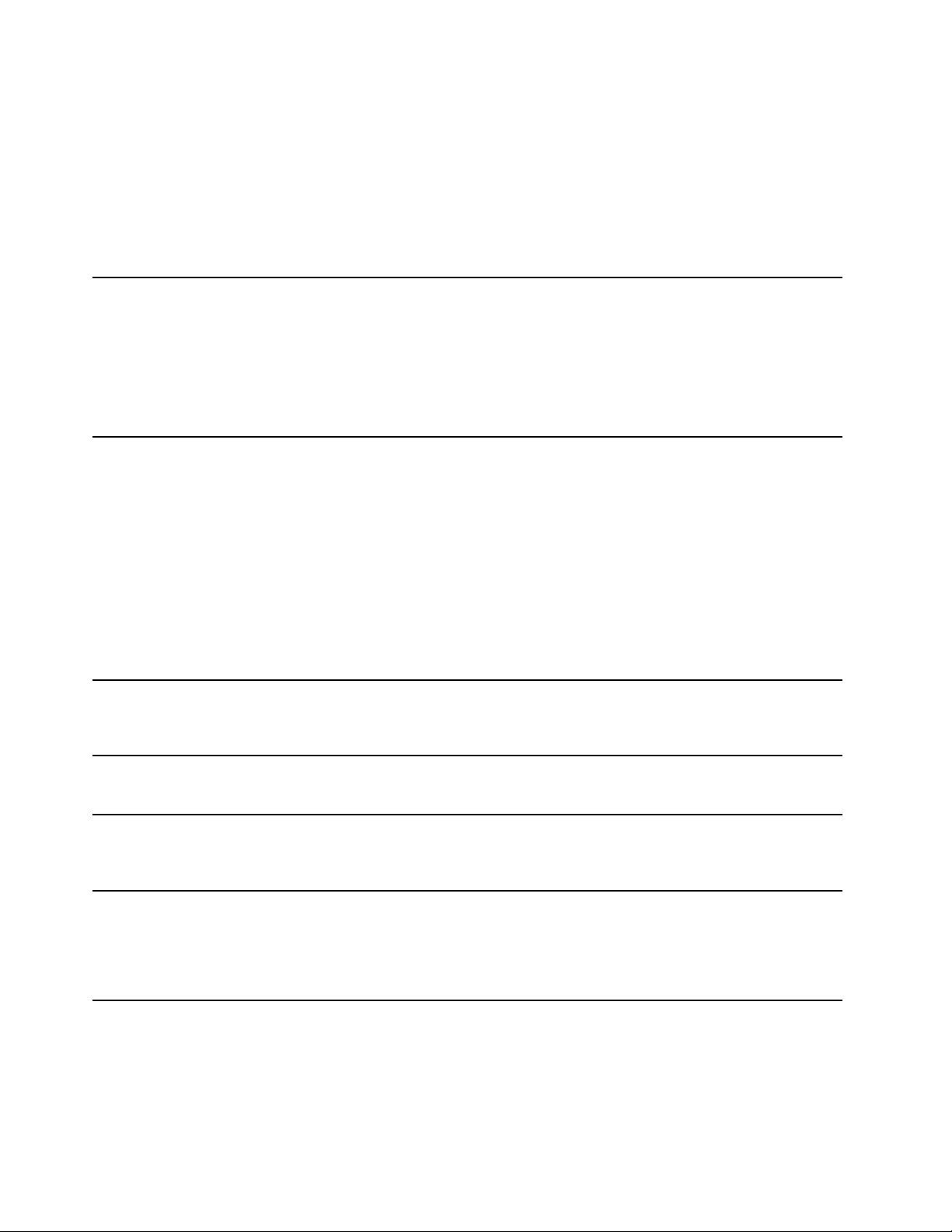
Nota:SeestiverautilizarosistemaoperativoWindows7,algunsprogramasLenovoestãoprontosainstalar.
Sóépossívellocalizarestesprogramascomosmétodosacima,seosreferidosprogramastiveremsido
previamenteinstalados.ParainstalarestesprogramasLenovo,acedaaoprogramaLenovoPCExperience,
façacliqueemLenovoToolse,emseguida,sigaasinstruçõesapresentadasnoecrã.
IntroduçãoaosprogramasLenovo
EstetópicoforneceumabreveintroduçãoaosprogramasLenovo.Dependendodomodelodocomputador,
algunsprogramaspoderãonãoestardisponíveis.
AccessConnections™
(Windows7)
ActiveProtectionSystem™
(Windows7eWindows10)
AutoScrollUtility
(Windows7)
CommunicationsUtility
(Windows7)
LenovoT ouchFingerprint
Software
(Windows7)
HotkeyFeaturesIntegration
(Windows7eWindows10)
OAccessConnectionséumprogramadeassistênciadeconectividadeparaa
criaçãoegestãodeperfisdelocalização.Cadaperfildelocalizaçãoarmazena
todasasdefiniçõesderedeeInternetnecessáriasparaligaraumainfraestrutura
deredeapartirdeumalocalizaçãoespecífica,comoumaresidênciaouum
escritório.
Aoalternarentreperfisdelocalizaçãoquandomoveocomputadordeumlocal
paraoutro,podeligardeformarápidaefácilaumaredesemnecessidadede
reconfigurarmanualmenteasdefiniçõesereiniciarocomputador.
OprogramaActiveProtectionSystemprotegeaunidadedearmazenamento
interna(porexemplo,aunidadedediscorígido)quandoosensordeimpactos
nocomputadordetetaumasituaçãoquepodecausardanosnaunidade,como
inclinaçãodosistema,vibraçãoexcessivaouimpacto.
Aunidadedearmazenamentointernaémenosvulneráveladanosquando
nãoestáemfuncionamento.Taldeve-seaofactode,quandoaunidadede
armazenamentointernanãoestáemfuncionamento,osistemaimpedira
unidadedegiraretambémpodermoverascabeçasdeleituraegravaçãoda
unidadeparaáreasquenãocontêmdados.
Assimqueosensordeimpactosdetetaqueoambienteénovamenteestável
(alteraçãomínimadainclinaçãodosistema,vibraçãoouimpacto),voltaaligara
unidadedearmazenamentointerna.
Esteprogramamelhoraasuaexperiênciarelativamenteaofuncionamentodas
janelas.Aposiçãodajaneladeumaaplicaçãoemprimeiroplanoéajustada
automaticamente.Abarradedeslocamentonumainterfacedeutilizador
tambéméajustadaautomaticamente.
OprogramaCommunicationsUtilitypermiteconfigurarasdefiniçõesdacâmara
integradaedosdispositivosdeáudio.
Seocomputadorforfornecidocomumleitordeimpressõesdigitais,o
programapermiteregistarimpressõesdigitaisdoutilizadoreassociá-lasàs
palavras-passe.Porconseguinte,aautenticaçãoporimpressõesdigitaispode
substituiraspalavras-passeepermitirumacessodeutilizadorsimpleseseguro.
OHotkeyFeaturesIntegrationéumpacotedeutilitáriosquepermiteao
utilizadorselecionareinstalarprogramasutilitáriosespecificamenteparaas
teclasebotõesespeciaisnocomputador.Asteclaseosbotõesespeciaisforam
concebidosemconformidadecomosrequisitosdeacessibilidadeecapacidade
deutilização.Ainstalaçãodosprogramasutilitáriosrelacionadosviabilizatodas
asfuncionalidadesdasteclasedosbotõesespeciais.
14ManualdoUtilizadordoThinkPadY oga260
Page 33

LenovoCompanion
(Windows10)
LenovoID
(Windows10)
LenovoPCExperience
(Windows7eWindows10)
LenovoSettings
(Windows10)
LenovoSolutionCenter
(Windows7eWindows10)
MobileBroadbandConnect
(Windows7eWindows10)
MessageCenterPlus
(Windows7)
PasswordManager
(Windows7)
PowerManager
(Windows7)
RecoveryMedia
(Windows7eWindows10)
Asmelhoresfuncionalidadesecapacidadesdoseucomputadordevemserde
fácilacessoecompreensão.ComoLenovoCompanion,são.
UtilizeoLenovoCompanionparaefetuaroseguinte:
•Otimizarodesempenhodocomputador,monitorizaroestadode
funcionamentodocomputadoregeriratualizações.
•Acederaomanualdoutilizador,verificaroestadodagarantiaeveracessórios
personalizadosparaocomputador.
•Lerartigosrelativosaprocedimentos,explorarosfórunsdaLenovoe
manter-seatualizadosobreasnotíciasdetecnologiacomartigoseblogues
defontesfidedignas.
OLenovoCompanionestárepletodeconteúdosLenovoexclusivosparaque
fiqueasabermaissobreoqueépossívelfazercomocomputador.
OprogramaLenovoIDpermitecriaregeriroseuLenovoID.ComumLenovo
ID,épossívelligaratudodaLenovoatravésdeumaúnicaconta.Utilizeo
seuLenovoIDparaautenticaçãorápidaesimplese,emseguida,desfrutedos
váriosserviçosfornecidospelaLenovo.Taisserviçosincluemcomprasonline,
transferênciadeaplicações,suportededispositivospersonalizado,ofertas
promocionaisespeciais,fórunsLenovo,etc.
OprogramaLenovoPCExperienceajudaatrabalhardeformamaisfácile
segura,fornecendofácilacessoadiversosprogramas,taiscomooActive
ProtectionSystemeoLenovoSolutionCenter.
Nota:NosistemaoperativoWindows10,nãoépossívelencontrareste
programaapartirdalistadetodososprogramasnemdacaixadeprocura.
Paraacederaesteprograma,acedaaoPaineldeControlo.VejaoPainelde
ControloporCategoria,façacliqueemHardwareeSom➙Dispositivose
impressorase,emseguida,façaduplocliquenodispositivocomonomedo
seucomputador.
OprogramaLenovoSettingspermite-lheotimizarautilizaçãodecomputadores,
atravésdatransformaçãodocomputadornumhotspotportátil,configuração
dasdefiniçõesdecâmaraeáudio,otimizaçãodasdefiniçõesdealimentaçãoe
criaçãoegestãodemúltiplosperfisderede.
OprogramaLenovoSolutionCenterpermite-lheresolverproblemas
relacionadoscomocomputador.Combinatestesdediagnóstico,recolha
deinformaçõesdosistema,estadodesegurançaeinformaçõesdesuporte,
juntamentecomsugestõesparaodesempenhoidealdosistema.
OprogramaMobileBroadbandConnectpermiteligarocomputadoràredede
bandalargamóvelatravésdeumaplacaWANsemfiossuportada.
OprogramaMessageCenterPlusapresentaautomaticamentemensagens
parainformaroutilizadorsobreavisosimportantesdaLenovo,comoalertasde
atualizaçõesdosistemaedecondiçõesquerequeremaatençãodoutilizador.
OprogramaPasswordManagercapturaeintroduzautomaticamente
informaçõesdeautenticaçãodeprogramasdoWindowsesítiosdaWeb.
OPowerManagerforneceumagestãodeenergiaconveniente,flexívele
completaparaocomputador.Permiteaoutilizadorajustarasdefiniçõesde
energiadocomputadorparaobteromelhorequilíbrioentredesempenhoe
poupançadeenergia.
OprogramaRecoveryMediapermiterestauraroconteúdodaunidadededisco
rígidoparaasdefiniçõesdefábrica.
Capítulo1.Descriçãogeraldoproduto15
Page 34

RescueandRecovery
(Windows7)
SystemUpdate
(Windows7)
®
OprogramaRescueandRecoveryéumasoluçãoderecuperaçãoerestauro
atravésdeumúnicobotão.Incluiumconjuntodeferramentasderecuperação
autónomaparaajudaradiagnosticarproblemasnocomputador,obterajudae
recuperardefalhasdosistema,mesmoquandonãoépossíveliniciarosistema
operativoWindows.
OprogramaSystemUpdatepermitemanterosoftwaredocomputador
atualizadoatravésdatransferênciaeinstalaçãodepacotesdesoftware,
incluindocontroladoresdedispositivo,atualizaçõesdoUEFI(UnifiedExtensible
FirmwareInterface)BIOS(BasicInput/OutputSystem)eoutrosprogramasde
terceiros.
16ManualdoUtilizadordoThinkPadY oga260
Page 35

Capítulo2.Utilizarocomputador
Estecapítuloincluiosseguintestópicos:
•“Registarocomputador”napágina17
•“Perguntasfrequentes”napágina17
•“Utilizaroecrãmultitoque”napágina19
•“Teclasespeciais”napágina23
•“DispositivoindicadorThinkPad”napágina32
•“Gestãodeenergia”napágina36
•“Ligaraumarede”napágina39
•“Utilizarummonitorexterno”napágina44
•“Utilizarfunçõesdeáudio”napágina45
•“Utilizaracâmara”napágina46
•“UtilizarumcartãoSmartCard”napágina46
Registarocomputador
Aoregistarocomputador,asinformaçõessãointroduzidasnumabasededados,oquepermiteàLenovo
contactaroclientecasoocorraumarecuperaçãodehardwareououtroproblemagrave.Paraalémdisso,
algumaslocalizaçõesproporcionamprivilégioseserviçosexpandidosparaosutilizadoresregistados.
AoregistarocomputadorjuntodaLenovo,usufruirátambémdasseguintesvantagens:
•AssistênciamaisrápidaquandocontactaraLenovoparaobterajuda
•Notificaçãoautomáticadesoftwaregratuitoedeofertaspromocionaisespeciais
PararegistaroseucomputadorjuntodaLenovo,acedaahttp://www.lenovo.com/registeresigaas
instruçõesapresentadasnoecrãparaefetuaroregisto.
Perguntasfrequentes
Estetópicofornecealgumassugestõesqueirãoajudaraotimizarautilizaçãodoscomputadoresportáteis
ThinkPad.
Parasecertificardeobtémomelhordesempenhodoseucomputador,visiteapáginadaWebseguintepara
acederainformaçõesdeajudanaresoluçãodeproblemaserespostasàsperguntasmaisfrequentes:
http://www.lenovo.com/support/faq
Possoobteromanualdoutilizadornoutroidioma?
•Paradescarregaromanualdoutilizadornoutroidioma,acedaaoendereço
http://www.lenovo.com/support.Emseguida,sigaasinstruçõesapresentadasno
ecrã.
Comodesligaromeucomputador?
•NoWindows7:AbraomeuIniciare,emseguida,façacliqueemEncerrar.
©CopyrightLenovo2016,2017
17
Page 36

•NoWindows10:AbraomenuIniciar,façacliqueemLigar/desligare,emseguida,façacliqueem
Encerrar.
ComopossoacederaoPaineldeControlo?
•NoWindows7:AbraomeuIniciare,emseguida,façacliqueemPaineldeControlo.
•NoWindows10:FaçacliquecomobotãodireitodoratoemIniciare,emseguida,façacliqueem
PaineldeControlo.
Comopossoutilizaraenergiadabateriadeformamaiseficazquandoestouemviagem?
•Paraconservarenergiaoususpenderofuncionamentosemsairdosprogramasouguardarficheiros,
consulte“Modosdeeconomiadeenergia”napágina38
.
•Paraobteromelhorequilíbrioentredesempenhoepoupançadeenergia,altereasdefiniçõesdoplanode
alimentação.Consulte“Geriroplanodealimentação”napágina39.
•Seocomputadorficardesligadoduranteumperíododetempoprolongado,sigaasinstruçõesem
“Desativarabateriaincorporada”napágina129
paradesativarabateriaincorporadaparaimpedirquea
bateriafiquedescarregada.
Comopossoeliminardeformaseguraosdadosarmazenadosnosdispositivosdearmazenamento?
•ConsulteotópicoCapítulo5“Segurança”napágina63
parasabercomopodeprotegerocomputador
contrarouboeutilizaçãonãoautorizada.
•UtilizeoprogramaPasswordManagerparaprotegerosdadosarmazenadosnoseucomputador.Para
obtermaisinformações,consulteosistemadeinformaçãodeajudadoprograma.
•Antesdeeliminardadosdosdispositivosdearmazenamento,leiaotópico“Avisosobreaeliminaçãode
dadosdosdispositivosdearmazenamento”napágina73.
Comopossofazerapresentaçõesouligarummonitorexterno?
•Certifique-sedequesegueoprocedimentonotópico“Utilizarummonitorexterno”napágina44.
•ComafunçãoExpandiroambientedetrabalho,podevisualizarasaídanoecrãdocomputadoreno
monitorexternoemsimultâneo.Consulte“Utilizarummonitorexterno”napágina44.
Jáestouautilizarocomputadorháalgumtempoeesteestáaficarmaislento.Oquedevofazer?
•Sigaas“Sugestõesgeraisparaprevenirproblemas”napágina97.
•Diagnostiqueproblemasdeformaautónomautilizandoosoftwaredediagnósticopré-instalado.Consulte
“Diagnosticarproblemas”napágina103.
•Éfornecidaumaferramentaderecuperaçãonosdispositivosdearmazenamentodocomputador.Para
obtermaisinformações,consulteotópicoCapítulo9“Descriçãogeraldosmeiosderecuperação”na
página121
.
Imprimaassecçõesseguinteseguarde-asjuntodocomputadorparaocasodenãoconseguir
acederaestaajudaonlinequandofornecessário.
•“Instalarumnovosistemaoperativo”napágina75
•“Ocomputadornãoresponde”napágina103
•“Problemasdealimentação”napágina117
18ManualdoUtilizadordoThinkPadY oga260
Page 37

Utilizarosbotõesespeciais
Ocomputadorincluibotõesespeciais,conformemostradonailustraçãoquesesegue.Podecontrolar
algumasfunçõesdocomputadoratravésdosbotõesespeciais,semutilizaroteclado.
1Interruptordealimentação:Primaointerruptordealimentaçãoparaligarocomputador.
2Botãodeaumentodovolume:Primaestebotãoparaaumentarovolumedascolunas.
3Botãodediminuiçãodovolume:Primaestebotãoparadiminuirovolumedascolunas.
4BotãodoWindows:PrimaobotãodoWindowsparaabriromenuIniciarouparareativaro
computadorapartirdomododesuspensão.
ObterajudaacercadosistemaoperativoWindows
OsistemadeinformaçãodeajudadoWindowsforneceinformaçõesdetalhadassobreautilizaçãodo
sistemaoperativoWindowsparaajudaratiraromáximopartidodocomputador.Paraacederaosistemade
informaçãodeajudadoWindows,efetueumdosseguintesprocedimentos:
•NoWindows7:AbraomenuIniciare,emseguida,façacliqueemAjudaeSuporte.
•NoWindows10:AbraomenuIniciare,emseguida,façacliqueemIntrodução.Alémdisso,pode
procurarapartirdabarradetarefasparaobterajuda,aplicações,ficheiros,definições,etc.
Utilizaroecrãmultitoque
Estetópicoforneceinstruçõessobrecomoutilizaroecrãmultitoquedisponívelemalgunsmodelos.
Notas:
•Oecrãdocomputadorpoderáterumaspetodiferentedasilustraçõesqueseseguem.
•Dependendodaaplicaçãoqueutilizar,algunsgestospoderãonãoestardisponíveis.
Atabelaquesesegueapresentaalgunsgestosutilizadosfrequentemente.
Capítulo2.Utilizarocomputador19
Page 38

Gestotátil(apenasmodelos
táteis)
Descrição
Paineltátil:Toque.
Açãodorato:Clique.
Função:Abraumaaplicaçãoouexecuteumaaçãonumaaplicaçãoaberta,como
Copiar,GuardareEliminar,dependendodaaplicação.
Toque:Toquesemsoltar.
Açãodorato:Cliquecomobotãodireitodorato.
Função:Abraummenucomváriasopções.
Toque:Façadeslizar.
Açãodorato:Desloquearodadorato,desloqueabarradedeslocamentoou
façacliquenasetadedeslocamento.
Função:Deslocar-seporitens,como,porexemplo,listas,páginasefotografias.
Toque:Arrasteumitemparaalocalizaçãopretendida.
Açãodorato:Façaclique,semsoltarearrasteumitem.
Função:Movaumobjeto.
Toque:Unadoisdedos.
Açãodorato:PrimaateclaCtrl,enquantodeslocaarodadoratoparatrás.
Função:Reduza.
Toque:Afastedoisdedos.
Açãodorato:PrimaateclaCtrl,enquantodeslocaarodadoratoparaafrente.
Função:Amplie.
Toque:Coloquedoisoumaisdedosnumiteme,emseguida,rodeosdedosno
sentidodosponteirosdosrelógioounosentidocontrário.
Açãodorato:Seaaplicaçãosuportarrotação,façacliquenoíconederotação.
Função:Rodeumitem.
20ManualdoUtilizadordoThinkPadY oga260
Page 39

AtabelaquesesegueapresentaalgunsgestosdetoquenosistemaoperativoWindows10.
Gestotátil(apenasmodelos
táteis)
Descrição
Toque:Deslizeparadentroapartirdaextremidadedireita.
Açãodorato:Façacliquenoíconedocentrodeação
doWindows.
Função:Abraocentrodeaçõesparaverasnotificaçõeseasaçõesrápidas.
Toque:Deslizeapartirdaextremidadeesquerda.
Açãodorato:Façacliquenoíconedavistadetarefasnabarradetarefas.
Função:Vejatodasasjanelasabertasnavistadetarefas.
Toque:Deslizeapartirdaparteinferiorparaasuperiordaaplicaçãoemmodo
deecrãinteiro.
Açãodorato:DesloqueocursorparaaáreadenotificaçãodoWindowsna
parteinferiordoecrã.
Função:Vejaabarradetarefas.
Nota:Afunçãoemmododeecrãcompletosóestádisponívelemalgumas
aplicações.Paraabrirumaaplicaçãoemecrãinteiro,façacliquenonabarra
detítulo.
•Pequenoajusteparaaplicaçõesemmododeecrãcompletoouquandoo
computadorestivernomodotablet
Toque:Deslizeparabaixobrevementeapartirdaextremidadesuperior.
Açãodorato:Desloqueocursorparaaextremidadesuperiordoecrã.
Função:Mostrarumabarradetítulooculta.
•Deslizeprolongadamentequandoocomputadorestivernomodotablet
Toque:Deslizeapartirdaextremidadesuperiorparaaextremidadeinferior.
Açãodorato:Apartirdaextremidadesuperiordoecrã,façacliqueeretenha,
desloqueoponteiroparaaparteinferiordoecrãe,emseguida,solte-o.
Função:Fecheaaplicaçãoatual.
naáreadenotificação
Sugestõessobreautilizaçãodoecrãmultitoque
•Oecrãmultitoqueéumecrãemvidrocobertoporumapelículaplástica.Nãoexerçapressãonem
coloquequaisquerobjetosmetálicosnoecrã,poispoderádanificaroecrãtátilouafetaroseucorreto
funcionamento.
•Nãoutilizeunhas,dedoscomluvasnemobjetosinanimadosparaintroduçãodedadosnoecrã.
•Calibreregularmenteaprecisãodaintroduçãocomosdedosparaevitardiscrepâncias.
Sugestõessobrealimpezadoecrãmultitoque
•Desligueocomputadorantesdelimparoecrãmultitoque.
•Utilizeumpanosecoemacio,semfelpaouumalgodãoabsorventepararemoverimpressõesdigitaisou
pódoecrãmultitoque.Nãoapliquesolventesnopano.
Capítulo2.Utilizarocomputador21
Page 40

•Limpecuidadosamenteoecrãutilizandoummovimentodecimaparabaixo.Nãoexerçaqualquer
tipodepressãonoecrã.
ThinkPadPenPro
AlgunsmodelosdecomputadorestãoequipadoscomacanetaThinkPadPenPro(umacanetaeletrónica).
AcanetaThinkPadPenPro,permiteintroduzirtextodeformanaturalnasseguintessituações:
•Quandotiranotas
•QuandoefetuaanotaçõesemficheirosPDF(PortableDocumentFormat)
•Quandodesenhagráficos,juntamentecomasaplicaçõesdeediçãoedesenho
AodesenharouescrevercomacanetaThinkPadPenPro,mantenhaacanetaperpendicularaoecrãdo
computadorparaobterumtraçodequalidadesuperior.
UtilizeacanetaThinkPadPenPro,emvezdodedo,nosseguintescasos:
•Necessitadeefetuarumaintroduçãoprecisaedetalhada,comodesenharumaimagemouutilizaro
mododeescritamanual.
•Existemdemasiadoselementosnoecrãcomo,porexemplo,quandoestáajogar.
•Pretendemanteroecrãsemmanchas.
•Temunhascompridasetorna-sedifícilescrever.
Notas:
•AcanetaThinkPadPenPronãoéresistenteàágua.Tenhacuidadoparanãoamolharouimergirnaágua.
•SeoseucomputadornãoincluirumacanetaThinkPadPenPro,estenãosuportaautilizaçãodacaneta.
•ParaadquiriracanetaThinkPadPenPro,acedaaoWebsitedesuporteLenovoSupport:
http://www.lenovo.com/accessories
UtilizaracanetaThinkPadPenPro
AilustraçãoqueseseguemostraacanetaThinkPadPenPro.
1Ponta
2Botãodoapagador
3Botãodeclique
ÉpossívelexecutarasseguintesoperaçõescomacanetaThinkPadPenPro:
•Paraclicarouefetuarumaseleção,toquenoecrãdocomputadorumavezcomacaneta.
•Parafazerduploclique,toqueduasvezessemfazerpausa.
22ManualdoUtilizadordoThinkPadY oga260
Page 41

•Paraumaaçãoequivalenteaocliquecomobotãodireitodorato,toquecomapontadacaneta1noecrã
docomputadorduranteumsegundo.Paraumaaçãoequivalenteaocliquecomobotãodireitodorato,
tambémpodemanterpremidoobotãodeclique
ecrãdocomputador.
•Paraapagartinta,primasemsoltarobotãodoapagador2e,emseguida,toquecomaponta1noecrã
docomputador.Emseguida,arrasteacanetasobreatintaquepretendeapagar.
AcanetaThinkPadPenProéguardadanaranhuranoladoinferiordocomputador(conformedemonstrado
nailustraçãoquesesegue).Pararemoveracaneta,deslizeaextremidadedacanetaparaforae,em
seguida,puxeacanetacompletamenteparaforadaranhura.
3e,emseguida,tocarcomapontadacaneta1no
Paracarregaracaneta,insiraacanetaligeiramentenaranhuraatéencaixarnaposiçãocorreta.Acaneta
serátotalmentecarregadaemcercacincominutos.
Nota:Certifique-sedequeocomputadorestáligado.Casocontrário,acanetanãoserácarregada.
Teclasespeciais
Otecladopossuiváriasteclasespeciaisparaajudaratrabalhardeformamaisfácileeficaz.
Notas:
•Dependendodomodelo,ocomputadorpoderáterumaspetodiferentedasilustrações,nestetópico.
•Nomodosuporte,modotabletemodotenda,oteclado,opaineltátileopontodedeslocamentodo
ratoTrackPointsãoautomaticamentedesativados.
Capítulo2.Utilizarocomputador23
Page 42

1TecladoWindows
PrimaatecladoWindows1paraabriromenuIniciar.
TambémpodeutilizaratecladoWindowsemconjuntocomoutrateclaparaobteroutrasfunções.Para
obtermaisinformações,consulteosistemadeinformaçãodeajudadosistemaoperativoWindows.
2TeclaFn
3Teclasdefunção
PodeconfigurarateclaFneasteclasdefunçãonajaneladepropriedadesdoteclado,executandoo
seguinteprocedimento:
1.AcedaaoPaineldeControloe,emseguida,altereavistadoPaineldeControlodeCategoriapara
ÍconesgrandesouÍconespequenos.
2.FaçacliqueemTeclado.NajanelaPropriedadesdotecladoapresentada,façacliquenoseparador
TeclasFnedefunçãoouTeclasF1-F12doThinkPad.
3.Selecioneasopçõespretendidas.
•+AtivaoudesativaafunçãoFnLock.
QuandoafunçãoFnLockestáativada:OindicadorFnLockestáligado.Paraobterasfunções
F1–F12,primadiretamenteasteclasdefunção.Parainiciarafunçãoespecialimpressacomoumícone
emcadatecla,primaateclaFneatecladefunçãocorrespondente.
QuandoafunçãoFnLockestádesativada:OindicadorFnLockestádesligado.Parainiciarafunção
especialimpressacomoumíconeemcadatecla,primadiretamenteatecladefunção.Paraobteras
funçõesF1-F12,primaateclaFneatecladefunçãocorrespondente.
•Defineascolunascomsomousemsom.Quandoosomdascolunasestádesativado,oindicador
nateclaestáaceso.
Sedesativarosomedesligarocomputador,osomcontinuarádesativadoquandoligarnovamenteo
computador.Paraativarosom,primaatecladediminuiçãodovolume
dovolume
.
ouatecladeaumento
•Diminuiovolumedascolunas.
24ManualdoUtilizadordoThinkPadY oga260
Page 43

•Aumentaovolumedascolunas.
•Defineosmicrofonescomsomousemsom.Quandoosmicrofonessãosilenciados,oindicador
natecladesilênciodomicrofone
éativado.
•Escureceoecrãdocomputador.
•Aumentaaluminosidadedoecrãdocomputador.
•Alternaalocalizaçãodasaídadevisualizaçãoentreoecrãdocomputadoreummonitorexterno.
•Ativaoudesativaasfunçõessemfios.
•
–NoWindows7:AbreoPaineldeControlo.
–NoWindows10:AbreajanelaDefinições.
•
–NoWindows7:AbreoWindowsSearch.
–NoWindows10:AbreacaixadeprocuradoprogramaCortana
®
.
•Mostratodososprogramasqueabriu.
•
–NoWindows7:AbreComputador.
–NoWindows10:Mostratodososprogramas.
•Fn+Barradeespaços:Controlaaretroiluminaçãodoteclado.PrimaFn+Barradeespaçosparaalteraro
mododeretroiluminaçãodoteclado.
Nota:SeocomputadortiverinstaladooprogramaLenovoSettings3.0ouumaversãomaisrecente,
estãodisponíveisquatromodosparaaretroiluminaçãodoteclado:Desligada,Baixa,AltaeAutomático.
Casocontrário,existemtrêsmodosparaaretroiluminaçãodoteclado:Desligada,BaixaeAlta.
•Fn+B:PossuiamesmafunçãoqueateclaBreaknumtecladoconvencional.
•Fn+K:PossuiamesmafunçãoqueateclaScrLKnotecladoconvencional.
•Fn+P:PossuiamesmafunçãoqueateclaPausenotecladoconvencional.
•Fn+S:PossuiamesmafunçãoqueateclaSysRqnotecladoconvencional.
•Fn+4:Colocaocomputadoremmododesuspensão.Pararegressaraofuncionamentonormal,prima
apenasateclaFn.
Modosdefuncionamento
Estasecçãoforneceinformaçõessobreosmodosdefuncionamentodocomputador.Ocomputador
disponibilizaomodoportátil,omodosuporte,omodotableteomodotendaquepermitemtornaroseu
ambientedetrabalhomaisfuncional.
Estasecçãocontémosseguintestópicos:
•“Rodaroecrãdocomputador”napágina26
•“Ativarosmodosdefuncionamento”napágina26
•“Modoportátil”napágina27
•“Modosuporte”napágina27
Capítulo2.Utilizarocomputador25
Page 44

•“Modotablet”napágina28
•“Modotenda”napágina29
Ativarosmodosdefuncionamento
Paraproporcionaraocomputadoraflexibilidadedeutilizaçãoemváriosmodosdefuncionamento,ative
previamenteosmodosdefuncionamento.
NosistemaoperativoWindows7,efetueumdosseguintesprocedimentosparaativarosmodosde
funcionamento:
•AoiniciarosistemaoperativoWindows7,pelaprimeiravez,éapresentadaajanelaAtivarsensores.
Emseguida,façacliqueemAtivarestesensor.
•AcedaaoPaineldeControlo.FaçacliqueemTodososItensdoPaineldeControlo➙Sensorde
LocalizaçãoeOutrosSensores.Emseguida,selecioneacaixadeverificaçãoparaSTMicroelectronics
SensorHub.
NossistemasoperativosWindows10,osmodosdefuncionamentoestãoativadosporpredefinição.
Rodaroecrãdocomputador
Estetópicoforneceinstruçõessobrecomorodaroecrãdocomputadorcorretamente.Estetópicotambém
forneceinformaçõessobreosmodosdefuncionamentodocomputadoreamplitudesdeângulodoecrã
correspondentes.
Podeabriroecrãdocomputador,nomáximo,atéumângulode360graus,conformemostradona
ilustraçãoquesesegue.
Atenção:Nãorodeoecrãdocomputadorcomdemasiadaforça,casocontrário,oecrãouasdobradiças
docomputadorpoderãoficardanificados.Nãoapliquedemasiadaforçanocantosuperiordireitoou
esquerdodoecrãdocomputador.
26ManualdoUtilizadordoThinkPadY oga260
Page 45

Ângulodevisualizaçãodecadamododefuncionamento
Oânguloentreaparteanteriordoecrãdocomputadoreotecladoédiferenteemcadamodode
funcionamento.Atabelaqueseseguelistaasamplitudesdeângulodecadamododefuncionamento.
Tabela1.Ângulodevisualizaçãodecadamododefuncionamento
Modoportátil
nãosuperiora190graus
ModosuporteModotabletModotenda
superiora190grause
inferiora350graus
360graus
nãoinferiora270enão
superiora340graus
Modoportátil
Podeutilizarocomputadornomodoportátilnoscenáriosquenecessitamdeutilizarumtecladoeumrato,
comoaediçãodedocumentoseaescritademensagensdecorreioeletrónico.
Atenção:Nãorodeoecrãdocomputadorcomdemasiadaforça,casocontrário,oecrãouasdobradiças
docomputadorpoderãoficardanificados.Nãoapliquedemasiadaforçanocantosuperiordireitoou
esquerdodoecrãdocomputador.
Abraoecrãdocomputadorlentamente,conformemostradonaseguinteilustração.Ocomputador
encontra-seagoranomodoportátil.
Modosuporte
Podeutilizarocomputadornomodosuportenoscenáriosquenecessitamdeinteraçãolimitadacomo
ecrã,comoavisualizaçãodefotografiaseareproduçãodevídeos.
Atenção:Nãorodeoecrãdocomputadorcomdemasiadaforça,casocontrário,oecrãouasdobradiças
docomputadorpoderãoficardanificados.Nãoapliquedemasiadaforçanocantosuperiordireitoou
esquerdodoecrãdocomputador.
Seocomputadorestivernomodoportátil,executeoseguinteprocedimentoparamudarocomputador
domodoportátilparaomodosuporte:
Capítulo2.Utilizarocomputador27
Page 46

1.Rodelentamenteoecrãnosentidodosponteirosdorelógioatéaparteposteriordoecrãficarvirada
paraacoberturadabase.
2.Coloqueocomputadorconformemostrado.Ocomputadorencontra-seagoranomodosuporte.
Nomodosuporte,oteclado,opaineltátileopontodedeslocamentodoratoTrackPointsão
automaticamentedesativados.Contudo,podecontrolaralgumasfunçõesdocomputadoratravésdos
botõesespeciaisedoecrãmultitoque.Paraobtermaisinformações,consulte“Utilizarosbotõesdotablet”
napágina19
e“Utilizaroecrãmultitoque”napágina19.
Modotablet
Podeutilizarocomputadornomodotabletnoscenáriosquenecessitamdeinteraçãofrequentecomoecrã,
comoanavegaçãoemsítiosdaWeb.
Atenção:Nãorodeoecrãdocomputadorcomdemasiadaforça,casocontrário,oecrãouasdobradiças
docomputadorpoderãoficardanificados.Nãoapliquedemasiadaforçanocantosuperiordireitoou
esquerdodoecrãdocomputador.
28ManualdoUtilizadordoThinkPadY oga260
Page 47

Seocomputadorestivernomodosuporte,executeoseguinteprocedimentoparamudarocomputador
domodosuporteparaomodotablet:
1.Posicioneocomputador,conformeilustrado,erodelentamenteoecrãdocomputadornosentidodos
ponteirosdorelógio.
2.Coloqueocomputadorconformemostrado.Ocomputadorencontra-seagoranomodotablet.Por
predefinição,afunçãoderotaçãoautomáticaestáativada.
Nomodotablet,oteclado,opaineltátileopontodedeslocamentodoratoT rackPointsãoautomaticamente
desativados.Contudo,podecontrolaralgumasfunçõesdocomputadoratravésdosbotõesespeciaise
doecrãmultitoque.Paraobtermaisinformações,consulte“Utilizarosbotõesdotablet”napágina19
“Utilizaroecrãmultitoque”napágina19.
e
Modotenda
Podeutilizarocomputadornomodotendanoscenáriosquenecessitamdeinteraçãolimitadacomoecrã,
comoavisualizaçãodefotografiaseacriaçãodeapresentações.
Atenção:Nãorodeoecrãdocomputadorcomdemasiadaforça,casocontrário,oecrãouasdobradiças
docomputadorpoderãoficardanificados.Nãoapliquedemasiadaforçanocantosuperiordireitoou
esquerdodoecrãdocomputador.
Seocomputadorestivernomodotablet,executeoseguinteprocedimentoparamudarocomputadordo
modotabletparaomodotenda:
Capítulo2.Utilizarocomputador29
Page 48

1.Rodelentamenteoecrãdocomputadornosentidocontrárioaodosponteirosdorelógiocomum
ânguloentre190e359graus.Osgrausreferem-seaosgrausdoânguloentreoecrãdocomputadore
oteclado.
2.Coloqueocomputadorconformemostrado.Ocomputadorencontra-seagoranomodotenda.
Nomodotenda,oteclado,opaineltátileopontodedeslocamentodoratoTrackPointsãoautomaticamente
desativados.Contudo,podecontrolaralgumasfunçõesdocomputadoratravésdosbotõesespeciaise
doecrãmultitoque.Paraobtermaisinformações,consulte“Utilizarosbotõesdotablet”napágina19e
“Utilizaroecrãmultitoque”napágina19.
Utilizaroteclado
Otecladodocomputadorincluiafunçãodedeslocamentodarespetivaestrutura.Estetópicodisponibiliza
informaçõessobreocomportamentodoteclado.
Nota:Nomodosuporte,modotabletemodotenda,oteclado,opaineltátileopontodedeslocamentodo
ratoTrackPointsãoautomaticamentedesativados.
Comportamentodoteclado
Aestruturadotecladodesloca-separacimaaorodaroecrãdocomputadorde190grauspara360graus.
Seguem-sealgunscenáriosparautilizaroteclado:
30ManualdoUtilizadordoThinkPadY oga260
Page 49

•Aestruturadotecladonãosedeslocaaorodaroecrãdocomputadorde10grauspara190graus.A
ilustraçãoqueseseguemostraqueaestruturadotecladonãosedesloca.
•Aorodaroecrãdocomputadorde190grauspara360graus,aestruturadotecladodesloca-secercade
2,0mm(0,08pol.)paracima.Ailustraçãoqueseseguemostraqueaestruturadotecladosedesloca
paracima.
Definiçõesdepersonalizaçãodoteclado
Podepersonalizarasdefiniçõesdotecladoparaobterasfunçõesavançadasdoteclado.
Parapersonalizarasdefiniçõesdoteclado,executeoseguinteprocedimento:
Capítulo2.Utilizarocomputador31
Page 50

1.AcedaaoPaineldeControlo.Certifique-sedequeavistadoPaineldeControloestádefinidapara
Categoria.
2.FaçacliqueemHardwareeSom➙GestordeDispositivos➙T eclados➙TecladoPadrãoPS/2e,
emseguida,sigaasinstruçõesapresentadasnoecrã.
DispositivoindicadorThinkPad
OdispositivoindicadorThinkPadpermite-lheexecutartodasasfunçõesdeumratotradicional,como
apontar,fazercliquecomobotãodoratoedeslocar-se.ComodipositivoindicadorThinkPad,também
podeefetuarváriosgestosdetoque,comorodareampliaroureduzir.
OdispositivoindicadorThinkPadéconstituídopelosseguintesdoisdispositivos:
1DispositivoindicadorTrackPoint
2Paineltátil
Porpredefinição,opaineltátileodispositivoindicadorTrackPointestãoambosativoscomosgestos
detoqueativados.Paraalterarasdefinições,consulteasecção“Personalizarodispositivoindicador
ThinkPad”napágina35
.
DispositivoindicadorTrackPoint
OdispositivoindicadorTrackPointpermite-lheexecutartodasasfunçõesdeumratotradicional,como
apontar,fazercliquecomobotãodoratoedeslocar-se.
32ManualdoUtilizadordoThinkPadY oga260
Page 51

OdispositivoindicadorTrackPointéconstituídopelosseguintesquatrocomponentes:
1Pontodedeslocamentodorato
2Botãodecliqueesquerdo(botãodecliqueprincipal)
3Botãodecliquedireito(botãodecliquesecundário)
4Barradedeslocamento
ParautilizarodispositivoindicadorTrackPoint,consulteasseguintesinstruções:
Nota:Coloqueasmãosnaposiçãodeescritaeuseodedoindicadoroudomeioparaaplicarpressão
nacoberturaantiderrapantedopontodedeslocamentodorato.Utilizeopolegarparapressionarobotão
decliqueesquerdoouobotãodecliquedireito.
•Apontar
Utilizeopontodedeslocamentodorato
1paramoveroponteironoecrã.Parautilizaropontode
deslocamentodorato,apliquepressãonacoberturaantiderrapantedopontodedeslocamentodo
ratoemqualquerdireçãoparalelaaoteclado.Oponteiromove-seemconformidade,masopontode
deslocamentodoratonãosemove.Avelocidadeaqueoponteirosemovedependedaquantidadede
pressãoaplicadanopontodedeslocamentodorato.
•Cliqueesquerdo
Primaobotãodecliqueesquerdo2paraselecionarouabrirumitem.
•Cliquedireito
Primaobotãodecliquedireito3paraapresentarummenudeatalho.
•Deslocar
Primasemsoltarabarradedeslocamentopontilhada4aoaplicarapressãonopontodedeslocamento
doratonadireçãoverticalouhorizontal.Emseguida,podedeslocar-sepelodocumento,sítiodaWebou
aplicações.
Paineltátil
Todoopaineltátilésensívelaotoqueemovimentodosdedos.Podeutilizaropaineltátilparaefetuartodas
asaçõesdeapontar,cliqueedeslocamentodeumratotradicional.
Capítulo2.Utilizarocomputador33
Page 52

Opaineltátilpodeserdivididoemduaszonas:
1Zonadecliqueesquerdo(zonadecliqueprincipal)
2Zonadecliquedireito(zonadecliquesecundário)
Parautilizaropaineltátil,consulteasseguintesinstruções:
•Apontar
Façadeslizarumdedopelasuperfíciedopaineltátilparamoveroponteiroemconformidade.
•Cliqueesquerdo
Primaazonadecliquecomobotãoesquerdodorato1paraselecionarouabrirumitem.
Tambémpodetocaremqualquerpartenasuperfíciedopaineltátilcomumdedoparaexecutaraaçãode
cliquecomobotãoesquerdodorato.
•Cliquedireito
Primaazonadecliquecomobotãodireitodorato
2paraapresentarummenudeatalho.
Tambémpodetocaremqualquerpartenasuperfíciedopaineltátilcomdoisdedosparaexecutaraação
decliquecomobotãodireitodorato.
•Deslocar
Coloquedoisdedosnopaineltátilemova-osnadireçãoverticalouhorizontal.Estaaçãopermite-lhe
deslocar-sepelodocumento,sítiodaWebouaplicações.Certifique-sedequeposicionadoisdedos
ligeiramenteseparadosentresi.
Comopaineltátil,tambémpodeefetuarváriosgestosdetoque.Parainformaçõessobrecomoutilizaros
gestosdetoque,consulte“Gestosdetoquedopaineltátil”napágina34.
Seasuperfíciedopaineltátilestiversujacomóleo,desligueocomputadoremprimeirolugar.Emseguida,
limpegentilmenteasuperfíciedopaineltátilcomumpanosuaveesemfelpahumedecidoemáguamorna
ouprodutodelimpezaparacomputadores.
Gestosdetoquedopaineltátil
Todaasuperfíciedopaineltátilésensívelaotoqueemovimentododedo.Podeutilizaropaineltátilpara
efetuaraçõesdeapontarefazerclique,comoacontececomumratotradicional.T ambémpodeutilizar
opaineltátilparaefetuarváriosgestosdetoque.
Estetópicoapresentaosgestosdetoqueutilizadosfrequentemente,comotocar,arrastar,deslocarerodar.
Paraobtermaisgestos,consulteosistemadeinformaçãodeajudadodispositivoindicadorThinkPad.
Notas:
•Quandoutilizardoisoumaisdedos,certifique-sedequeposicionaosdedosligeiramenteseparados.
34ManualdoUtilizadordoThinkPadY oga260
Page 53

•Algunsgestosnãoestãodisponíveisseaúltimaaçãotiversidoefetuadaapartirdodispositivoindicador
TrackPoint.
•Algunsgestossóestãodisponíveisquandoestáautilizardeterminadasaplicações.
Tocar
Toqueemqualquerlocalno
paineltátilcomumdedopara
selecionarouabrirumitem.
Deslocardoisdedos
Coloquedoisdedosnopaineltátil
emova-osnadireçãoverticalou
horizontal.Estaaçãopermite-lhe
deslocar-sepelodocumento,
sítiodaWebouaplicações.
Ampliarcomdoisdedos
Coloquedoisdedosnopainel
tátilemova-osafastando-os
maisparaampliar.
Tocarcomdoisdedos
Toqueemqualquerlocalno
paineltátilcomdoisdedospara
apresentarummenudeatalho.
Reduzircomdoisdedos
Coloquedoisdedosnopaineltátil
emova-osunindo-osparareduzir.
Asecçãoquesesegueapresentaalgunsgestosdetoqueapenasdisponíveisnosistemaoperativo
Windows10.
Deslizartrêsdedosparacima
Coloquetrêsdedosnopainel
tátilemova-osparacimapara
abriravistadetarefasever
todasasjanelasabertas.
Deslizartrêsdedosparabaixo
Coloquetrêsdedosnopaineltátile
mova-osparabaixoparamostraro
ambientedetrabalho.
PersonalizarodispositivoindicadorThinkPad
PodepersonalizarodispositivoindicadorThinkPadparaquepossautilizá-lodeformamaispráticaeeficaz.
Porexemplo,podeoptarporativarodispositivoindicadorTrackPoint,opaineltátilouambos.T ambém
podedesativarouativarosgestosdetoque.
ParapersonalizarodispositivoindicadorThinkPad,efetueoseguinte:
1.AcedaaoPaineldeControlo.
2.FaçacliqueemHardwareeSom➙Rato.ÉapresentadaajanelaPropriedadesdeRato.
3.Najaneladepropriedadesdorato,sigaasinstruçõesapresentadasnoecrãparaconcluira
personalização.
Substituiracoberturadopontodedeslocamento
Acobertura1naextremidadedopontodedeslocamentodoratoéamovível.Apósutilizaracobertura
duranteumdeterminadoperíododetempo,ponderesubstituí-laporumanova.
Paraobterumanovacobertura,contacteaLenovo.ParaobterinformaçõessobrecomocontactaraLenovo,
consulteCapítulo11“Obtersuporte”napágina145
.
Capítulo2.Utilizarocomputador35
Page 54

Nota:Certifique-sedequeutilizaumatampacomranhurasa,conformemostradonailustraçãoquese
segue.
Gestãodeenergia
AenergiaparaocomputadorfuncionarpodeserfornecidapelaalimentaçãoCAouatravésdabateria.
UtilizaraalimentaçãoCA
OcomputadoréfornecidocomumtransformadorCAeumcabodealimentação.
•TransformadorCA:converteaalimentaçãoCAparautilizaçãonocomputadorportátil.
•Cabodealimentação:ligaatomadaCAeotransformadorCA.
AoutilizaraenergiadacorrenteelétricaCA,abateriaécarregadaautomaticamente.
LigaràalimentaçãoCA
ParaligarocomputadoràalimentaçãoCA,executeoseguinteprocedimento:
Atenção:Autilizaçãodeumcabodealimentaçãoincorretopodecausardanosgravesnocomputador.
Nota:Certifique-sedequeexecutaasaçõespelaordememqueestãolistadas.
1.LigueocabodealimentaçãoaotransformadorCA.
2.LigueotransformadorCAaoconectordealimentaçãodocomputador.
3.Ligueocabodealimentaçãoaumatomadaelétrica.
SugestõesparaautilizaçãodotransformadorCA
•QuandootransformadorCAnãoestiveraserutilizado,desligue-odatomadaelétrica.
•NãoprendaocabodealimentaçãodeformademasiadoapertadaàvoltadotransformadorCAquandoo
caboestiverligadoaotransformadorCA.
•Antesdecarregarabateria,certifique-sedequeestaseencontraaumatemperaturade,pelomenos,
10°C(50°F).
•PodecarregarabateriaquandootransformadorCAestáligadoaocomputador.Énecessáriocarregara
baterianasseguintessituações:
–QuandooíconedabaterianaáreadenotificaçãodoWindowsapresentaapercentagemrestante
deenergiadabateriabaixa.
36ManualdoUtilizadordoThinkPadY oga260
Page 55

–Quandoabaterianãotiversidoutilizadadurantemuitotempo
Utilizaraenergiadabateria
Antesdeutilizarabateria,certifique-sedequelêasseguintesinformações:
•“Avisogeralsobreabateria”napáginax
•“Avisodebateriarecarregávelincorporada”napáginaxi
Édifícilpreveraduraçãodabateriaentrecarregamentos.Diferentescomponentesdocomputador
consomemenergiaavelocidadesdiferentes.Algunscomponentesconsomemenergiamuitorapidamente,
porexemplo,oecrãdocomputador,omicroprocessadoreosrádiossemfios.Quantomaisutilizaros
componentescomconsumodeenergiaelevado,maisdepressaaenergiaéconsumida.
Abateriaéumacessórioconsumível.Seabateriacomeçaradescarregarmuitorapidamente,poderá
considerarobterumanovajuntodaLenovo.ParacontactaraLenovo,consulteCapítulo11“Obtersuporte”
napágina145
Verificaroestadodabateria
DesloqueoponteiroparaoíconedeestadodabaterianaáreadenotificaçãodoWindowsparaverificaro
estadodabateria.Oíconedeestadodabateriaapresentaapercentagemdecargarestantedabateriae
durantequantotempopodeutilizarocomputadoratésernecessáriocarregarabateria.
Avelocidadecomqueaenergiadabateriaéutilizadadeterminadurantequantotempopodeutilizaras
bateriasdocomputadorentrecarregamentos.Dadoquecadautilizadorpossuidiferenteshábitose
necessidades,édifícilpreverquantotempoduraráacargadabateria.Existemdoisfatoresprincipais:
.
•Aquantidadedeenergiaarmazenadanabateriaquandootrabalhoéiniciado.
•Aformadeutilizaçãodocomputador.Porexemplo:
–Afrequênciacomqueacedeàunidadedearmazenamento.
–Oníveldeluminosidadedoecrãdocomputador.
–Afrequênciacomqueutilizaasfunçõessemfios.
Carregarabateria
Recomenda-sequecarregueabateriaquandoacargarestantedabateriaéreduzida.Porexemplo:
•Quandodetetaqueapercentagemdeenergiarestanteéreduzida.
•Quandooalarmedealimentaçãoalertar.
Paracarregarabateria,consulte“UtilizaraalimentaçãoCA”napágina36.
Dependendodotamanhodabateriaedoambientefísico,abateriaestarátotalmentecarregadaemcerca
detrêsaseishoras.Podeverificaroestadodecarregamentodabateriaemqualquermomentoatravés
doíconedeestadodabaterianaáreadenotificaçãodoWindows.
Nota:Paramaximizaravidaútildabateria,ocomputadornãocomeçaarecarregarabateriaseacarga
restanteforsuperiora95%.
Maximizaraduraçãodabateria
Paramaximizaraduraçãodabateria,procedadoseguintemodo:
•Utilizeabateriaatéacargaficaresgotada.
•Recarreguecompletamenteabateriaantesdeautilizar.Podeverificarseabateriaestátotalmente
carregadanoíconedeestadodabaterianaáreadenotificaçãodoWindows.
Capítulo2.Utilizarocomputador37
Page 56

•Utilizesempremodosdepoupançadeenergia,comoomododesuspensãoeomododehibernação.
Modosdeeconomiadeenergia
Existemdiversosmodosquepodeutilizaremqualquermomentoparaeconomizarenergia.Estasecção
apresentacadaumdosmodoseoferecesugestõessobreautilizaçãoeficazdaenergiadabateria.
•Mododeecrãembranco(sóparaoWindows7)
Oecrãdocomputadornecessitadeumacargaconsiderávelnabateria.Paradesligaroecrãecolocaro
computadornomododeecrãembranco,façacliquecomobotãodireitodoratonoíconedoindicador
dabaterianaáreadenotificaçãodoWindowseselecioneDesligaroecrã.
•mododesuspensão
Nomododesuspensão,oseutrabalhoéguardadonamemóriae,emseguida,odiscodememória
sólida,unidadedediscorígidoouunidadehíbrida,eoecrãdocomputadorsãodesligados.Quando
ocomputadoréreativado,otrabalhoérestauradoemsegundos.
Paracolocarocomputadoremmododesuspensão,primaFn+4.
Tambémpodecolocarocomputadoremmododesuspensão,executandooseguinteprocedimento:
–NoWindows7:AbraomenuIniciare,emseguida,façacliquenasetajuntoaobotãoEncerrar.Faça
cliqueemSuspendernomenuapresentado.
–NoWindows10:AbraomenuIniciar,façacliqueem
emSuspensão.
Paraobtermaisinformaçõessobreosprogramas,consulteasecção“ProgramasdaLenovo”napágina
13.
•Mododehibernação
Utilizandoestemodo,podedesligarcompletamenteocomputadorsemguardarficheirosnemsairde
programasemexecução.Quandoocomputadorentraemmododehibernação,todososprogramas,
pastaseficheirosabertossãoguardadosnosdispositivosdearmazenamentoe,emseguida,o
computadordesliga-se.
Paracolocarocomputadoremmododehibernação,procedadoseguintemodo:
Ligar/desligare,emseguida,façaclique
–NoWindows7:AbraomenuIniciare,emseguida,façacliquenasetajuntoaobotãoEncerrar.
FaçacliqueemHibernarnomenuapresentado.
–NoWindows10:Definaoqueointerruptordealimentaçãofazprimeiroe,emseguida,primao
interruptordealimentaçãoparacolocarocomputadoremmododehibernação.Paraobtermais
informações,consulteotópico“Vistaanterior”napágina1
Secolocarocomputadornomododehibernaçãocomafunçãodereativaçãodesativada,ocomputador
nãoconsomeenergia.Afunçãodereativaçãoestádesativadaporpredefinição.Secolocarocomputador
nomododehibernaçãocomafunçãodereativaçãoativada,ocomputadorconsomeumapequena
quantidadedeenergia.
Paraativarafunçãodereativação,executeoseguinteprocedimento:
1.AcedaaoPaineldeControloefaçacliqueemSistemaeSegurança.
2.FaçacliqueemFerramentasAdministrativas.
3.FaçacliqueemProgramadordetarefas.Selheforsolicitadaumapalavra-passedeadministrador
ouconfirmação,introduzaapalavra-passeouforneçaaconfirmação.
4.Nopaineldoladoesquerdo,selecioneapastadetarefasparaaqualpretendeativarafunçãode
reativação.Astarefasprogramadassãoapresentadas.
5.Façacliquenumatarefaprogramadae,emseguida,façacliquenoseparadorCondições.
6.EmEnergia,selecioneacaixadeverificaçãoAtivarocomputadorparaexecutarestatarefa.
.
38ManualdoUtilizadordoThinkPadY oga260
Page 57

•Semfiosdesligado
Quandonãoestiverautilizarasfunçõessemfios,taiscomoBluetoothouLANsemfios,desative-as.
Esteprocedimentoajudaaeconomizarenergia.Paradesativarasfunçõessemfios,primaateclade
controloderádiossemfios
.
Geriroplanodealimentação
Osplanosdealimentaçãopodemajudá-loamaximizarodesempenhodocomputadorouapouparenergia.
Podeselecionarumplanodealimentaçãooupersonalizá-loaoalterarasdefiniçõesdeenergia.Para
tal,executeoseguinteprocedimento:
1.Noambientedetrabalho,façacliquenoíconedeestadodabaterianaáreadenotificaçãodoWindows,
nabarradetarefas.
2.FaçacliqueemMaisopçõesdeenergia.
3.Sigaasinstruçõesapresentadasnoecrã.
Notas:UtilizeosprogramasLenovoparadefiniçõesdeenergiaavançadas.
•NoWindows7:AbraoprogramaPowerManager.
•NoWindows10:UtilizeoprogramaLenovoSettings.
Paraobtermaisinformações,consulteotópico“ProgramasdaLenovo”napágina13
.
Ligaraumarede
OcomputadorpossuiumaoumaisplacasderedequepermitemligarocomputadoràInternetououtras
ligaçõesderede.
LigaçõesEthernet
PodeligarocomputadoraumaredelocalouumaligaçãodebandalargaatravésdoThinkPadOneLink+to
RJ45AdapteroudeumaThinkPadOneLink+Docksuportada.
PERIGO
Paraevitaroriscodechoqueelétrico,nãoligueocabodotelefoneaoconectorEthernetdo
ThinkPadOneLink+toRJ45AdapteroudaThinkPadOneLink+Dock.
Ligaçõessemfios
Ligaçãosemfioséatransferênciadedados,semutilizaçãodecabos,masexclusivamenteatravésde
ondasderádio.
Dependendodosdispositivossemfiosinstaladosnocomputador,poderáserpossívelutilizarasseguintes
redessemfios:
•LigaçãoLANsemfios
•LigaçãoWANsemfios
•LigaçãoBluetooth
UtilizaroMododeavião
OMododeaviãoésuportadonosistemaoperativoWindows10.SeoMododeaviãoestiverativo,todas
asfunçõessemfiosestãodesativadas.
Capítulo2.Utilizarocomputador39
Page 58

ParaativaroudesativaroMododeavião,executeoseguinteprocedimento:
1.AbraomenuIniciar.
2.FaçacliqueemDefinições.SeaopçãoDefiniçõesnãoforapresentada,façacliqueemTodosos
aplicativosparaapresentartodososprogramas.
3.FaçacliqueemDefinições➙RedeeInternet➙Mododeavião.
4.DeslizeocontrolodoMododeaviãoparaativaroudesativar.
UtilizaraligaçãoLANsemfios
Umaredelocal(LAN)semfioscobreumaáreageográficarelativamentereduzida,comoumedifíciode
escritóriosouumaresidência.Osdispositivosbaseadosnasnormas802.11podemligaraestetipoderede.
Ocomputadoréfornecidocomumaplacaderedesemfiosincorporadaecomumutilitáriodeconfiguração
paraajudaraestabelecerligaçõessemfioseamonitorizaroestadodaligação.Destemodo,poderá
manter-seligadoàredequandoestánoescritório,numasaladereuniõesouemcasa,semnecessidade
deestabelecerumaligaçãocomfios.
ParaestabelecerumaligaçãoLANsemfios,executeoseguinteprocedimento:
1.FaçacliquenoíconedeestadodaligaçãoderedesemfiosnaáreadenotificaçãodoWindows.É
apresentadaumalistaderedessemfiosdisponíveis.
2.Façaduplocliquenumaredeparaaligar.Introduzaasinformaçõesnecessáriassenecessário.
Ocomputadorligaautomaticamenteaumaredesemfiosdisponívelquandoalocalizaçãoéalterada.Para
obtermaisinformações,consulteosistemadeinformaçãodeajudadoWindows.
SugestõesparautilizarafunçãodeLANsemfios
Paraobteramelhorligação,sigaasseguintesdiretrizes:
•Coloqueocomputadordeformaaqueexistaomínimodeobstáculospossívelentreopontodeacesso
deLANsemfioseocomputador.
•Abraoecrãdocomputadornumânguloligeiramentesuperiora90graus.
•Seutilizarafunçãosemfios(normas802.11)docomputadoremsimultâneocomumaopçãoBluetooth,
avelocidadedetransmissãodedadospoderáabrandareodesempenhodafunçãosemfiospoderá
serinferior.
VerificaroestadodaligaçãoLANsemfios
PodeverificaroestadodaligaçãoLANsemfiosatravésdoíconedeestadodaligaçãodaredesemfiosna
áreadenotificaçãodoWindows.Quantomaisbarrasforemapresentadas,melhorseráosinal.
NosistemaoperativoWindows7,tambémpodeverificaroindicadordoAccessConnections,oícone
deestadodoAccessConnectionsouoíconedeestadosemfiosdoAccessConnectionsnaáreade
notificaçãodoWindows.
IndicadordoAccessConnections:
•Alimentaçãoparaorádiosemfiosdesligadaousemsinal.
•Alimentaçãoparaorádiosemfiosligada.Aforçadosinaldaligaçãosemfioséfraca.Para
melhoraraforçadosinal,aproximeocomputadordopontodeacessosemfios.
•
•Alimentaçãoparaorádiosemfiosligada.Aforçadosinaldaligaçãosemfiosé
excelente.
40ManualdoUtilizadordoThinkPadY oga260
Alimentaçãoparaorádiosemfiosligada.Aforçadosinaldaligaçãosemfioséreduzida.
Page 59

ÍconedeestadodoAccessConnections:
•Nenhumperfildelocalizaçãoativoouexistente.
•Operfildelocalizaçãoatualestádesligado.
•Operfildelocalizaçãoatualestáligado.
ÍconedeestadosemfiosdoAccessConnections:
•
Alimentaçãoparaorádiosemfiosdesligada.
•Alimentaçãoparaorádiosemfiosligada.Semassociação.
•Alimentaçãoparaorádiosemfiosligada.Semsinal.
Alimentaçãoparaorádiosemfiosligada.Aforçadosinaldaligaçãosemfioséexcelente.
•
•Alimentaçãoparaorádiosemfiosligada.Aforçadosinaldaligaçãosemfioséreduzida.
•Alimentaçãoparaorádiosemfiosligada.Aforçadosinaldaligaçãosemfioséfraca.Paramelhorara
forçadosinal,aproximeocomputadordopontodeacessosemfios.
UtilizaraligaçãoWANsemfios
Aredealargada(WAN)semfios,queutilizaredescelularesparatransmissãodedados,permiteestabelecer
ligaçõessemfiosemredespúblicasouprivadasremotas.Estasligaçõespodemsermantidasnumaárea
geográficaalargada,comoumacidadeouumpaís,utilizandosistemasdeantenasmúltiplasousistemasde
satélite,mantidosporfornecedoresdeserviçossemfios.
AlgunscomputadoresportáteisThinkPadtêmumaplacaWANsemfiosincorporadaqueintegratecnologias
WANsemfios,como1xEV-DO,HSPA,3G,GPRSouLTE.AoutilizaraplacaWANsemfiosincorporadaeo
utilitáriodeconfiguraçãoincluídonocomputador,podeestabelecerligaçõesWANsemfiosemonitorizaro
estadodaligação.
Nota:OserviçoWANsemfioséprestadoporfornecedoresdeserviçosautorizadosemalgunspaíses.
SugestõesparautilizarafunçãodeWANsemfios
Paraobteramelhorligação,sigaasseguintesdiretrizes:
•Mantenhaocomputadorafastadodocorpo.
•Coloqueocomputadornumasuperfícieplanaeabraoecrãdocomputadornumânguloligeiramente
superiora90graus.
•Coloqueocomputadorlongedeparedesdecimentooudetijoloquepossamenfraquecerossinais
celulares.
•Amelhorreceçãoencontra-sejuntodejanelaseoutraslocalizaçõesondeareceçãodetelemóveisé
maisforte.
VerificaroestadodaligaçãoWANsemfios
PodeverificaroestadodaligaçãoWANsemfiosatravésdoíconedeestadodaligaçãodaredesemfiosna
áreadenotificaçãodoWindows.Quantomaisbarrasforemapresentadas,melhorseráosinal.
NosistemaoperativoWindows7,tambémpodeverificaroindicadordoAccessConnections,oícone
deestadodoAccessConnectionsouoíconedeestadosemfiosdoAccessConnectionsnaáreade
notificaçãodoWindows.
IndicadordoAccessConnections:
•
Semsinal
Capítulo2.Utilizarocomputador41
Page 60

•Sinalfraco
•Sinalmédio
•Sinalforte
ÍconedeestadodoAccessConnections:
•
Nenhumperfildelocalizaçãoativoouexistente.
•Operfildelocalizaçãoatualestádesligado.
•Operfildelocalizaçãoatualestáligado.
ÍconedeestadosemfiosdoAccessConnections:
•
AlimentaçãoparaorádioWANdesligada
•Semassociação
•Semsinal
•Sinalfraco
•Sinalmédio
•Sinalforte
UtilizaraligaçãoBluetooth
OBluetoothpodeligardispositivoslocalizadosacurtadistânciaeénormalmenteutilizadoparaligar
dispositivosperiféricosaumcomputador,transferindodadosentredispositivosportáteiseumcomputador
pessoal,oucontrolandoecomunicandoremotamentecomdispositivoscomotelemóveis.
Dependendodomodelo,ocomputadorpoderásuportarafunçãoBluetooth.Paratransferirdadosatravés
dafunçãoBluetooth,executeoseguinteprocedimento:
Nota:Seutilizarafunçãosemfios(normas802.11)docomputadoremsimultâneocomumaopção
Bluetooth,avelocidadedetransmissãodedadospoderáabrandareodesempenhodafunçãosemfios
poderáserinferior.
1.Certifique-sedequeafunçãoBluetoothestáativada.
•NoWindows7:PrimaatecladecontroloderádiossemfioseativeafunçãoBluetooth.
•NoWindows10:Executeumdosseguintesprocedimentos:
–AbraomenuIniciare,emseguida,façacliqueemDefinições.SeaopçãoDefiniçõesnãofor
apresentada,façacliqueemTodasasaplicaçõesparaapresentartodososprogramase,em
seguida,façacliqueemDefinições➙Dispositivos➙Bluetooth.LigueafunçãoBluetooth.
–AbraomenuIniciare,emseguida,façacliqueemDefinições.SeaopçãoDefiniçõesnão
forapresentada,façacliqueemTodasasaplicaçõesparaapresentartodososprogramase,
emseguida,façacliqueemDefinições➙RedeeInternet➙Mododeavião.Ligueafunção
Bluetooth.
2.Falacliquecomobotãodireitodoratonosdadosquepretendeenviar.
3.SelecioneEnviarpara➙DispositivosBluetooth.
4.SelecioneumdispositivoBluetoothe,emseguida,sigaasinstruçõesapresentadasnoecrã.
Paraobtermaisinformações,consulteosistemadeinformaçãodeajudadoWindowsouosistema
deinformaçãodeajudadoBluetooth.
42ManualdoUtilizadordoThinkPadY oga260
Page 61

UtilizarosdispositivosNFC
Dependendodomodelo,ocomputadorpoderáincluirafunçãoNFC(NearFieldCommunication).Near
FieldCommunicationéumatecnologiadecomunicaçãosemfiosdealtafrequênciaedecurtoalcance.Ao
utilizarafunçãoNFC,podeestabelecercomunicaçõesporrádioentreocomputadoreoutrodispositivo
comafunçãoNFCatéumadistânciadealgunscentímetros.AlgumasaplicaçõesLenovoutilizama
funcionalidadeNFC.
EstasecçãoforneceasinstruçõesbásicasparaemparelhamentodocomputadorcomumdispositivoNFC.
Paraobtermaisinformaçõessobreatransferênciadedados,consulteadocumentaçãododispositivoNFC.
Atenção:
•AntesdemanusearocartãoNFC,toquenumasuperfíciemetálicaounumobjetodemetalligadoàterra.
Casocontrário,ocartãopoderáserdanificadopelaeletricidadeestáticadoseucorpo.
•Duranteatransferênciadedados,nãoativeomododesuspensãonocomputadorounosmartphone
comfunçãoNFC;casocontrário,osdadospoderãoserdanificados.
EmparelharocomputadorcomumcartãodeNFC
Antesdecomeçar,certifique-sedequeocartãoestánoformato
NDEF(NFCDataExchangeFormat),casocontrárioocartãonão
podeserdetetado.Emseguida,procedadoseguintemodo:
1.PosicioneocartãoimediatamenteacimadaetiquetaNFC,tal
comodemonstrado.Alinheaextremidademaiscurtadocartão
comalinhadeextensãohorizontalnocentrodaetiquetaNFC.
2.Desloquelentamenteocartãoemdireçãoaoecrãdo
computador,aumadistânciade0,5cm(0,20pol.).Emseguida,
segurenocartãodurantealgunssegundosatéserapresentada
aindicaçãodequeocartãofoidetetadocomêxito.
EmparelharocomputadorcomumsmartphonecomfunçãoNFC
Antesdecomeçar,certifique-sedequeoecrãdosmartphoneestá
voltadoparacima.Emseguida,procedadoseguintemodo:
1.PosicioneosmartphoneimediatamenteacimadaetiquetaNFC,
talcomodemonstrado.Alinheaextremidademaiscurtado
smartphonecomalinhadeextensãohorizontalnocentroda
etiquetaNFC.
2.Desloquelentamenteosmartphoneemdireçãoaoecrãdo
computador,aumadistânciade5cm(1,97pol.).Emseguida,
segurenosmartphonedurantealgunssegundosatéser
apresentadaaindicaçãodequeosmartphonefoidetetado
comêxito.
AtivarafunçãoNFC
Porpredefinição,afunçãoNFCestáativada.SeafunçãoNFCdocomputadorestiverdesativada,proceda
doseguintemodoparaativarafunçãoNFC:
•NoWindows7:
1.InicieoprogramaThinkPadSetup.Consulte“MenuSecurity”napágina85.
2.SelecioneSecurity➙I/OPortAccess.
3.DefinaaopçãoNFCdevicecomoEnabled.
•NoWindows10:
Capítulo2.Utilizarocomputador43
Page 62

1.AbraomenuIniciare,emseguida,façacliqueemDefinições.SeaopçãoDefiniçõesnãofor
apresentada,façacliqueemTodasasaplicaçõesparaapresentartodososprogramase,em
seguida,façacliqueemDefinições➙RedeeInternet➙Mododeavião.
2.DesligueoMododeavião.
3.LigueafunçãoNFC.
Utilizarummonitorexterno
Podeutilizarumecrãexternocomoumprojetorouummonitorparafornecerapresentaçõesoupara
expandiroespaçodetrabalho.Estetópicoapresentaomodocomoligarumecrãexterno,escolhaos
modosdevisualizaçãoealtereasdefiniçõesdoecrã.
Oseucomputadorsuportaaseguinteresoluçãodevídeo,desdequeomonitorexternotambémsuporte
essaresolução.
•Até4096x2304pixéis,comumecrãexternoligadoaoconectorminiDisplayPort
•Até4096x2160pixéis,comumecrãexternoligadoaoconectorHDMI
Paraobtermaisinformaçõessobreoecrãexterno,consulteosmanuaisfornecidoscomomesmo.
Ligarummonitorexterno
Podeutilizarumecrãcomfiosouumecrãsemfios.OecrãcomfiospodeserligadoaoconectorHDMI,
VGAouminiDisplayPortatravésdeumcabo.Oecrãsemfiospodeseradicionadoatravésdafunção
Wi-DiouMiracast.
•Ligarumecrãcomfios
Nota:Aoligarummonitorexterno,seránecessárioumcabodeinterfacedevídeocomumnúcleo
deferrite.
1.Ligueoecrãexternoaumconectordevídeoapropriadonocomputador,comoumconectorVGA,
umconectorminiDisplayPortouumconectorHDMI.
2.Ligueoecrãexternoaumatomadaelétrica.
3.Ligueoecrãexterno.
Seocomputadornãoconseguirdetetaroecrãexterno,executeoseguinteprocedimento:
–NoWindows7:Façacliquecomobotãodireitodoratonoambientedetrabalhoe,emseguida,
façacliqueemResoluçãodeecrã➙Detetar.
–NoWindows10:Façacliquecomobotãodireitodoratonoambientedetrabalhoe,emseguida,faça
cliqueemDefiniçõesdevisualização➙Detetar.
•Ligarumecrãsemfios
Nota:Parautilizarumecrãsemfios,certifique-sedequeocomputadoreoecrãexternosuportam
afunçãoWi-DiouMiracast.
–NoWindows7
InicieoprogramaIntel
asinstruçõesapresentadasnoecrã.
–NoWindows10
Procedadeumdosseguintesmodos:
®
Wi-Di.Selecioneoecrãsemfiospretendidoapresentadonalistaesiga
–AbraomenuIniciare,emseguida,façacliqueemDefinições.SeaopçãoDefiniçõesnão
forapresentada,façacliqueemTodasasaplicaçõesparaapresentartodososprogramase,
44ManualdoUtilizadordoThinkPadY oga260
Page 63

emseguida,façacliqueemDefinições➙Dispositivos➙Dispositivosligados➙Adicionar
umdispositivo.
–FaçacliquenoíconedocentrodeaçãonaáreadenotificaçãodoWindows.Façacliqueem
Ligar.Selecioneoecrãsemfiospretendidoesigaasinstruçõesapresentadasnoecrã.
Paraobtermaisinformações,consulteossistemasdeinformaçãodeajudadoWindows.
Escolherummododevisualização
Podeapresentaroambientedetrabalhoeasaplicaçõesnoecrãdocomputador,noecrãexternoouem
ambos.Paraescolheromodocomoapresentarasaídadevídeo,primaatecladecomutaçãodomodode
visualizaçãoe,emseguida,selecioneummododevisualizaçãopretendido.
Existemquatromodosdevisualização:
•Desligar:Apresentaasaídadevídeoapenasnoecrãdocomputador.
Nota:Dependendodasituação,poderáverDesligar,EcrãdoPCapenas,Computadorapenas
ouDesligarProjetor.
•Duplicar:Apresentaamesmasaídadevídeonoecrãdocomputadorenumecrãexterno.
•Expandir:Expandeasaídadevídeodoecrãdocomputadorparaumecrãexterno.Podearrastare
moveritensentreosdoisecrãs.
•Apenasprojetor:Mostraasaídadevídeoapenasnumecrãexterno.
Nota:Dependendodasituação,poderáverProjetorapenasouSegundoecrãapenas.
Nota:SemostrarDOSouprogramasqueutilizemoDirectDrawouoDirect3D
oecrãprincipalapresentaasaídadevídeo.
®
emmododeecrãinteiro,só
Alterarasdefiniçõesdeecrã
Podealterarasdefiniçõesdoecrãdocomputadoredoecrãexterno.Porexemplo,podedefinirqualéoecrã
principalequaléoecrãsecundário.Tambémpodealterararesoluçãoeaorientação.
Paraalterarasdefiniçõesdeecrã,executeoseguinteprocedimento:
1.FaçacliquecomobotãodireitodoratonoambientedetrabalhoeselecioneResoluçãodeecrã
(Windows7)ouDefiniçõesdevisualização(Windows10).
2.Selecioneoecrãquepretendeconfigurar.
3.Altereasdefiniçõesdoecrã,conformepretendido.
Nota:Sedefinirumaresoluçãomaisaltaparaoecrãdocomputadordoqueoecrãexterno,apenasserá
mostradaumapartedoecrãexterno.
Utilizarfunçõesdeáudio
Ocomputadorincluiosseguintesitens:
•Microfonesincorporados
•Colunasincorporadas
•Conectordeáudiocombinado,diâmetrode3,5mm(0,14pol.)
Ocomputadortemtambémummicrocircuitodeáudioquepermiteusufruirdediversasfunçõesmultimédia
deáudio,taiscomoasseguintes:
•ReproduçãodeficheirosMIDIeMP3
Capítulo2.Utilizarocomputador45
Page 64

•GravaçãoereproduçãodeficheirosPCMeWAV
•Gravaçãoapartirdeváriasfontesdesom,comounsauscultadoresligados
Atabelaseguintemostraquaisasfunçõessuportadasdosdispositivosdeáudioligadosaosconectoresno
seucomputadoroubasedeexpansão.
Tabela2.Listadefunçõesdeáudio
Conector
Conectordeáudio
combinado
Auscultadorescomficha
de4polosde3,5mm
(0,14pol.)
Funçõesdeauscultadores
emicrofonesuportadas
Auscultadores
convencionais
Funçãodeauscultadores
suportada
Microfoneconvencional
Nãosuportadas
Paraconfiguraromicrofoneparaumagravaçãodesomotimizada,utilizeoprogramaConexantSmartAudio.
Parainiciaroprograma,acedaaoPaineldeControloefaçacliqueemHardwareeSom➙SmartAudio.
Utilizaracâmara
Seocomputadortiverumacâmara,poderáutilizaracâmaraparapré-visualizaraimagemdevídeoepara
criaruminstantâneodaimagematual.
Parainiciaracâmara,executeoseguinteprocedimento:
•NoWindows7:InicieoprogramaCommunicationsUtility.Consulte“AcederaprogramasLenovo”na
página13.
•NoWindows10:AbraomenuIniciarefaçacliqueemCâmaranalistadetodasasaplicações.
Quandoacâmaraéiniciada,oindicadorverdedeutilizaçãodacâmaraacende-se.
Tambémpodeutilizaracâmaraintegradacomoutrosprogramasquefornecemfunçõescomofotografia,
capturadevídeoevideoconferência.Parautilizaracâmaraintegradacomoutrosprogramas,abraum
dosprogramaseinicieafunçãodefotografia,capturadevídeoouvideoconferência.Emseguida,a
câmaraéautomaticamenteiniciadaeoindicadorverdedeutilizaçãodacâmaraacende-se.Paraobter
maisinformaçõessobrecomoutilizaracâmaracomumprograma,consulteosistemadeinformação
deajudadoprograma.
Configurarasdefiniçõesdacâmara
Podeconfigurarasdefiniçõesdacâmaraconsoantepretender,como,porexemplo,ajustaraqualidade
dasaídadevídeo.
Paraconfigurarasdefiniçõesdacâmara,executeoseguinteprocedimento:
•NoWindows7:InicieoprogramaCommunicationsUtilityeconfigureasdefiniçõesdacâmara,conforme
pretendido.
•NoWindows10:Executeumdosseguintesprocedimentos:
–AbraaaplicaçãoCâmara,cliquenoíconededefiniçõesnocantosuperiordireito.Sigaasinstruções
apresentadasnoecrãparaconfigurarasdefiniçõesdacâmaraconformepretendido.
–FaçacliqueemLenovoSettingsnomenuIniciar.Emseguida,façacliqueemCâmara.Sigaas
instruçõesapresentadasnoecrãparaconfigurarasdefiniçõesdacâmaraconformepretendido.
UtilizarumcartãoSmartCard
Dependendodomodelo,ocomputadorpoderáincluirumleitordecartõesSmartCard.
46ManualdoUtilizadordoThinkPadY oga260
Page 65

EstasecçãoforneceinformaçõessobreotipodecartãoSmartCardsuportadoeinstruçõesrelativasà
instalaçãoouremoçãodeumcartãoSmartCard.Paraobtermaisinformaçõessobreautilizaçãodocartão
SmartCard,consulteadocumentaçãofornecidacomocartão.
TipodecartãoSmartCardsuportado
OleitordecartõesSmartCard(sedisponívelnocomputador)apenassuportacartõesSmartCardcom
asseguintesespecificações:
•Comprimento:85,60mm(3,37pol.)
•Largura:53,98mm(2,13pol.)
•Espessura:0,76mm(0,03pol.)
Atenção:OcartãoSmartCardcomfissurasnãoésuportado.Nãoinsiratalcartãonoleitordecartões
SmartCarddocomputadorparaevitardanosnoleitor.
InstalarouremoverumcartãoSmartCard
Atenção:AntesdeinstalarouremoverumcartãoSmartCard,certifique-sedequetenhaematençãoas
seguintesprecauções:
•Antesdecomeçar,leia“Prevençãodeeletricidadeestática”napágina129.
•Duranteatransferênciadedados,nãocoloqueocomputadoremmododesuspensãoouhibernação
nemefetuequalqueraçãodeinstalaçãoouremoção.Casocontrário,osdadospoderãoficardanificados.
•NãoremovaumcartãoSmartCardquandoocomputadorestáemmododesuspensãoouhibernação.
Casocontrário,osistemapoderánãoresponderquandotentarretomarofuncionamento.
ParainstalarumcartãoSmartCard:MantenhaocartãoSmartCardnaorientaçãocorretae,emseguida,
insira-ofirmementenaranhuradoleitordecartõesSmartCard.
PararemoverumcartãoSmartCard:Emprimeirolugar,saiadetodososprogramasqueseencontrema
trabalharcomocartãoSmartCard.Casocontrário,osdadosexistentesnocartãoSmartCardpoderão
ficarcorrompidosouperder-se.PuxeocartãoSmartCardligeiramenteparaforae,emseguida,faça
deslizarcompletamenteocartãoparaforadaranhura.
ApósainstalaçãodeumcartãoSmartCard,efetueoseguinteprocedimentoparaativarafunção
plug-and-playparaocartão:
1.AcedaaoPaineldeControloecertifique-sedequevisualizaoPaineldeControloporCategoria.
2.FaçacliqueemHardwareeSom.
3.FaçacliqueemGestordeDispositivos.Selheforsolicitadaumapalavra-passedeadministradorou
confirmação,introduzaapalavra-passeouforneçaaconfirmação.
Capítulo2.Utilizarocomputador47
Page 66

4.NomenuAção,selecioneAdicionarhardwarelegado.OAssistenteparaAdicionarHardwareé
iniciado.
5.Sigaasinstruçõesapresentadasnoecrã.
48ManualdoUtilizadordoThinkPadY oga260
Page 67

Capítulo3.Melhorarocomputador
Estecapítuloforneceinstruçõessobrecomoutilizardispositivosdehardwareparaexpandirascapacidades
docomputador.Incluiosseguintestópicos:
•“LocalizaropçõesdoThinkPad”napágina49
•“ThinkPadOneLink+Dock”napágina49
LocalizaropçõesdoThinkPad
Sepretenderexpandirascapacidadesdoseucomputador,aLenovodisponibilizaumagamadeacessórios
dehardwareeatualizaçõesdeformaasatisfazerassuasnecessidades.Asopçõesincluemmódulosde
memória,dispositivosdearmazenamento,placasderede,basesdeexpansão,baterias,transformadores,
impressoras,scanners,teclados,ratos,entreoutros.
PodecomprarnaLenovo24horaspordia,7diasporsemana,diretamenteatravésdaWorldWideWeb.
ApenasseránecessárioumaligaçãoàInterneteumcartãodecrédito.
ParaadquirirprodutosnaLenovo,acedaaoendereço
http://www.lenovo.com/essentials
ThinkPadOneLink+Dock
OThinkPadOneLink+Dock(doravantedesignadoporbase)éumdispositivoopcionalqueaLenovo
concebeuespecificamenteparaoseucomputador.Abaseéconvenienteetornaocomputadormaisfácil
deutilizarparatrabalhar,estudaredivertir-se.Seocomputadornãoforfornecidocomabase,poderá
adquirirumajuntodaLenovo,emhttp://www.lenovo.com/accessories.
Estetópicoforneceinformaçõesbásicassobreabase.Paraobterinformaçõesdetalhadassobrecomo
utilizarabase,consulteadocumentaçãofornecidacomabase.
Vistaanterior
1Ranhuradebloqueioparasegurança:Paraprotegerabasecontraroubo,adquiraumbloqueiopor
cabodesegurançaadaptadoaestaranhuradebloqueioparasegurançaparafixarabaseaumobjetofixo.
2Conectordeáudio:Utilizadoparaligarosauricularesouauscultadorescomfichade4polosde3,5mm
(0,14pol.).
3ConectorUSB3.0:UtilizadoparaligardispositivoscompatíveiscomUSB3.0eUSB2.0.
©CopyrightLenovo2016,2017
49
Page 68

4ConectorAlwaysOnUSB:Porpredefinição,oconectorAlwaysOnUSBpermitecarregaralguns
dispositivosdigitaismóveisesmartphonesquandoabaseseencontranasseguintessituações:
•Quandoabaseestánosmodosdesuspensãoouhibernação
•Quandoabaseestádesligada
Paramaisinformações,consulteadocumentaçãofornecidacomabase.
5Interruptordealimentação:ointerruptordealimentaçãonabasefuncionadamesmaformaqueo
docomputador.
6Indicadordeestadodosistema:OindicadornologótipoThinkPadiluminadofuncionadamesmaforma
queosdocomputador.Paraobterdetalhes,consulteo“Indicadoresdeestado”napágina7.
Vistatraseira
1ConectoresUSB2.0:UtilizadosparaligardispositivoscompatíveiscomUSB2.0.
2ConectoresDisplayPort:Utilizadosparaligarmonitoresdeelevadodesempenho,monitoresdeunidade
diretaououtrosdispositivosqueutilizemumconectorDisplayPort.
3ConectorEthernet:UtilizadoparaligarabaseaumaLANEthernet.
4ConectoresUSB3.0:UtilizadosparaligardispositivoscompatíveiscomUSB3.0eUSB2.0.
5ConectorVGA:UtilizadoparaligaraumdispositivodevídeocompatívelcomVGA,comoummonitor
VGA.
6Conectordealimentação:UtilizadoparaligarotransformadorCA.
7ConectorOneLink+:LigueoconectorOneLink+aocomputador.ParalocalizaroconectorOneLink+
correspondentenocomputador,consulte“Vistalateralesquerda”napágina4.
ThinkPadWiGigDock
AtecnologiasemfiosWirelessGigabit(WiGig)permitecomunicaçõessemfiosentredispositivospróximosa
velocidadesdeváriosgigabit.AlgunsmodelosdecomputadortêmumaplacadeLANsemfioscomfunção
WiGigincorporada.Estesmodelosdecomputadorpodemtrabalhar,semfios,comaThinkPadWiGig
Dockparaexpandirascapacidadesdocomputador.
50ManualdoUtilizadordoThinkPadY oga260
Page 69

Localizarcontrolos,conectoreseindicadores
EstasecçãoapresentaascaraterísticasdehardwaredaThinkPadWiGigDockeforneceasinformações
básicasnecessáriasparacomeçarautilizá-la.
Vistaanterior
1Indicadordeestado:oindicadordologótipoThinkPadmostraoestadodabase.Oindicadorestá
ligadoquandoabaseestáligada(nomodonormal).
Vistalateral
12ConectoresUSB2.0:liguedispositivoscompatíveiscomUSB2.0,comoumtecladoUSBouumrato
USB.
3Conectordeáudio:ligueauricularesouauscultadorescomfichade4polosde3,5mm(0,14pol.)ao
conectordeáudioparaouvirosomdocomputador.
4Interruptordealimentação/ligação:ligueedesligueabase.Tambémpodepremirointerruptorpara
confirmaraligação.
5ConectorUSB3.0:liguedispositivoscompatíveis,taiscomoumtecladoUSB,umratoUSBouum
dispositivodearmazenamentoUSB.Paratransferênciadedadosmaisrápidaeotimizada,certifique-sede
queligaumdispositivoUSB3.0aumconectorUSB3.0.
Capítulo3.Melhorarocomputador51
Page 70

68ConectorAlwaysOnUSB3.0:liguedispositivosUSBcompatíveisoucarreguealgunsdispositivos
digitaismóveisesmartphonesquandoocomputadorestánomododesuspensãoouhibernação.
7Ranhuradebloqueioparasegurança:paraprotegerabasecontraroubo,adquiraumbloqueiopor
cabodesegurançaadaptadoaestaranhuradebloqueioparasegurançaparafixarabaseaumobjetofixo.
9conectordotransformadorCA:ligueotransformadorCA.
10ConectorHDMI:ligueumtelevisordealtadefinição.
11ConectorDisplayPort:liguemonitoresdeelevadodesempenho,monitoresdeunidadediretaououtros
dispositivosqueutilizemumconectorDisplayPort.
12ConectorEthernet:ligueabaseaumaLANEthernet.
Vistainferior
1Orifíciodereposiçãodeemergência:seabasedeixarderesponder,primasemsoltarointerruptor
dealimentaçãoduranteváriossegundosparadesligarabase.Secontinuaranãoconseguirdesligar
abase,removapreviamenteotransformadorCA.Emseguida,insiraumclipedesdobradonoorifício
dereposiçãodeemergênciaparareiniciarabase.
ConfiguraraThinkPadWiGigDock
ParaconfiguraraThinkPadWiGigDock,executeoseguinteprocedimento:
52ManualdoUtilizadordoThinkPadY oga260
Page 71

1.LigueocabodealimentaçãoaotransformadorCA.
2.LigueotransformadorCAaoconectordealimentaçãodabase.
3.Ligueocabodealimentaçãoaumatomadaelétrica.
4.Ligueabasepremindoointerruptordealimentação.
5.Seestiverdisponívelumecrãexterno,ligue-oaoconectoradequado(conectorHDMIouDisplayPort)
nabase.Oecrãexternoapresentaalgumasinstruçõesdeemparelhamentosemfiosparaligaro
computadoràbaseWiGig.
6.PosicioneocomputadorjuntoàThinkPadWiGigDock,aumadistânciamáximade0,9m(3pés).
Abasetambémdeveestarnumaposiçãode120grausemrelaçãoàparteposteriordoecrãdo
computador.Certifique-sedequenãoseencontranenhumobjetoentreabaseeocomputador.
Capítulo3.Melhorarocomputador53
Page 72

UtilizaraThinkPadWiGigDock
Estasecçãoapresentaomododeutilizaçãoegestãodabase.
LigaràThinkPadWiGigDock
ParaligarocomputadoràbaseThinkPadWiGigDock,executeoseguinteprocedimento:
1.Apósaconfiguraçãoepreparação,ligueocomputadoràbase.Emseguida,procedadoseguintemodo:
•NoWindows7:InicieoprogramaWirelessDockManager.Paraobterinstruçõessobrecomoiniciar
oprogramaWirelessDockManager,consulte“AcederaprogramasLenovo”napágina13.
•NoWindows10:FaçacliquenoíconedocentrodeaçãonaáreadenotificaçãodoWindows.
FaçacliqueemLigar.
2.Selecioneabaseapartirdalistadedispositivosdisponíveis.
3.Quandosolicitado,primaointerruptordealimentação/ligaçãoparaconfirmaroemparelhamento.
4.Sigaasinstruçõesapresentadasnoecrãparaconcluiraligação.
Depoisdeestabeleceraligaçãoinicial,podeconfigurardemodoaquesemprequeocomputadorentrarno
alcancedabase,esteestabeleçaautomaticamentealigaçãoàbase.
DesligardaThinkPadWiGigDock
ParadesligarocomputadordabaseThinkPadWiGigDock,executeoseguinteprocedimento:
1.Executeumdosseguintesprocedimentos:
•NoWindows7:InicieoprogramaWirelessDockManager.Paraobterinstruçõessobrecomoiniciar
oprogramaWirelessDockManager,consulte“AcederaprogramasLenovo”napágina13.
•NoWindows10:FaçacliquenoíconedocentrodeaçãonaáreadenotificaçãodoWindows.
FaçacliqueemLigarparaabriralistadedispositivos.
2.LocalizeaThinkPadWiGigDockefaçacliqueDesligar.
3.Mantenhapremidoduranteváriossegundosointerruptordealimentaçãonabaseatéqueestase
desligue.
54ManualdoUtilizadordoThinkPadY oga260
Page 73

GestãodaThinkPadWiGigDock
OprogramaWirelessDockManagerpermitegerirabase.Podealteraronomedebase,alterarocanalde
rádioparaotimizaraforçadosinaledefinirumapalavra-passeparagerirasdefiniçõesdabase.
ParageriraThinkPadWiGigDock,executeoseguinteprocedimento:
1.InicieoprogramaWirelessDockManager.Paraobterinstruçõessobrecomoiniciaroprograma
WirelessDockManager,consulte“AcederaprogramasLenovo”napágina13
.
2.FaçacliqueemGestãodaBase.
3.Sigaasinstruçõesapresentadasnoecrãparaconfigurarasdefiniçõesconformepretendido.
Paraobtermaisinformações,consulteosmanuaisfornecidoscomabaseeosistemadeinformaçãode
ajudadoprogramaWirelessDockManager.
Capítulo3.Melhorarocomputador55
Page 74

56ManualdoUtilizadordoThinkPadY oga260
Page 75

Capítulo4.Outilizadoreocomputador
Estecapítuloincluiosseguintestópicos:
•“Acessibilidadeeconforto”napágina57
•“Viajarcomocomputador”napágina61
Acessibilidadeeconforto
Éimportanteseguirumaboapráticaergonómicaparatiraromelhorpartidodoseucomputadoreevitaro
desconforto.Organizeautilizaçãodoseuespaçodetrabalhoeequipamento,demodoaadaptá-losàssuas
necessidadeseaotipodetrabalhoqueexecuta.Alémdisso,hábitosdetrabalhosaudáveiscontribuempara
umaumentododesempenhoeconforto,enquantoutilizaocomputador.
Osseguintestópicosforneceminformaçõessobreaorganizaçãodoespaçodetrabalho,bemcomoa
configuraçãodoequipamentodocomputadoreoestabelecimentodehábitosdetrabalhosaudáveis.
ALenovoestáempenhadaemdisponibilizaraosseusclientescomincapacidadesfísicasasmaisrecentes
informaçõesetecnologias.Consulteasinformaçõesdeacessibilidadequedescrevemosesforçosda
Lenovonestaárea.Consulte“Informaçõesdeacessibilidade”napágina58
Informaçõessobreergonomia
Setrabalharnumescritóriovirtual,poderánecessitardeseadaptaraalteraçõesfrequentesdeambiente.Por
exemplo,aadaptaçãoàsfontesdeluzcircundantes,assentoadequadoeoposicionamentodohardwaredo
computadorpoderãoajudaramelhoraroseudesempenhoeaobtermaiorconforto.
.
Oexemploqueseseguemostraumapessoanumambienteconvencional.Mesmosemtrabalharnestetipo
deambiente,podeseguirmuitasdestassugestões.Desenvolvabonshábitoseestesirãoajudá-lo.
Posturageral:Façapequenosajustesàsuaposturadetrabalhoparaimpedirodesconfortocausadopor
longosperíodosdetrabalhonamesmaposição.Tambémpodeevitarumligeirodesconfortoassociadoà
posturadetrabalhosefizerpequenaspausasfrequentes.
Ecrã:Posicioneoecrãdeformaamanterumadistânciadevisualizaçãoconfortávelde510-760mm
(20-30pol.).Evitebrilhosoureflexosnoecrãcausadosporiluminaçãosuperioroufontesdeluzexteriores.
Mantenhaoecrãlimpoeajusteobrilhoparaumnívelquelhepermitaveroecrãdeformanítida.Para
ajustaraluminosidadedoecrã,primaatecladediminuiçãodaluminosidadeouatecladeaumento
daluminosidade.
Posiçãodacabeça:Mantenhaacabeçaeopescoçonumaposiçãoconfortáveleneutra(verticaloudireita).
©CopyrightLenovo2016,2017
57
Page 76

Cadeira:Utilizeumacadeiraqueproporcionebomapoioparaascostasepermitaajustaraalturado
assento.Ajusteacadeiradaformamaisadequada,deacordocomaposturapretendida.
Posiçãodobraçoedamão:mantenhaosantebraços,pulsosemãosnumaposiçãorelaxadaeneutra
(horizontal).Escrevadeformasuave,sempremirasteclascomdemasiadaforça.
Posiçãodaspernas:Mantenhaascoxasparalelasaochãoeospésassentesnochãoounumapoio
específico.
Eseforviajar?
Poderánãoserpossívelseguirasrecomendaçõesergonómicasaoutilizarocomputadoremviagemou
numambientetemporário.Independentementedolocal,tenterespeitaromáximodesugestõespossível.
Sentar-sedeformacorretaeutilizariluminaçãoadequada,porexemplo,ajudarãoamanterníveisde
confortoedesempenhoapropriados.
Questõessobreavisão?
OsecrãsdevisualizaçãodosportáteisThinkPadsãoconcebidosparacumprirospadrõesmaiselevadose
proporcionarimagensclarasenítidas,comumtamanhoebrilhoadequados,comumavisualizaçãofácile
confortávelparaavista.Comoéóbvio,qualqueratividadevisualcontinuadaeconcentradaprovoca
cansaço.Setiverdúvidassobrecansaçoocular,consulteumoftalmologista.
Conforto
Sigaasseguintesdiretrizesparaobtermaiorconfortoemelhorarodesempenho.
Posturaativaepausasparadescanso:Quantomaistempoestiversentadoatrabalharcomocomputador,
maisimportanteseráaposturadetrabalho.Sigaasindicaçõesnotópico“Informaçõessobreergonomia”
napágina57
trabalho.Paraumautilizaçãosaudáveldocomputador,éessencialfazerpequenasalteraçõesvoluntáriasda
posturaepausasfrequentesnotrabalho.Ocomputadoréleveemóvel;podefacilmentereposicionara
superfíciedetrabalhoparaseadaptaràsdiversasmodificaçõesdapostura.
Opçõesdedisposiçãodaáreadetrabalho:Familiarize-secomomobiliáriodeescritórioparasabercomo
ajustarasuperfície,assentoeoutrasferramentasdetrabalhodeacordocomassuaspreferênciasde
conforto.Seasuaáreadetrabalhonãofornumescritório,certifique-sedequetomaespecialcuidadopara
utilizarumaposturaativaefazerpausasfrequentes.ExistemmuitassoluçõesdeprodutosThinkPadparao
ajudaramodificareexpandirocomputadorparaoadaptarmelhoràssuasnecessidades.Podeencontrar
algumasdestasopçõesemhttp://www.lenovo.com/essentials.Exploreasopçõesdesoluçõesdebasede
acoplamentoeprodutosexternosqueoferecemacapacidadedeadaptaçãoeasfunçõespretendidas.
eapráticadeuma"posturasentadaativa"paraevitarodesconfortoassociadoàposturade
Informaçõesdeacessibilidade
ALenovoestáempenhadaemforneceraosutilizadorescomproblemasauditivos,visuaisedeficiências
motorasummelhoracessoainformaçõesetecnologia.Estasecçãoforneceinformaçõessobredeque
formasosutilizadorespodemtiraromáximopartidodautilizaçãodocomputador.Tambémpodeobteras
informaçõesdeacessibilidademaisatualizadasapartirdoseguintesítiodaWeb:
http://www.lenovo.com/accessibility
Atalhosdeteclado
Atabelaseguintecontématalhosdetecladoquepodemajudaratornarocomputadormaisfácildeutilizar.
Nota:Dependendodoteclado,algunsdosseguintesatalhosdetecladopoderãonãoestardisponíveis.
58ManualdoUtilizadordoThinkPadY oga260
Page 77

Atalhodeteclado
TecladelogótipodoWindows+UAbriroCentrodeFacilidadedeAcesso
Shiftdadireitaduranteoitosegundos
TeclaShiftcincovezes
BloqueionuméricoporcincosegundosAtivaroudesativarTeclasSonoras
Altàesquerda+Shiftàesquerda+NumLock
Altàesquerda+Shiftàesquerda+PrtScn(ouPrtSc)AtivaroudesativaroContrasteElevado
Função
AtivaroudesativarTeclasLentas
AtivaroudesativarTeclasPresas
AtivaroudesativaroRatoporTeclado
Paraobtermaisinformações,acedaahttp://windows.microsoft.com/e,emseguida,efetueumapesquisa
utilizandoqualquerumadasseguintespalavras-chave:atalhosdeteclado,combinaçõesdeteclas,teclas
deatalho.
CentrodeFacilidadedeAcesso
OCentrodeFacilidadedeAcessodisponívelnosistemaoperativoWindowspermiteaosutilizadores
configuraremosrespetivoscomputadoresdeacordocomassuasnecessidadesfísicasecognitivas.
ParautilizaroCentrodeFacilidadedeAcesso,executeoseguinteprocedimento:
1.AcedaaoPaineldeControloecertifique-sedequevisualizaoPaineldeControloporCategoria.
2.FaçacliqueemFacilidadedeAcesso➙CentrodeFacilidadedeAcesso.
3.Escolhaaferramentaadequadaseguindoasinstruçõesapresentadasnoecrã.
OCentrodeFacilidadedeAcessoincluiprincipalmenteasseguintesferramentas:
•Ampliação
ALupaéumutilitárioútilqueampliaumaparteoutodooecrã,deformaapodervisualizarmelhorositens.
•Narrador
ONarradoréumutilitáriodeleituradeecrãquelêemvozaltaoqueéapresentadonoecrãeque
descreveeventoscomoasmensagensdeerro.
•TecladonoEcrã
Sepreferirescreverouintroduzirdadosnocomputadorutilizandoumrato,joystickououtrodispositivo
apontador,emvezdetecladofísico,podeutilizaroTecladonoEcrã.OTecladonoEcrãapresentaum
tecladovisualcomtodasasteclaspadrão.Podeselecionarteclasutilizandooratoououtrodispositivo
indicador,oupodetocarparaselecionarasteclas,seocomputadorsuportaroecrãmultitoque.
•ContrasteElevado
OContrasteElevadoéumafunçãoqueacentuaocontrastedecoresdealgunstextoseimagensnoecrã.
Destemodo,torna-sepossíveldiferenciaressesitensetorná-losmaisfáceisdeidentificar.
•Tecladopersonalizado
Ajusteasdefiniçõesdotecladoparafacilitararespetivautilização.Porexemplo,podeutilizaroteclado
paracontrolaroponteiroetornarmaisfácilaintroduçãodedeterminadascombinaçõesdeteclasno
teclado.
•Ratopersonalizado
Ajusteasdefiniçõesdoratoparafacilitararespetivautilização.Porexemplo,podealteraroaspetodo
ponteiroetornarmaisfácilagestãodejanelascomorato.
ReconhecimentodeVoz
OReconhecimentodeVozpermite-lhecontrolarocomputadorporvoz.
Capítulo4.Outilizadoreocomputador59
Page 78

Utilizandoapenasavoz,podeiniciarprogramas,abrirmenus,fazercliqueemobjetosnoecrã,ditartexto
paradocumentoseescrevereenviarmensagensdecorreioeletrónico.Todasasaçõesefetuadascomo
ratoeotecladopodemserefetuadasapenascomavoz.
ParautilizaroReconhecimentodeVoz,procedadoseguintemodo:
1.AcedaaoPaineldeControloecertifique-sedequevisualizaoPaineldeControloporCategoria.
2.FaçacliqueemFacilidadedeAcesso➙ReconhecimentodeVoz.
3.Sigaasinstruçõesapresentadasnoecrã.
Tecnologiasdeleituradeecrã
Astecnologiasdeleituradeecrãconcentram-seprincipalmentenasinterfacesdeprogramasdesoftware,
sistemasdeinformaçãodeajuda,bemcomonumagrandevariedadededocumentosonline.Paraobter
informaçõesadicionaissobreosutilitáriosdeleituradeecrã,consulteoseguinte:
•UtilizarPDFscomutilitáriosdeleituradeecrã:
http://www.adobe.com/accessibility.html?promoid=DJGVE
•UtilizaroutilitáriodeleituradeecrãJAWS:
http://www.freedomscientific.com/jaws-hq.asp
•UtilizaroutilitáriodeleituradeecrãNVDA:
http://www.nvaccess.org/
Resoluçãodeecrã
Podetornaraleituradotextoedasimagensnoecrãmaisfácilajustandoaresoluçãodoecrãdocomputador.
Paraajustararesoluçãodoecrã,procedadoseguintemodo:
1.Façacliquecomobotãodireitodoratonumaáreavaziadoambientedetrabalhoeselecione
Resoluçãodeecrã.
2.Sigaasinstruçõesapresentadasnoecrã.
Nota:Comumadefiniçãoderesoluçãodemasiadobaixa,algunsitenspoderãonãoseajustarcorretamente
aoecrã.
Tamanhopersonalizáveldoitem
Podetornaraleituradositensnoecrãmaisfácilalterandootamanhodoitem.
•Paraalterartemporariamenteotamanhodoitem,utilizeaferramentaLupanoCentrodeFacilidadede
Acesso.Consulte“CentrodeFacilidadedeAcesso”napágina59.
•Paraalterarotamanhodoitemdeformapermanente,executeoseguinteprocedimento:
–Altereotamanhodetodosositensnoecrã.
1.AcedaaoPaineldeControloecertifique-sedequevisualizaoPaineldeControloporCategoria.
2.FaçacliqueemAspetoePersonalização➙Ecrã.
3.Altereotamanhodoitemseguindoasinstruçõesapresentadasnoecrã.
4.FaçacliqueemAplicar.Estaalteraçãoseráaplicadanapróximavezqueiniciarsessãonosistema
operativo.
–AltereotamanhodositensnumapáginadaWeb.
PrimasemsoltarateclaCtrle,emseguida,primaatecladesinaldeadição(+)paraaumentaroua
tecladesinaldesubtração(-)paradiminuirotamanhodotexto.
–Altereotamanhodositensnoambientedetrabalhoounumajanela.
60ManualdoUtilizadordoThinkPadY oga260
Page 79

Nota:Estafunçãopoderánãofuncionaremalgumasjanelas.
Seoratotiverumaroda,primasemsoltarateclaCtrle,emseguida,desloquearodaparaalteraro
tamanhodoitem.
Conectoresdetamanhopadrão
Ocomputadordispõedeconectoresdetamanhopadrãoquepermitemligardispositivosperiféricosde
apoio.
Paramaisinformaçõessobrealocalizaçãoeafunçãodosconectores,consulte“Localizarcontrolos,
conectoreseindicadoresdocomputador”napágina1.
Documentaçãodisponívelemformatosacessíveis
ALenovofornecedocumentaçãoeletrónicaemformatosacessíveis,comoficheirosPDFouficheiros
HTML(HyperTextMarkupLanguage)corretamenteidentificados.AdocumentaçãoeletrónicaLenovo
édesenvolvidaparagarantirqueosutilizadorescomdeficiênciasvisuaispossamleradocumentação
atravésdeumutilitáriodeleituradeecrã.Cadaimagemnadocumentaçãoincluitambémotextoalternativo
adequado,demodoaqueosutilizadorescomdeficiênciasvisuaispossamcompreenderaimagemquando
utilizamumutilitáriodeleituradeecrã.
Viajarcomocomputador
Estetópicoforneceinformaçõesqueoajudamatrabalharcomocomputadorquandoviaja.
Sugestõesdeviagem
Sigaasseguintessugestõesdeviagemparaviajarcommaiorconfiançaeeficáciacomocomputador.
•AindaquesejaseguropermitirqueocomputadorpassenasmáquinasderaiosXdasestaçõesde
segurançanosaeroportos,éimportantemantersempreocomputadorsobvigilânciaparaevitarque
sejaroubado.
•Considereahipótesedetransportarumadaptadorelétricoparautilizarnumaviãoouautomóvel.
•SetransportarumtransformadorCA,desligueocabodealimentaçãodomesmoparaevitardanificaro
cabo.
Sugestõesdeviagememaviões
Selevarocomputadorparaumavião,tenhaematençãoasseguintessugestões:
•Sepretenderutilizarocomputadorouserviçossemfios(comoInterneteBluetooth),verifiquejuntoda
companhiaaéreaasrestriçõeseadisponibilidadedosserviçosantesdeembarcarnoavião.Sehouver
restriçõesrelativasàutilizaçãodecomputadorescomasfunçõessemfiosnoavião,teráderespeitar
essasrestrições.Senecessário,ativeoMododeaviãoantesdeembarcar.NoMododevoo,todasas
funçõessemfiossãodesativadas.ParaativaroMododeaviãonosistemaoperativoWindows10,
procedadoseguintemodo:
1.AbraomenuIniciar.
2.FaçacliqueemDefinições.SeaopçãoDefiniçõesnãoforapresentada,façacliqueemTodosos
aplicativosparaapresentartodososprogramas.
3.FaçacliqueemDefinições➙RedeeInternet➙Mododeavião.
4.LigueoMododeavião
•Tenhacuidadocomobancoàsuafrentenoavião.Abraoecrãdocomputadordeformaaquenãofique
presoquandoapessoadobancodafrentereclinaroencosto.
•Duranteadescolagem,lembre-sededesligarocomputadoroudeocolocaremmododehibernação.
Capítulo4.Outilizadoreocomputador61
Page 80

Acessóriosdeviagem
Segue-seumalistadeitensquepoderáprecisardetransportarquandoforviajar:
•TransformadorCAdoThinkPad
•AdaptadorMiniDisplayPortparaHDMI
•Ratoexterno(seestiverhabituadoautilizarum)
•Umamaladetransportedeboaqualidade,queproporcioneumacondicionamentoeproteçãoadequados
•CaboEthernet
•Dispositivodearmazenamentoexterno
•CaboHDMI
•ThinkPadOneLink+toRJ45Adapter
•ThinkPadOneLink+Dock
•ThinkPadOneLink+toVGA/RJ45Adapter
Seforviajarparaoutropaís,poderásernecessáriolevarumtransformadorCAparaopaísparaoqualvai
viajar.
Paraadquiriracessóriosdeviagem,dirija-seahttp://www.lenovo.com/accessories.
62ManualdoUtilizadordoThinkPadY oga260
Page 81

Capítulo5.Segurança
Estecapítuloincluiosseguintestópicos:
•“Utilizarpalavras-passe”napágina63
•“Segurançadodiscorígido”napágina68
•“Definiromicrocircuitodesegurança”napágina69
•“Utilizaroleitordeimpressõesdigitais”napágina70
•“Avisosobreaeliminaçãodedadosdosdispositivosdearmazenamento”napágina73
•“Utilizarfirewalls”napágina74
•“Protegerdadoscontravírus”napágina74
Utilizarpalavras-passe
Podeajudaraimpedirautilizaçãonãoautorizadadoseucomputadoratravésdautilizaçãode
palavras-passe.Depoisdedefinirumapalavra-passe,seráapresentadoumpedidonoecrãsempreque
ligarocomputador.Introduzaapalavra-passequandoforsolicitado.Sóserápossívelutilizarocomputador
seintroduzirapalavra-passecorreta.
Setiverdefinidoumapalavra-passedeligação,umapalavra-passedesupervisorouumapalavra-passe
dediscorígido,seráautomaticamentedesbloqueadaquandoocomputadorretomarofuncionamento
normalapartirdomododesuspensão.
Nota:Setiversidodefinidaumapalavra-passedoWindows,ser-lhe-ásolicitadoqueintroduzaamesma.
Introduzirpalavras-passe
Quandoesteíconeforapresentado,escrevaumapalavra-passedeligaçãooudesupervisor.
Quandoesteíconeforapresentado,escrevaumapalavra-passedediscorígidodeutilizador.Para
escreverumapalavra-passedediscorígidoprincipal,primaF1.Quandooíconemudarpara
escrevaapalavra-passedediscorígidoprincipal
Nota:Pararegressaraoícone
,primanovamenteF1.
Palavra-passedeligação
Podedefinirumapalavra-passedeligaçãoparaajudaraprotegerocomputadorcontraoacessopor
utilizadoresnãoautorizados.
Sedefinirumapalavra-passedeligação,opedidodepalavra-passeseráapresentadonoecrãsempreque
ligarocomputador.Terádeintroduzirapalavra-passecorretaparacomeçarautilizarocomputador.
Definir,alterarouremoverumapalavra-passedeligação
Antesdecomeçar,imprimaestasinstruções.
,
©CopyrightLenovo2016,2017
63
Page 82

Paradefinir,alterarouremoverumapalavra-passedeligação,procedadoseguintemodo:
1.Reinicieocomputador.Quandooecrãdelogótipoforapresentado,primaateclaF1parainiciaro
programaThinkPadSetup.
2.SelecioneSecurity➙Password➙Power-onPasswordutilizandoasteclasdedireção.
3.Consoanteoquefornecessário,executeumdosseguintesprocedimentos:
•Paradefinirumapalavra-passe,executeoseguinteprocedimento:
a.NocampoEnterNewPassword,introduzaapalavra-passepretendidaeprimaEnter.
b.NocampoConfirmNewPassword,introduzanovamenteapalavra-passeeprimaEnter.
•Paraalterarumapalavra-passe,executeoseguinteprocedimento:
a.NocampoEnterCurrentPassword,introduzaapalavra-passedeligaçãoatualeprimaEnter.
b.NocampoEnterNewPassword,escrevaanovapalavra-passedeligaçãoeprimaEnter;em
seguida,volteaescreverapalavra-passenocampoConfirmNewPasswordeprimaEnter.
•Pararemoverumapalavra-passe,executeoseguinteprocedimento:
a.NocampoEnterCurrentPassword,introduzaapalavra-passedeligaçãoatualeprimaEnter.
b.DeixeembrancooscamposEnterNewPasswordeConfirmNewPassword.PrimaEnter
duasvezes.
4.ÉapresentadaajanelaSetupNotice.PrimaEnterparacontinuar.
5.PrimaF10.ÉapresentadaajanelaSetupConfirmation.SelecioneYesparaguardarasalteraçõesde
configuraçãoesairdoprogramaThinkPadSetup.
Nota:Recomenda-sequeanoteapalavra-passeequeaguardenumlocalseguro.Casocontrário,sese
esquecerdapalavra-passe,terádelevarocomputadoraumrevendedorourepresentantedevendasda
Lenovoparacancelaressapalavra-passe.
Palavra-passedesupervisor
Apalavra-passedesupervisorprotegeasinformaçõesdesistemaarmazenadasnoprogramaThinkPad
Setup.Apalavra-passedesupervisorforneceasseguintesfunçõesdesegurança:
•Seestiverdefinidaapenasumapalavra-passedesupervisor,seráapresentadoumpedidode
palavra-passequandotentariniciaroprogramaThinkPadSetup.Utilizadoresnãoautorizadosnão
podemalteraramaioriadasopçõesdeconfiguraçãodosistemanoprogramaThinkPadSetupsem
apalavra-passe.
•Oadministradordosistemapodeutilizarapalavra-passedesupervisorparaacederaumcomputador,
mesmoqueoutilizadordessecomputadortenhadefinidoumapalavra-passedeligação.Apalavra-passe
desupervisorsobrepõe-seàpalavra-passedeligação.
•Seestiveremdefinidasumapalavra-passedesupervisoreumapalavra-passedeligação,sópoderá
efetuarasaçõesseguintessetiverapalavra-passedesupervisor:
–Alteraroueliminarapalavra-passedeligação
–Alteraroueliminarapalavra-passedesupervisor
–Alteraradataeahora
–Especificarocomprimentomínimodapalavra-passedeligaçãoedapalavra-passedediscorígido
–Alteraradefiniçãodomicrocircuitodesegurança
–AlteraradefiniçãodaVirtualização
–AlteraradefiniçãodoacessoàportadeE/S
–AlteraradefiniçãodeAntirroubo
–AlteraradefiniçãodeSecureBoot
64ManualdoUtilizadordoThinkPadY oga260
Page 83

–Apagarosdadosdeimpressõesdigitais
–Ativaroudesativarasseguintefunções:
–LockUEFIBIOSSettings
–Passwordatunattendedboot
–BootDeviceListF12Option
–BootOrderLock
–FlashBIOSUpdatingbyEnd-Users
–SecureRollBackPrevention
–ExecutionPrevention
–Securitymode
–Fingerprintreaderpriority
Nota: O administrador do sistema pode definir a mesma palavra-passe de supervisor em diversos computadores portáteis
ThinkPad para facilitar a administração.
Definir,alterarouremoverumapalavra-passedesupervisor
Antesdecomeçar,imprimaestasinstruções.
Apenasumadministradordesistemapodeconfigurar,alterarouremoverumapalavra-passedesupervisor.
Paradefinir,alterarouremoverumapalavra-passedesupervisor,procedadoseguintemodo:
1.Reinicieocomputador.Quandooecrãdelogótipoforapresentado,primaateclaF1parainiciaro
programaThinkPadSetup.
2.SelecioneSecurity➙Password➙SupervisorPasswordutilizandoasteclasdedireção.
3.Consoanteoquefornecessário,executeumdosprocedimentosseguintes:
•Paradefinirumapalavra-passe,executeoseguinteprocedimento:
a.NocampoEnterNewPassword,introduzaapalavra-passepretendidaeprimaEnter.
b.NocampoConfirmNewPassword,introduzanovamenteapalavra-passeeprimaEnter.
•Paraalterarumapalavra-passe,executeoseguinteprocedimento:
a.NocampoEnterCurrentPassword,introduzaapalavra-passedesupervisoratualeprimaEnter.
b.NocampoEnterNewPassword,escrevaanovapalavra-passedesupervisoreprimaEnter;em
seguida,volteaescreverapalavra-passenocampoConfirmNewPasswordeprimaEnter.
•Pararemoverumapalavra-passe,executeoseguinteprocedimento:
a.NocampoEnterCurrentPassword,introduzaapalavra-passedesupervisoratualeprimaEnter.
b.DeixeembrancooscamposEnterNewPasswordeConfirmNewPassword.PrimaEnter
duasvezes.
4.ÉapresentadaajanelaSetupNotice.PrimaEnterparacontinuar.
5.PrimaF10.ÉapresentadaajanelaSetupConfirmation.SelecioneYesparaguardarasalteraçõesde
configuraçãoesairdoprogramaThinkPadSetup.
Nota:Recomenda-sequeanoteapalavra-passeequeaguardenumlocalseguro.Napróximavezque
abriroprogramaThinkPadSetup,ser-lhe-ásolicitadoqueintroduzaapalavra-passedesupervisorpara
continuar.Seseesquecerdapalavra-passedesupervisor,aLenovonãopoderáreporessapalavra-passe.
Capítulo5.Segurança65
Page 84

TerádelevarocomputadoraumrevendedorourepresentantedevendasdaLenovoparaprocederà
substituiçãodaplacadesistema.Seránecessárioapresentaraprovadecompraeépossívelqueoserviço
estejasujeitoaumataxaadicional,relativaapeçaseassistência.
Palavras-passedediscorígido
Osseguintesdoistiposdepalavra-passedediscorígidopodemajudaraprotegerasinformações
armazenadasnosdispositivosdearmazenamento:
•Palavra-passedediscorígidodeutilizador
Setiversidodefinidaumapalavra-passedediscorígidodeutilizador,masnãotiversidodefinidauma
palavra-passedediscorígidoprincipal,outilizadortemdeintroduzirapalavra-passedediscorígidodo
utilizadorparaacederaficheiroseaplicaçõesnaunidadedediscorígido.
•Palavra-passedediscorígidoprincipal
Apalavra-passedediscorígidoprincipaltambémrequerumapalavra-passedediscorígidodeutilizador.
Apalavra-passedediscorígidoprincipalégeralmentedefinidaeutilizadaporumadministrador
dosistema.Permiteaoadministradoracederaqualquerunidadedediscorígidodeumsistemaà
semelhançadeumachave-mestra.Oadministradordefineapalavra-passeprincipal;emseguida,
atribuiumapalavra-passedeutilizadoracadacomputadornarede.Outilizadorpoderádepoisalterar
apalavra-passedeutilizadorconformepretender,masoadministradorcontinuaráapoderaceder
utilizandoapalavra-passeprincipal.
Quandoumapalavra-passedediscorígidoprincipalédefinida,sóoadministradordosistemapode
removerapalavra-passedediscorígidodeutilizador.
Definirumapalavra-passedediscorígido
Antesdecomeçar,imprimaestasinstruções.
Paradefinirumapalavra-passedediscorígido,executeoseguinteprocedimento:
1.Reinicieocomputador.Quandooecrãdelogótipoforapresentado,primaateclaF1parainiciaro
programaThinkPadSetup.
2.SelecioneSecurity➙Password➙HarddiskxPasswordutilizandoasteclasdedireção.
3.Éapresentadaumajaneladepalavra-passe.SerásolicitadoqueselecioneUserouUser+Master.
SelecioneUsersepretenderdefinirapenasumapalavra-passedediscorígido.SelecioneUser+
Mastersepretenderdefinirumapalavra-passedediscorígidodeutilizadoreumapalavra-passede
discorígidoprincipal,porexemplo,seforumadministradorouumsupervisor.
•SeselecionarUser,executeoseguinte:
a.Quandoforapresentadaumajanelaparaescreveranovapalavra-passe,escrevaanova
palavra-passenocampoEnterNewPasswordeprimaEnter.
b.NocampoConfirmNewPassword,volteaescreverapalavra-passequeacaboudeintroduzir
eprimaEnter.
•SeselecionarUser+Master,executeoseguinte:
a.Emprimeirolugar,definaumapalavra-passedediscorígidodeutilizador.Quandofor
apresentadaumajanelademensagemasolicitarquedefinaapalavra-passedediscorígidode
utilizador,primaEnterparacontinuar.Escrevaanovapalavra-passedediscorígidodeutilizador
nocampoEnterNewPasswordeprimaEnter.Volteaescreverapalavra-passenocampo
ConfirmNewPasswordeprimaEnter.
b.Emseguida,definaumapalavra-passedediscorígidoprincipal.Quandoforapresentadauma
janelademensagemasolicitaradefiniçãodapalavra-passedediscorígidoprincipal.PrimaEnter
paracontinuar.Escrevaanovapalavra-passedediscorígidoprincipalnocampoEnterNew
PasswordeprimaEnter.Volteaescreverapalavra-passenocampoConfirmNewPassword
eprimaEnter.
66ManualdoUtilizadordoThinkPadY oga260
Page 85

4.ÉapresentadaajanelaSetupNotice.PrimaEnterparacontinuar.
5.PrimaF10.ÉapresentadaajanelaSetupConfirmation.SelecioneYesparaguardarasalteraçõesde
configuraçãoesairdoprogramaThinkPadSetup.
Napróximavezqueligarocomputador,escrevaapalavra-passedediscorígidodeutilizadorouprincipal
parainiciarocomputadoreacederaosistemaoperativo.
Alterarouremoverumapalavra-passedediscorígido
Paraalterarouremoverapalavra-passedediscorígido,procedadoseguintemodo:
•SeestivernomododediscorígidoUser+Master,podeselecionarUserHDPouMasterHDPpara
alterarapalavra-passe,consoanteassuasnecessidades.
–SeselecionaromodoUserHDP,sigaosseguintespassosparaalterarapalavra-passededisco
rígidodeutilizador:
1.Escrevaaatualpalavra-passedediscorígidodeutilizadornocampoEnterCurrentPassworde
primaEnter.
2.Escrevaanovapalavra-passenocampoEnterNewPasswordeprimaEnter;emseguida,voltea
escreverapalavra-passenocampoConfirmNewPasswordeprimaEnter.
3.ÉapresentadaajanelaSetupNotice.PrimaEnternovamenteparacontinuar.Apalavra-passede
discorígidodeutilizadoréalterada.
Nota:Nãoépossívelremoverapalavra-passedediscorígidonomodoUserHDP.
–SeselecionaromodoMasterHDP,sigaosseguintespassosparaalterarapalavra-passededisco
rígidoprincipal:
1.Escrevaaatualpalavra-passedediscorígidoprincipalnocampoEnterCurrentPassworde
primaEnter.
2.Escrevaanovapalavra-passedediscorígidoprincipalnocampoEnterNewPasswordeprima
Enter;emseguida,volteaescreveranovapalavra-passequeacaboudeintroduzirnocampo
ConfirmNewPasswordeprimaEnter.
3.ÉapresentadaajanelaSetupNotice.PrimaEnterparacontinuar.Apalavra-passededisco
rígidoprincipaléalterada.
Nota:SedeixaroscamposEnterNewPasswordeConfirmNewPasswordembrancoepremir
Enterduasvezes,aspalavras-passedediscorígidoprincipaledeutilizadorsãoremovidas.
•SeestivernomododediscorígidoUser,sigaosseguintespassosparaalterarapalavra-passede
discorígidodeutilizador:
1.Sigaospassosde1a7dasecção“Definirumapalavra-passedediscorígido”napágina66,
escrevendoasuapalavra-passeparainiciaroprogramaThinkPadSetup.
2.Escrevaaatualpalavra-passedediscorígidodeutilizadornocampoEnterCurrentPassworde
primaEnter.
3.Escrevaanovapalavra-passenocampoEnterNewPasswordeprimaEnter;emseguida,voltea
escreveranovapalavra-passenocampoConfirmNewPasswordeprimaEnter.
4.ÉapresentadaajanelaSetupNotice.PrimaEnternovamenteparacontinuar.Apalavra-passede
discorígidodeutilizadoréalterada.
Nota:SedeixaroscamposEnterNewPasswordeConfirmNewPasswordembrancoepremirEnter
duasvezes,apalavra-passedediscorígidodeutilizadoréremovida.
Sugestõesdeutilizaçãodepalavras-passedediscorígido
•Podedefinirocomprimentomínimodeumapalavra-passedediscorígidoatravésdomenuSecurity.
Capítulo5.Segurança67
Page 86

•Sedefinirumapalavra-passedediscorígidocommaisdesetecarateres,aunidadedediscorígidosó
poderáserutilizadacomumcomputadorqueconsigareconhecerumapalavra-passedediscorígido
commaisdesetecarateres.Se,emseguida,instalaraunidadedediscorígidonumcomputadorque
nãoconsigareconhecerumapalavra-passedediscorígidocommaisdesetecarateres,nãopoderá
acederàunidade.
•Anoteasuapalavra-passeeguardenumlocalseguro.Seseesquecerdapalavra-passedediscorígido
deutilizador,oudaspalavras-passedediscorígidodeutilizadoreprincipal,aLenovonãopoderárepor
aspalavras-passenemrecuperardadosdaunidadedediscorígido.Terádelevarocomputadoraum
revendedorourepresentantedevendasdaLenovoparaprocederàsubstituiçãodaunidade.Será
necessárioapresentaraprovadecompraeépossívelqueoserviçoestejasujeitoaumataxaadicional,
relativaapeçaseassistência.
Notas:OsdispositivosdearmazenamentoeDriveouosdispositivosdearmazenamentocompatíveiscom
OpalTrustedComputingGroup(TCG)disponibilizamcapacidadesdeautoencriptaçãoparaproteção
dosdados.
•SeumdispositivodearmazenamentocompatívelcomOpalTCGeumprogramadesoftwaredegestão
OpalTCGestivereminstaladoseoprogramadesoftwaredegestãoOpalTCGestiverativado,a
palavra-passedediscorígidonãoestádisponível.
•SeestiverinstaladaumaunidadedearmazenamentoeDrivenocomputadoreocomputadorestetivero
sistemaoperativoWindows10pré-instalado,apalavra-passedediscorígidonãoestádisponível.
Segurançadodiscorígido
Paraprotegeraspalavras-passecontraataquesdesegurançanãoautorizados,consulteasseguintes
sugestõesparamaximizarasegurança:
•Definaumapalavra-passedeligação,bemcomoumapalavra-passedediscorígidoparaodispositivo
dearmazenamentointerno.Consulteosprocedimentosnassecções“Palavra-passedeligação”na
página63
definiçãodepalavras-passemaislongas.
•ParagarantirumasegurançafiávelparaoUEFIBIOS,utilizeomicrocircuitodesegurança.Consultea
secção“Definiromicrocircuitodesegurança”napágina69.
Nota:OsistemaoperativoWindows7suportaafunçãodegestãoTPM.
•SeestiverinstaladaumaunidadedearmazenamentocomEncriptaçãodeDisconocomputador,
certifique-sedequeprotegeoconteúdodamemóriadocomputadorcontraacessosnãoautorizados
atravésdautilizaçãodesoftwaredeencriptaçãodeunidades,comoaEncriptaçãodeUnidadeBitLocker
doMicrosoftWindows.Consulte“UtilizaraEncriptaçãodeUnidadeBitLockerdoWindows”napágina68
•Antesdedeitarfora,venderouentregarumcomputador,elimineosdadosarmazenadosnomesmo.
Paraobtermaisinformações,consulteo“Avisosobreaeliminaçãodedadosdosdispositivosde
armazenamento”napágina73.
AunidadedediscorígidointegradanocomputadorpodeserprotegidapeloUEFIBIOS.
UtilizaraEncriptaçãodeUnidadeBitLockerdoWindows
Paraajudaraprotegerocomputadorcontraoacessonãoautorizado,utilizesoftwaredeencriptaçãode
unidades,comoaEncriptaçãodeUnidadeBitLockerdoWindows.
e“Palavras-passedediscorígido”napágina66.Paragarantirasegurança,recomenda-sea
®
.
AEncriptaçãodeUnidadeBitLockerdoWindowséumafunçãodesegurançacompletadealgumasedições
dosistemaoperativoWindows.Podeajudaraprotegerosistemaoperativoeosdadosarmazenadosno
computador,mesmoemcasoderouboouextraviodocomputador.OBitLockerfuncionaatravésda
68ManualdoUtilizadordoThinkPadY oga260
Page 87

encriptaçãodetodososficheirosdeutilizadoredesistema,incluindoosficheirosdesubstituiçãoou
hibernação.
OBitLockerutilizaummóduloTPM(T rustedPlatformModule)parafornecerumamaiorproteçãodos
dadosegarantiraintegridadeoriginaldoscomponentesdearranque.UmmóduloTPMcompatívelé
definidocomoumTPMV1.2.
ParaverificaroestadodoBitLocker,acedaaoPaineldeControloefaçacliqueemSistemaeSegurança➙
EncriptaçãodeUnidadeBitLocker.
ParaobtermaisinformaçõessobreaEncriptaçãodeUnidadeBitLockerdoWindows,consulteosistemade
informaçãodeajudadosistemaoperativoWindowsouprocureo"GuiaPassoaPassodaEncriptaçãode
UnidadeBitLockerdoMicrosoftWindows"nosítiodaWebdaMicrosoft.
UnidadedediscorígidocomEncriptaçãodeDisco,discodememóriasólidacomEncriptaçãoou
unidadehíbridacomEncriptação
AlgunsmodelosincluemaunidadedediscorígidocomEncriptaçãodeDisco,odiscodememóriasólida
comEncriptaçãoouaunidadehíbridacomEncriptação.Estafunçãoajudaaprotegerocomputador
contraataquesdesegurançaasuportes,memóriaflashNANDoucontroladoresdedispositivosatravés
dautilizaçãodeummicrocircuitodeencriptaçãodehardware.Paraumautilizaçãoeficazdafunçãode
encriptação,definaumapalavra-passedediscorígidoparaodispositivodearmazenamentointerno.
Definiromicrocircuitodesegurança
Sãoimpostosrequisitosdesegurançarigorososaoscomputadoresclientesderedequetransferem
eletronicamenteinformaçõesconfidenciais.Consoanteasopçõessolicitadas,ocomputadorpoderáter
ummicrocircuitodesegurançaincorporado,ummicroprocessadorcriptográfico.Comomicrocircuitode
segurança,épossível:
•Protegerosdadoseosistema
•Fortaleceroscontrolosdeacesso
•Protegerascomunicações
Antesdecomeçar,imprimaestasinstruções.
ParadefinirumitemnosubmenuSecurityChip,executeoseguinteprocedimento:
1.Desligueocomputador.Aguardecercadecincosegundose,emseguida,voltealigarocomputador.
2.Quandooecrãdelogótipoforapresentado,primaateclaF1parainiciaroprogramaThinkPadSetup.
3.SelecioneSecurity➙SecurityChiputilizandoasteclasdedireção.
4.PrimaEnter.ÉapresentadoosubmenuSecurityChip.
5.Desloque-separaumitemquepretendadefinirutilizandoasteclasdedireção.Quandooitemficar
realçada,primaEnter.
6.Definaoutrositenspretendidos.
7.PrimaF10.ÉapresentadaajanelaSetupConfirmation.SelecioneYesparaguardarasalterações
àconfiguraçãoesair.
Notas:
•Certifique-sedequefoidefinidaumapalavra-passedesupervisornoThinkPadSetup.Casocontrário,
qualquerpessoapoderáalterarasdefiniçõesdomicrocircuitodesegurança.
•Seomicrocircuitodesegurançaestiverinativooudesativado,aopçãoClearSecurityChipnãoserá
apresentada.
Capítulo5.Segurança69
Page 88

•Quandolimparomicrocircuitodesegurança,desligueocomputadore,emseguida,voltaaligá-lo,
apósdefiniromicrocircuitodesegurançacomoActive.Casocontrário,aopçãoClearSecurityChip
nãoseráapresentada.
Utilizaroleitordeimpressõesdigitais
Dependendodomodelo,ocomputadorpoderáincluirumleitordeimpressõesdigitais.Aautenticação
deimpressõesdigitaispodesubstituirassuaspalavras-passe,comoapalavra-passedoWindows,
apalavra-passedeligaçãoeapalavra-passedediscorígido.Destemodo,podeiniciarsessãono
computadordeformasimplesesegura.
Paraactivaraautenticaçãoporimpressãodigital,registepreviamenteassuasimpressõesdigitais.Durante
oregisto,asimpressõesdigitaissãoassociadasautomaticamenteàpalavra-passedoWindows.Para
associarassuasimpressõesdigitaisàsuapalavra-passedeligaçãoepalavra-passedediscorígido,
criemanualmenteumaligação.
Registarasimpressõesdigitais
Érecomendadoregistarmaisdoqueumaimpressãodigital,naeventualidadedaocorrênciadelesõesnos
seusdedos.Pararegistarasimpressõesdigitais,procedadoseguintemodo:
•NoWindows7
1.Inicieoprogramadeimpressõesdigitais.Paraobterinstruçõessobrecomoiniciaroprogramade
impressõesdigitais,consulte“ProgramasdaLenovo”napágina13.
2.Introduzaapalavra-passedoWindows,conformenecessário.
3.Sigaasinstruçõesapresentadasnoecrãparaconcluiroregisto.
Paraobtermaisinformaçõessobrecomoutilizaroleitordeimpressõesdigitais,consulteosistemade
ajudadoprogramadeimpressõesdigitais.
•NoWindows10
1.AbraomenuIniciare,emseguida,façacliqueemDefinições.SeaopçãoDefiniçõesnãofor
apresentada,façacliqueemTodasasaplicaçõesparaapresentartodososprogramase,em
seguida,façacliqueemDefinições➙Contas➙Opçõesdeiníciodesessão.
2.Sigaasinstruçõesapresentadasnoecrãparaconcluiroregisto.
70ManualdoUtilizadordoThinkPadY oga260
Page 89

Efetuaraleituradodedo
Paraefetuaraleituradodedo,toquenoleitordeimpressõesdigitaiscomafalangesuperiordodedoe
mantenhaodedonessaposiçãodurantedoisoutrêssegundos,exercendopoucapressão.Emseguida,
levanteodedoparaconcluirumaleitura.
Comportamentodoindicadordoleitordeimpressõesdigitais
Comportamentodo
indicador
1Desligado
2VerdesólidoOleitordeimpressõesdigitaisestáprontoparatoque.
3Âmbarintermitente
Descrição
Oleitordeimpressõesdigitaisnãoestáprontoparatoque.
Nãoépossívelautenticaraimpressãodigital.
Capítulo5.Segurança71
Page 90

Associarassuasimpressõesdigitaisàsuapalavra-passedeligaçãoepalavra-passedediscorígido
Paraassociarassuasimpressõesdigitaisàsuapalavra-passedeligaçãoepalavra-passedediscorígido,
executeoseguinteprocedimento:
1.Desligueocomputadore,emseguida,voltealigá-lo.
2.Quandolheforsolicitado,coloqueodedonoleitordeimpressõesdigitais.
3.Introduzaasuapalavra-passedeligação,apalavra-passedediscorígidoouambas,conforme
necessário.Aligaçãoécriada.
Aoiniciarnovamenteocomputador,poderáutilizarassuasimpressõesdigitaisparainiciarsessãono
computadorsemquesejanecessáriointroduzirapalavra-passedoWindows,apalavra-passedeligação
nemapalavra-passedediscorígido.
Atenção:Seutilizarsempreasuaimpressãodigitalparainiciarsessãonocomputador,épossívelquese
esqueçadassuaspalavras-passe.Anoteassuaspalavras-passeeguarde-asnumlocalseguro.Casose
tenhaesquecidodapalavra-passedeligação,deverálevarocomputadoraumrepresentanteautorizado
dosserviçosdeassistênciadaLenovoouaumrepresentantedevendasdaLenovoparacancelara
palavra-passe.Casoseesqueçadapalavra-passedodiscorígido,aLenovonãopoderáreporamesma
nemrecuperarosdadosdaunidadedearmazenamento.Terádelevarocomputadoraumrepresentante
autorizadodosserviçosdeassistênciaourepresentantedevendasdaLenovoparasubstituiraunidade
dearmazenamento.Seránecessárioapresentaraprovadecompraeoserviçoestásujeitoaumataxa
adicional,relativaapeçaseassistência.
Configuraroleitordeimpressõesdigitais
Podeconfiguraroleitordeimpressõesdigitaisnoprogramadeimpressõesdigitais,casoseencontre
disponível.TambémpodealterarasseguintesdefiniçõesnoprogramaThinkPadSetup:
•PredesktopAuthentication:Ativaoudesativaaautenticaçãodeimpressõesdigitaisantesdeosistema
operativoseriniciado.
•ReaderPriority:Defineaprioridadeparaosleitoresdeimpressõesdigitaisseforligadoumleitorde
impressõesdigitaisexterno.
•SecurityMode:especificaasdefiniçõesdomododesegurança.
•PasswordAuthentication:Ativaoudesativaaautenticaçãoporpalavra-passe.
Nota:EsteitemsóéapresentadoseomodoHighsecurityestiverativado.
•ResetFingerprintData:Selecioneesteitemparaapagartodososdadosdeimpressõesdigitais
armazenadosnoleitordeimpressõesdigitaisinternoouexterno.
ParaalterarasdefiniçõesnoprogramaThinkPadSetup,consulteotópico“UtilizaroprogramaThinkPad
Setup”napágina77
.
Manutençãodoleitordeimpressõesdigitais
Asaçõesaseguirindicadaspodemdanificaroleitordeimpressõesdigitaisouafetarorespetivocorreto
funcionamento:
•Riscarasuperfíciedoleitorcomumobjetopontiagudoeduro
•Rasparasuperfíciedoleitorcomaunhaouqualquerobjetoduro
•Utilizaroutocarnoleitorcomodedosujo
Severificarqualquerumadascondiçõesaseguirindicadas,limpesuavementeasuperfíciedoleitorcomum
panodealgodãosecoemacio:
•Asuperfíciedoleitorencontra-sesujaoumanchada.
•Asuperfíciedoleitorencontra-semolhada.
72ManualdoUtilizadordoThinkPadY oga260
Page 91

•Oleitorfalhafrequentementeoregistoouaautenticaçãodaimpressãodigitaldoutilizador.
Nascircunstânciasaseguirdescritas,épossívelquenãoconsigaefetuaroregistoouaautenticação
dasimpressõesdigitais:
•Peledodedoenrugada.
•Peledodedoáspera,secaoucomlesões.
•Sujidadenodedo.
•Asuperfíciedodedoapresentadiferençasrelativamenteaomomentodoregistodaimpressãodigital.
•Dedomolhadoouhúmido.
•Odedoqueestáautilizaraindanãofoiregistado.
Pararesolveroproblema:
•Certifique-sedequetemasmãoslimpasesecas.
•Registeeutilizeoutraimpressãodigitalparaautenticação.
Avisosobreaeliminaçãodedadosdosdispositivosdearmazenamento
Algunsdosdadosarmazenadosnosdispositivosdearmazenamentopoderãosersensíveis.Aentregade
umcomputadoraoutrapessoasemeliminarosoftwarecarregado,comosistemasoperativosousoftware
deaplicações,podeatéviolaracordossobrelicenças.Certifique-sedequeeliminaosdadosarmazenados
nosdispositivosdearmazenamentoantesdedeitarfora,venderouentregarocomputador.
Podeutilizarosseguintesmétodosparaeliminardadosdosdispositivosdearmazenamento:
•MoverosdadosparaaReciclageme,emseguida,esvaziaraReciclagem.
•Eliminarosdados.
•Formatarosdispositivosdearmazenamentoutilizandosoftwareparainicializaçãodosmesmos.
•UtilizeoprogramaderecuperaçãofornecidopelaLenovopararestaurarnovamenteasdefiniçõesde
fábricadosdispositivosdearmazenamento.
Noentanto,estasoperaçõesapenasalteramalocalizaçãodosficheirosdosdados;nãoeliminamosdados.
Poroutraspalavras,oprocessamentodeobtençãodedadosédesativadonumsistemaoperativocomoo
Windows.Osdadoscontinuamaexistirnocomputador,emborapareçamter-seperdido.Porconseguinte,
àsvezesépossívellerdadosutilizandosoftwareespecialpararecuperaçãodedados.Existeoriscodeque
pessoasdemáfépossamlereutilizardeformaindevida,eparafinsinesperados,dadoscríticoslocalizados
nasunidadesdediscorígido,discosdememóriasólidaouunidadeshíbridas.
Paraimpedirafugadedados,éimportantequeeliminetodososdadosdosdispositivosdearmazenamento
quandodeitarfora,venderouentregarocomputador.Podedestruirfisicamenteosdadosesmagandoos
dispositivosdearmazenamentocomummartelo,oumagneticamenteatravésdeumaforçamagnéticaforte,
impossibilitandoassimaleituradosdados.Noentanto,recomenda-sequeutilizeosoftware(payware)ou
serviço(payservice)desenvolvidoparaessefim.Oprocessopoderádemorarváriashoras.
Paraeliminardadosnodiscodememóriasólida,aLenovoforneceaferramentaDriveEraseUtility
forResettingtheCryptographicKeyandErasingtheSolidStateDrive.Paraeliminardadosdos
dispositivosdearmazenamento,aLenovoforneceaferramentaSecureDataDisposal™.Acedaa
http://www.lenovo.com/supportparatransferirestasferramentas.
SeumaunidadehíbridacomEncriptação,umdiscodememóriasólidacomEncriptaçãoou
umaunidadedediscorígidocomEncriptaçãodeDiscoforsuportadoeestiverinstaladono
computador,podeeliminarlogicamentetodososdadosnaunidadeempoucotempoapagando
Capítulo5.Segurança73
Page 92

achavecriptográfica.Osdadosencriptadoscomachaveantiganãosãoapagadosfisicamente,
maspermanecemnaunidade;noentanto,nãoépossíveldescodificá-lossemachaveantiga.
EstafunçãotambémestádisponívelcomaferramentaDriveEraseUtilityforResettingthe
CryptographicKeyandErasingtheSolidStateDrive.
Utilizarfirewalls
Seosistemativerumprogramadefirewallpré-instalado,esteprotegeocomputadorcontraameaças
desegurançadaInternet,acessosnãoautorizados,intrusõeseataquesdaInternet.Protegeaindaa
privacidadedoutilizador.
Paraobtermaisinformaçõessobrecomoutilizaroprogramadefirewall,consulteosistemadeinformação
deajudadoprograma.
Protegerdadoscontravírus
Ocomputadoréfornecidocomumprogramaantivíruspré-instalado,parapoderdetetareeliminarvírus.O
programaantivírusfoiconcebidoparaajudaradetetareeliminarvírus.
ALenovoforneceumaversãocompletadesoftwareantivírusinstaladanocomputador,comumasubscrição
gratuitade30dias.Após30dias,seránecessáriorenovaralicençaparacontinuarareceberasatualizações
dosoftwareantivírus.
Paraobtermaisinformaçõessobrecomoutilizarosoftwareantivírus,consulteosistemadeinformaçãode
ajudadomesmo.
74ManualdoUtilizadordoThinkPadY oga260
Page 93

Capítulo6.Configuraçãoavançada
Estecapítuloforneceasseguintesinformaçõesparaajudaraconfigurarocomputador:
•“Instalarumnovosistemaoperativo”napágina75
•“Instalarcontroladoresdedispositivo”napágina77
•“UtilizaroprogramaThinkPadSetup”napágina77
•“Utilizaragestãodosistema”napágina93
Instalarumnovosistemaoperativo
Emdeterminadassituações,poderásernecessárioinstalarumnovosistemaoperativo.Estetópicofornece
instruçõessobrecomoinstalarumnovosistemaoperativo.
InstalarosistemaoperativoWindows7
Antesdecomeçar,imprimaestasinstruções.
Atenção:Oprocessodeinstalaçãodeumnovosistemaoperativoeliminatodososdadosdosdispositivos
dearmazenamento,incluindoosdadosarmazenadosnumapastaoculta.
ParainstalarosistemaoperativoWindows7,procedadoseguintemodo:
1.Certifique-sedequedefineomicrocircuitodesegurançaparaTPM1.2.Paraobtermaisinformações,
consulteotópico“Definiromicrocircuitodesegurança”napágina69.
2.CopietodosossubdiretórioseficheirosdodiretórioC:\SWTOOLSparaumdispositivodearmazenamento
amovível.
•OsficheirosdesuplementoparaosistemaoperativoWindows7encontram-senodiretório
C:\SWTOOLS\OSFIXES.
•Oscontroladoresdedispositivoencontram-senodiretórioC:\SWTOOLS\DRIVERS.
•Osprogramaspré-instaladosencontram-senodiretórioC:\SWTOOL S\APPS.
3.InicieoprogramaThinkPadSetup.Consulte“UtilizaroprogramaThinkPadSetup”napágina77.
4.SelecioneStartup➙BootparaapresentarosubmenuBootPriorityOrder.
5.Selecioneaunidadequecontémoprogramadeinstalaçãodosistemaoperativo,porexemplo,USB
HDD.Emseguida,primaEsc.
6.SelecioneStartup➙UEFI/LegacyBoot.Emseguida,executeumdosseguintesprocedimentos:
•ParainstalarosistemaoperativoWindows7(32bits),selecioneLegacyOnlyouBoth.
•ParainstalarosistemaoperativoWindows7(64bits)emmodoLegacy,selecioneLegacyOnly.
•ParainstalarosistemaoperativoWindows7(64bits)emmodoUEFI,selecioneUEFIOnly.
Nota:ParacomputadorescomumaunidadedememórianãovolátilNVMExpress,sóépossível
instalarosistemaoperativoWindows7naunidadenomodoUEFI.Nestecaso,certifique-sedeque
selecionasempreUEFIOnly.
7.PrimaateclaF10parasairdoprogramaThinkPadSetup.
8.InsiraoDVDdeinstalaçãodosistemaoperativoWindows7naunidadeóticaereinicieocomputador.
Notas:
©CopyrightLenovo2016,2017
75
Page 94

•SeiniciarainstalaçãodaimagemdoDVDapartirdeumdispositivoUSBexternoouseocomputador
tiverumaunidadeNVMExpressinstalada,apliqueasconfiguraçõesadicionaisantesdecomeçar.
Paraobtermaisinformações,acedaa:http://www.lenovo.com/support/installwin7viausb3.
•SeestiverinstaladaumaunidadeNVMExpress,tambémsãonecessárioscontroladoresadicionais.
Paraobtermaisinformações,acedaahttps://support.microsoft.com/en-us/kb/2990941.
9.RestaureodiretórioC:\SWTOOLScujacópiadesegurançaefetuouantesdeinstalarosistemaoperativo
Windows7.
10.Instaleoscontroladoresdedispositivo.Consulte“Instalarcontroladoresdedispositivo”napágina77.
11.InstaleosmódulosdecorreçõesdoWindows7.OsmódulosdecorreçõesdoWindows7estão
disponíveisnodiretórioC:\SWTOOLS\OSFIXES\.Paraobtermaisinformações,acedaàpáginainicialda
BasedeDadosdeConhecimentoMicrosoftem:
http://support.microsoft.com/
12.Instaleascorreçõesdecódigosderegisto,porexemplo,acorreçãodecódigoqueativaWakeonLAN
apartirdomododeesperaparaENERGYSTAR.Paratransferireinstalarcorreçõesdecódigosde
registo,acedaaosítiodeSuportenaWebdaLenovoem:
http://www.lenovo.com/support
Nota:Apósainstalaçãodosistemaoperativo,nãoaltereadefiniçãoinicialdeUEFI/LegacyBootno
programaThinkPadSetup.Casocontrário,osistemaoperativonãoiniciarácorretamente.
QuandoinstalarosistemaoperativoWindows7,poderánecessitardeumdosseguintescódigosdepaís
ouregião:
PaísouregiãoCódigoPaísouregiãoCódigo
ChinaSCPaísesBaixos
DinamarcaDKNoruega
Finlândia
FrançaFR
Alemanha
Itália
Japão
FIEspanha
GR
ITEstadosUnidos
JP
SuéciaSV
TaiwaneHongKong
NL
NO
SP
TC
US
InstalarosistemaoperativoWindows10
Antesdecomeçar,imprimaestasinstruções.
Atenção:Oprocessodeinstalaçãodeumnovosistemaoperativoeliminatodososdadosdaunidadede
armazenamentointerna,incluindoosdadosarmazenadosnumapastaoculta.
ParainstalarosistemaoperativoWindows10,procedadoseguintemodo:
1.Certifique-sedequedefineomicrocircuitodesegurançaparaTPM2.0.Paraobtermaisinformações,
consulteotópico“Definiromicrocircuitodesegurança”napágina69.
2.Ligueaunidadequecontémoprogramadeinstalaçãodosistemaoperativoaocomputador.
3.InicieoprogramaThinkPadSetup.Consulte“UtilizaroprogramaThinkPadSetup”napágina77.
4.SelecioneStartup➙BootparaapresentarosubmenuBootPriorityOrder.
5.Selecioneaunidadequecontémoprogramadeinstalaçãodosistemaoperativo,porexemplo,USB
HDD.Emseguida,primaEsc.
6.SelecioneRestartecertifique-sedequeaopçãoOSOptimizedDefaultsestáativada.Emseguida,
primaateclaF10parasairdoprogramaThinkPadSetup.
76ManualdoUtilizadordoThinkPadY oga260
Page 95

7.Sigaasinstruçõesapresentadasnoecrãparainstalaroscontroladoresdodispositivoeprogramas
necessários.Consulte“Instalarcontroladoresdedispositivo”napágina77
.
8.Apósinstalaroscontroladoresdedispositivo,apliqueoWindowsUpdateparaobterosmódulosmais
recentes,porexemplo,ascorreçõesdesegurança.
9.Consoanteasuapreferência,instaleosprogramasLenovo.Paraobterinformaçõessobreprogramas
Lenovo,consulte“ProgramasdaLenovo”napágina13.
Nota:Apósainstalaçãodosistemaoperativo,nãoaltereadefiniçãoinicialdeUEFI/LegacyBootno
programaThinkPadSetup.Casocontrário,osistemaoperativonãoiniciarácorretamente.
QuandoinstalarosistemaoperativoWindows10,poderánecessitardeumdosseguintescódigosdepaís
ouregião:
PaísouregiãoCódigoPaísouregiãoCódigo
ChinaSCPaísesBaixos
DinamarcaDKNoruega
Finlândia
FrançaFR
Alemanha
Itália
Japão
FIEspanha
GR
ITEstadosUnidos
JP
SuéciaSV
TaiwaneHongKong
NL
NO
SP
TC
US
Instalarcontroladoresdedispositivo
Ocontroladordedispositivoéoprogramaquepermitecolocaremfuncionamentoumdeterminado
dispositivodehardwaredocomputador.Seumdispositivonãofuncionarcorretamenteouseinstalarum
novodispositivo,terádeinstalarouatualizarocontroladordedispositivocorrespondente.Porexemplo,
seutilizarosistemaoperativoWindows7,parautilizaroconectorUSB3.0,terádetransferireinstalar
ocontroladorUSB3.0.
Paratransferiroscontroladoresdedispositivomaisrecentes,procedadoseguintemodo:
1.Acedaahttp://www.lenovo.com/ThinkPadDrivers.
2.Selecioneonomedoprodutoparavisualizartodososcontroladoresdedispositivoparaocomputador.
3.Selecioneoscontroladoresdedispositivodequenecessitaesigaasinstruçõesapresentadasnoecrã.
Atenção:NãotransfiracontroladoresdedispositivoapartirdosítiodaWebdoWindowsUpdate.Transfira
sempreoscontroladoresdedispositivoapartirde:
http://www.lenovo.com/ThinkPadDrivers
SeutilizarosistemaoperativoWindows7,tambémpodeencontraroscontroladoresdedispositivono
diretórioC:\SWTOOL S\DRIVERSnosdispositivosdearmazenamento.Paraobtermaisinformações,consulteo
tópico“Reinstalarprogramasecontroladoresdedispositivopré-instalados”napágina125.
UtilizaroprogramaThinkPadSetup
OprogramaThinkPadSetuppermiteselecionarváriostiposdeconfiguraçãoparaocomputadoratravésda
configuraçãodoBIOS.
ParaconfiguraroBIOSdocomputador,procedadoseguintemodo:
Capítulo6.Configuraçãoavançada77
Page 96

1.Reinicieocomputador.Quandooecrãdelogótipoforapresentado,primaateclaF1parainiciaro
programaThinkPadSetup.
Nota:Sefornecessáriointroduzirapalavra-passedesupervisor,introduzaapalavra-passecorreta.
TambémpodepremirEnterparaignoraropedidodepalavra-passeeiniciaroprogramaThinkPadSetup.
Senãointroduzirapalavra-passe,nãopoderáalterarasconfiguraçõesprotegidaspelapalavra-passe
desupervisor.Paraobtermaisinformações,consulteo“Utilizarpalavras-passe”napágina63.
2.Utilizeasteclasdecursorparaselecionarumseparador;ouutilizeasteclasdecursorparalocalizarum
itemeprimaEnterparaselecioná-lo.Emseguida,éapresentadoumsubmenu.
Nota:Algunsitensdomenusósãoapresentadosseocomputadorsuportarasfunções
correspondentes.
3.Definaovalordeumitemefetuandoumdosseguintesprocedimentos:
•PrimaateclaF6paraalterarparaumvalorsuperior.
•PrimaateclaF5paraalterarparaumvalorinferior.
Nota:Aspredefiniçõesestãoanegrito.
4.Paraalteraroutrasconfigurações,primaateclaEscparasairdosubmenuevoltaraomenuprincipal.
5.Quandoconcluiraconfiguração,primaateclaF10.ÉapresentadaajanelaSetupConfirmation.Faça
cliqueemYesparaguardaraconfiguraçãoesairdoprogramaThinkPadSetup.T ambémpode
selecionaroseparadorRestartnomenudoThinkPadSetupereiniciarocomputadorutilizandouma
dasopçõesdisponibilizadas.
Nota:PodepremirateclaF9pararestauraraspredefinições.
MenuMain
QuandoentrarnoprogramaThinkPadSetup,veráprimeiroomenuMain,conformemostradoabaixo:
•UEFIBIOSVersion
•UEFIBIOSDate
•EmbeddedControllerVersion
•MEFirmwareVersion
•MachineT ypeModel
•System-unitserialnumber
•Systemboardserialnumber
•AssetT ag
•CPUT ype
•CPUSpeed
•Installedmemory
•UUID
•MACAddress(InternalLAN)
•Preinstalledoperatingsystemlicense
•UEFISecureBoot
•OA3ID
•OA2
MenuConfig
Paraalteraraconfiguraçãodocomputador,seleccioneoseparadorConfignomenuThinkPadSetup.
78ManualdoUtilizadordoThinkPadY oga260
Page 97

AtabelaseguinteapresentaositensdomenuConfig.Aspredefiniçõesestãoanegrito.Ositensdemenu
poderãoseralteradossemavisoprévio.Consoanteomodelo,ovalorpredefinidopoderávariar.
Atenção:Asconfiguraçõespredefinidasjáseencontramoptimizadasparaoutilizador.Alterações
inapropriadasàsconfiguraçõespoderãocausarresultadosinesperados.
Tabela3.ItensdomenuConfig
ItemdomenuItemdosubmenuValor
Network
WakeOnLAN
EthernetLANOptionROM
(paraomododearranque
LegacyOnlyouBothcom
Legacyfirst)
UEFIIPv4NetworkStack
(paraomododearranque
UEFIOnlyouBothcom
UEFIfirst)
UEFIIPv6NetworkStack
(paraomododearranque
UEFIOnlyouBothcom
UEFIfirst)
UEFIPXEBootPriority
(nomododearranque
UEFIOnlyenomodode
arranqueBothcomomodo
dearranqueUEFIfirst,os
•Disabled
•AConly
•ACandBattery
•Disabled
•Enabled
•Disabled
•Enabled
•Disabled
•Enabled
•IPv6First
•IPv4First
Comentários
Permitirqueocomputador
seliguequandoo
controladordeEthernet
receberumpacotemágico
(umamensagemderede
especial).
SeselecionarACOnly,
afunçãoWakeonLAN
sóéativadaquandoo
transformadorCAestiver
ligado.
SeselecionarACand
Battery,afunçãoWake
onLANéativadacom
quaisquerfontesde
alimentação.
Notas:
•Otipodepacotemágico
WakeonLANnecessita
dealimentaçãoCA.
•AfunçãoWakeon
LANnãofunciona
quandoédefinidauma
palavra-passededisco
rígido.
CarregarEthernetLAN
OptionROMparaativar
oarranqueapartirde
umdispositivoderede
integrada.
Ativaroudesativaropacote
derededoProtocolo
Internetversão4(IPv4)
paraoambienteUEFI.
Ativaroudesativaropacote
derededoProtocolo
Internetversão6(IPv6)
paraoambienteUEFI.
SelecioneNetworkStack
priorityparaUEFIPXE
Boot.
Capítulo6.Configuraçãoavançada79
Page 98

Tabela3.ItensdomenuConfig(continuação)
ItemdomenuItemdosubmenuValor
pacotesIPv6eIPv4estão
ativados.)
WakebyWiGigDock
USB
USBUEFIBIOSSupport
Always-onUSB
-ChargeinBatteryMode
Comentários
•Disabled
•Enabled
•Disabled
•Enabled
•Disabled
•Enabled
•Disabled
•Enabled
Ativaroudesativar
afuncionalidadede
reativaçãoatravésda
ThinkPadWiGigDocka
partirdomododebaixo
consumodeenergia
(suspensãoouhibernação).
SeselecionarEnabled,a
duraçãodabateriapoderá
sermaiscurta.
Ativaroudesativaro
suportedearranque
paradispositivosde
armazenamentoUSB.
SeselecionarEnabled,os
dispositivosUSBexternos
poderãosercarregados
atravésdosconectores
USB,mesmoquandoo
computadorestiverem
mododebaixoconsumo
deenergia(suspensão,
hibernaçãooudesligado).
Nota:Esteitemsóestá
disponívelquandoaopção
AlwaysOnUSBestá
definidacomoEnabled.
SeselecionarEnabled,os
dispositivosUSBexternos
poderãosercarregados
atravésdosconectores
USB,mesmoquandoo
sistemaestánomodode
hibernaçãooudesligadoe
afuncionarcomabateria.
Keyboard/Mouse
TrackPoint•Disabled
•Enabled
Trackpad•Disabled
•Enabled
Ativaroudesativaro
dispositivoindicador
TrackPointincorporado.
Nota:Sepretenderutilizar
umratoexterno,selecione
Disabled.
Ativaroudesativaropainel
tátilincorporado.
Nota:Sepretenderutilizar
umratoexterno,selecione
Disabled.
80ManualdoUtilizadordoThinkPadY oga260
Page 99

Tabela3.ItensdomenuConfig(continuação)
ItemdomenuItemdosubmenuValor
FnandCtrlKeyswap
FnStickykey
F1–F12asprimaryfunction
Comentários
•Disabled
•Enabled
Permitirtrocasdeações
dasteclasFneCtrlna
parteinferioresquerdado
teclado.
Disabled:Comportamento
dasteclasFneCtrl
conformeimpressono
teclado.
Enabled:AteclaFn
funcionacomoateclaCtrl.
AteclaCtrlfuncionacomo
ateclaFn.
•Disabled
•Enabled
Quandoaopçãoestá
ativada,épossívelpremir
ateclaFnparamantê-la
numacondiçãopremida
e,emseguida,premira
tecladefunçãopretendida.
Aaçãoéequivalentea
premirateclapretendida
emsimultâneocomatecla
Fn.SepremirateclaFn
duasvezes,oestadoserá
bloqueadoatépremira
teclaFnnovamente.
•Disabled
•Enabled
AtivarasfunçõesF1-F12
ouafunçãoespecial
impressacomoumícone
emcadateclacomofunção
principal.
Enabled:Executaas
funçõesF1-F12.
Disabled:executaa
funçãoespecial.
Paraalternar
temporariamenteentre
asduasopçõesacima,
primaFn+Escparaativar
FnLock.Oindicador
FnLockestáligadoquando
FnLockestáativado.
Capítulo6.Configuraçãoavançada81
Page 100

Tabela3.ItensdomenuConfig(continuação)
ItemdomenuItemdosubmenuValor
Display
BootDisplayDevice
SharedDisplayPriority
TotalGraphicsMemory
•ThinkPadLCD
•DisplayPort
•HDMI
•Displayondock
•HDMI
•Displayondock
•256MB
•512MB
Comentários
Selecioneumdispositivo
devídeoparaarranque.
DisplayPort:Onector
MiniDisplayPort(TM)no
ThinkPad.
HDMI:ConectorHDMIno
ThinkPad.
Displayondock:
Conectoresdeecrãs
nabase.
Oecrãdearranqueé
clonadoparatodosos
ecrãsnabase.
Selecioneaprioridade
entresaídasdevídeo
partilhadas.OsecrãsHDMI
eDockpartilhamuma
únicasaídadevídeo.Esta
opçãoselecionaoecrã
comprioridade.
Atribuaamemóriatotalque
osgráficosinternosdaIntel
partilham.
BootTimeExtension•Disabled
Nota:Seselecionar
512MB,amemória
máximautilizávelpoderá
serreduzidanosistema
operativode32bits.
Estaopçãodefinea
•1second
•2seconds
•3seconds
•5seconds
•10seconds
quantidadedetempopara
expandiroprocessode
arranque,emsegundos.
Osistemanãoconsegue
detetaralgunsmonitores
externosduranteo
arranque,umavezque
necessitamdealguns
segundosparaficarem
prontos.Experimente
estaopçãoseomonitor
queestáaserutilizado
nãoapresentaroecrãde
arranque.
82ManualdoUtilizadordoThinkPadY oga260
